Page 1
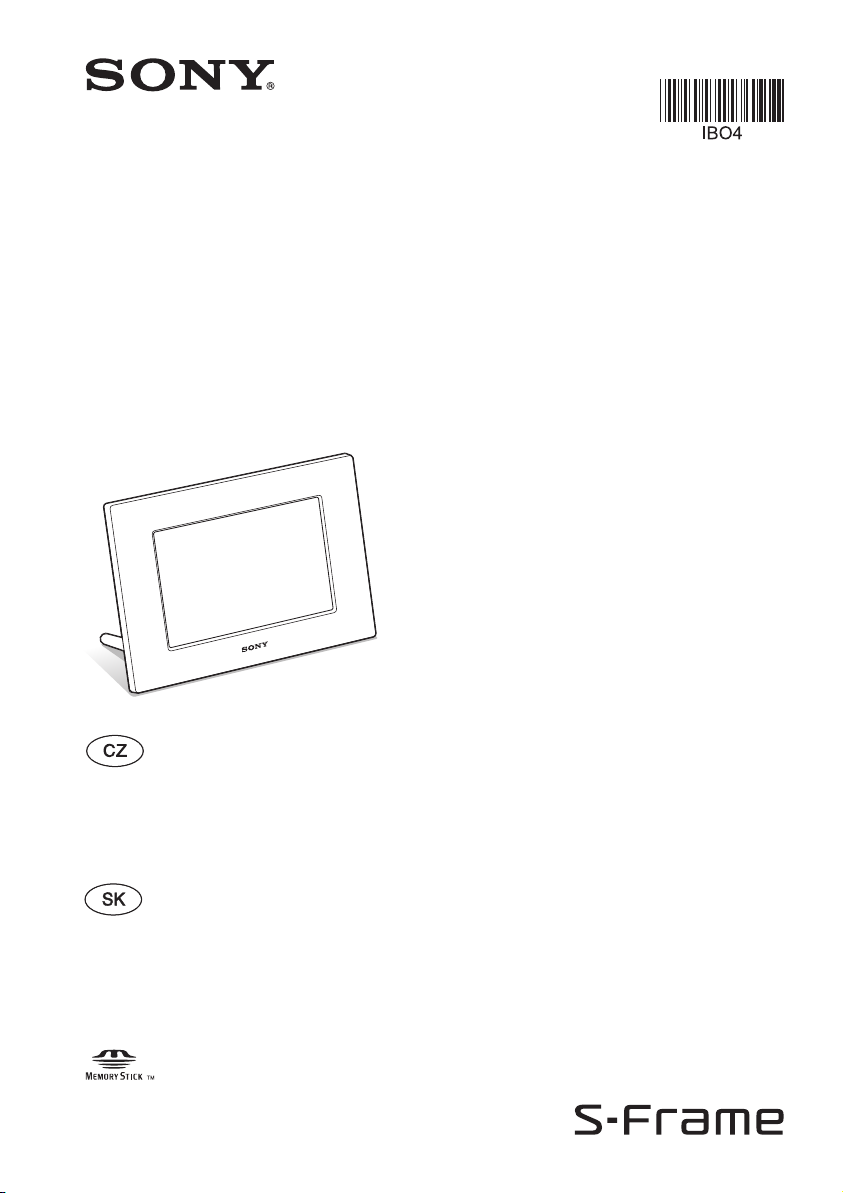
4-259-438-12 (1)
Digitální fotorámeček
Digitálny fotografický
rámik
DPF-A710/A700
Návod k obsluze
Před použitím přístroje si pozorně přečtěte tento návod k obsluze
a uschovejte jej pro budoucí použití.
Návod na použitie
Pred používaním zariadenia si pozorne prečítajte tento návod
a uschovajte ho pre prípadné budúce použitie.
© 2010 Sony Corporation
Page 2
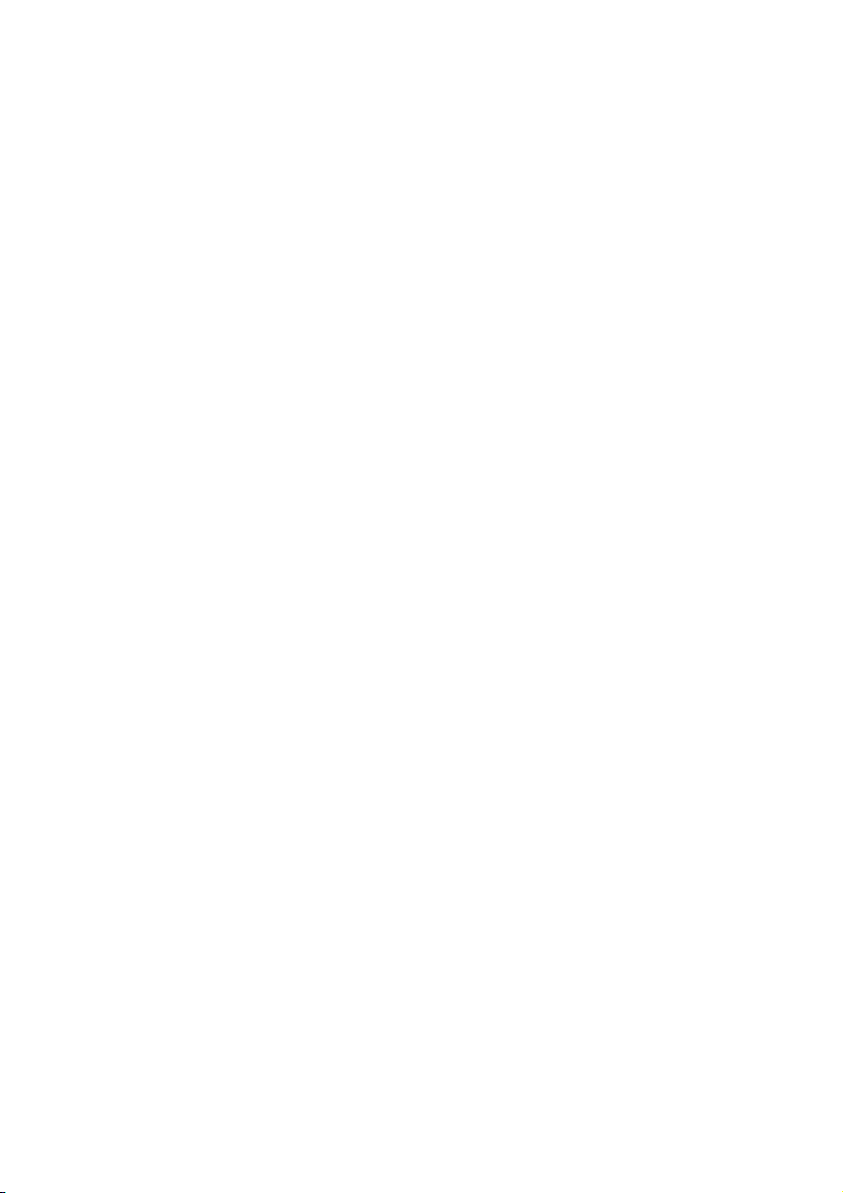
Page 3
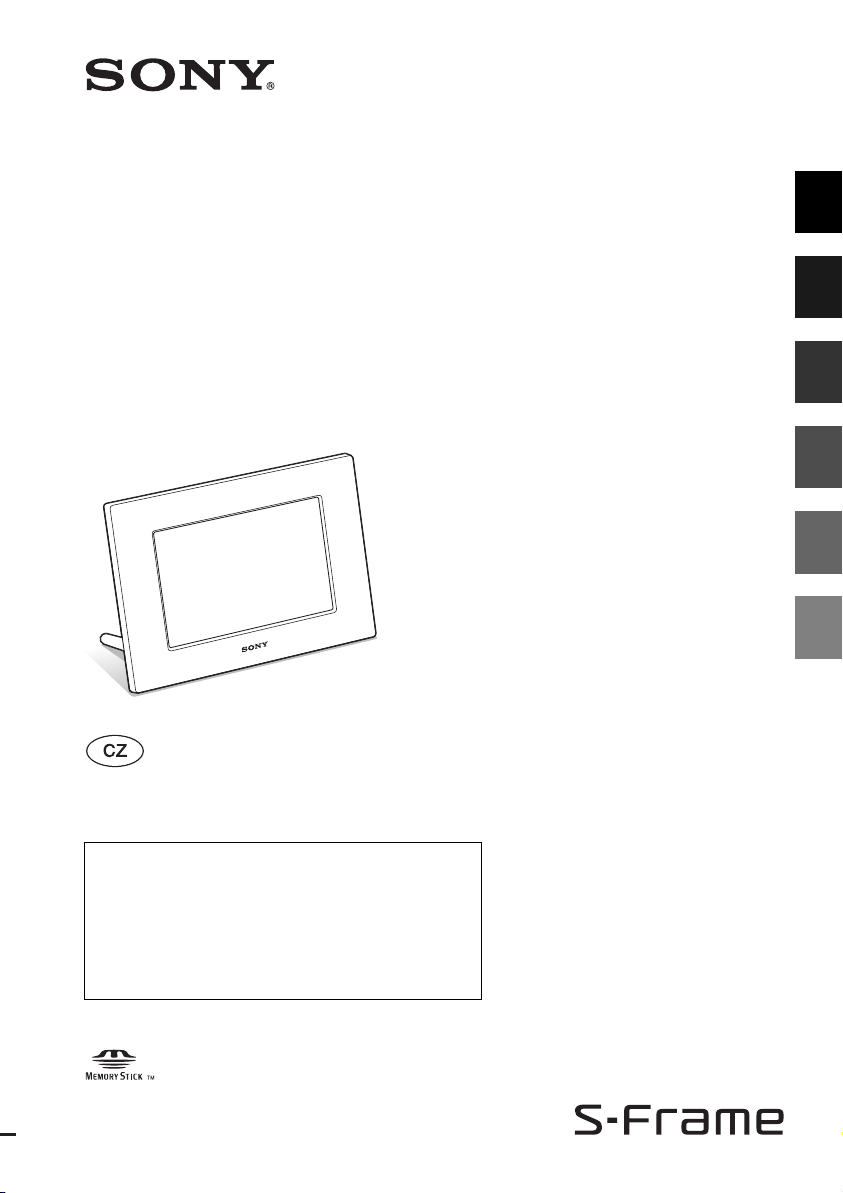
4-259-438-12 (1)
Pro vaši bezpečnost
Digitální
fotorámeček
DPF-A710/A700
Návod k obsluze
Před použitím přístroje si pozorně přečtěte tento návod k obsluze
a uschovejte jej pro budoucí použití.
Záznam uživatele
Číslo modelu a výrobní číslo je uvedeno na zadní straně
přístroje.
Výrobní číslo si poznamenejte do níže uvedeného řádku. Tyto
údaje sdělte prodejci Sony vždy, když se na něj budete obracet
s dotazem týkajícím se tohoto výrobku.
Číslo modelu: DPF-A710/A700
Výrobní číslo: ___________________________
Příprava fotorámečku
Prohlížení snímků
Použití různých funkcí
Odstraňování problémů
Další informace
© 2010 Sony Corporation
Page 4
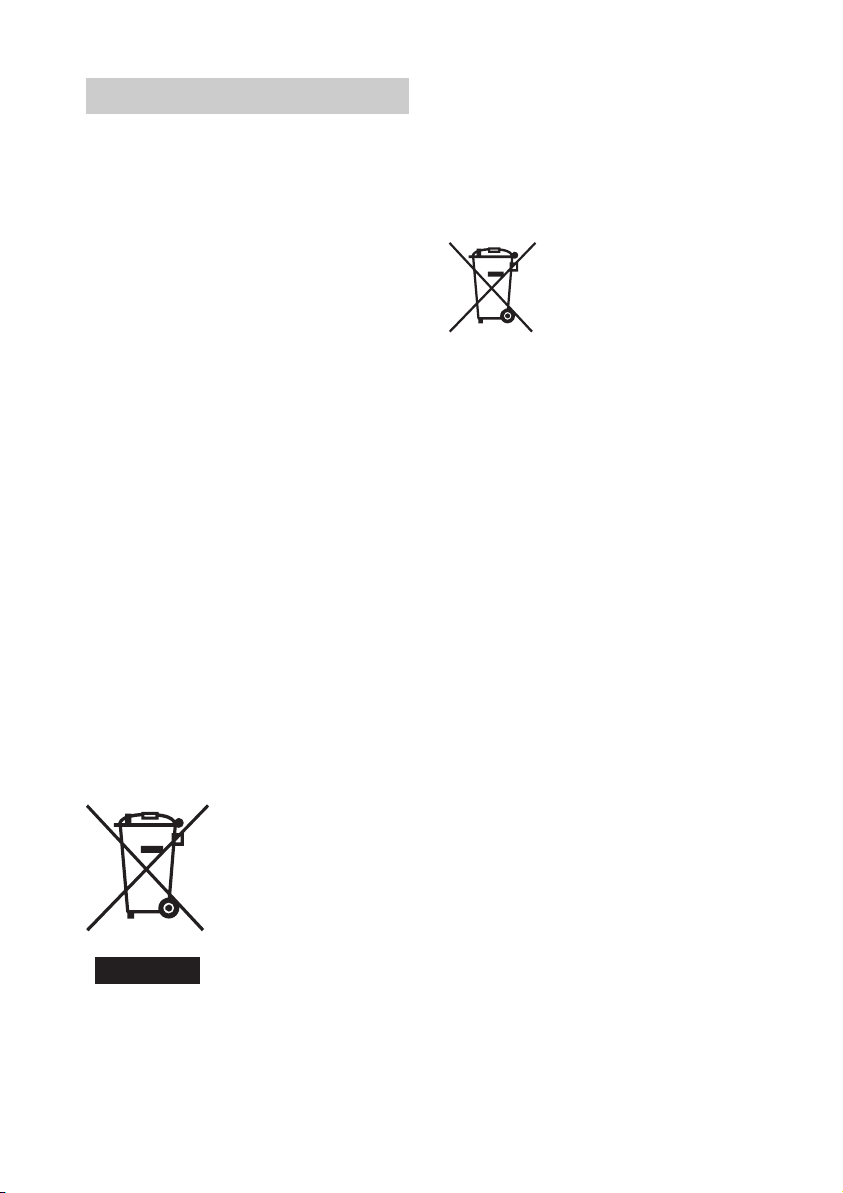
UPOZORNĚNÍ
Abyste předešli nebezpečí vzniku
požáru nebo úrazu elektrickým
proudem, nevystavujte tento přístroj
dešti ani vlhkosti.
Nevystavujte baterie nadměrnému
teplu, jako například přímému
slunečnímu světlu, ohni atd.
UPOZORNĚNÍ
Baterii vyměňujte pouze za určený
typ. V opačném případě může dojít ke
vzniku požáru nebo zranění. Při
likvidaci starých baterií postupujte
v souladu s pokyny.
Pro zákazníky v Evropě
Testy prokázaly, že tento přístroj odpovídá omezením
stanoveným směrnicí EMC pro používání
propojovacích kabelů, které jsou kratší než 3 metry.
Pozor
Elektromagnetická pole určitých frekvencí mohou
ovlivňovat obraz digitálního fotorámečku.
Upozornění
Pokud statická elektřina nebo elektromagnetismus
způsobí přerušení (selhání) probíhajícího přenosu dat,
restartujte aplikaci nebo odpojte komunikační kabel
(USB a podobně) a pak jej opět připojte.
Likvidace starých elektrických
a elektronických zařízení (platí v zemích
Evropské unie a v dalších evropských
zemích se systémy tříděného odpadu)
Tento symbol na výrobku nebo
na jeho obalu znamená, že
s tímto výrobkem nesmí být
zacházeno jako s běžným
domovním odpadem. Místo
toho je třeba tento výrobek
odnést na příslušné sběrné
místo, kde bude provedena
recyklace takového
elektrického a elektronického
zařízení. Zajištěním správné
likvidace výrobku předejdete
možným negativním vlivům na životní prostředí
a lidské zdraví, které se mohou v opačném případě
projevit jako důsledek nesprávné manipulace při
likvidaci tohoto výrobku. Recyklace materiálů
přispívá k ochraně přírodních zdrojů. Se žádostí
o podrobnější informace o recyklaci tohoto výrobku
se prosím obracejte na místní úřady, místní služby pro
sběr domovního odpadu nebo na obchod, kde jste
výrobek zakoupili.
Likvidace starých baterií (platí
v zemích Evropské unie a v dalších
evropských zemích se systémy
tříděného odpadu)
Tento symbol na baterii nebo na jejím
obalu znamená, že s baterií
dodávanou k tomuto výrobku nesmí
být zacházeno jako s běžným
domovním odpadem. U některých
baterií může být tento symbol
doplněn chemickými symboly.
Chemické symboly pro rtuť (Hg) nebo olovo (Pb)
jsou uvedeny v případě, že baterie obsahuje více než
0,0005 % rtuti nebo 0,004 % olova. Zajištěním
správné likvidace baterií předejdete možným
negativním vlivům na životní prostředí a lidské
zdraví, které se mohou v opačném případě projevit
jako důsledek nesprávné manipulace při likvidaci
baterie. Recyklace materiálů přispívá k ochraně
přírodních zdrojů. U výrobků, které vyžadují
zdůvodu bezpečnosti, výkonu nebo zachování dat
trvalé připojení k vestavěné baterii, by taková baterie
měla být vyměňována pouze kvalifikovaným
servisním technikem. Pro zajištění správné likvidace
baterie odneste výrobek na konci jeho životnosti na
příslušné sběrné místo, kde bude provedena recyklace
takového elektrického a elektronického zařízení.
U všech ostatních baterií si prosím přečtěte informace
v části, která popisuje bezpečný postup pro vyjmutí
baterie z výrobku. Odneste baterii na příslušné sběrné
místo zabývající se recyklací starých baterií.
Se žádostí o podrobnější informace o recyklaci tohoto
výrobku nebo baterie se prosím obracejte na místní
úřady, místní služby pro sběr domovního odpadu
nebo na obchod, kde jste výrobek zakoupili.
Poznámka pro zákazníky v zemích
uplatňujících směrnice EU
Výrobcem tohoto výrobku je společnost Sony
Corporation, 1-7-1 Konan, Minato-ku, Tokio,
108-0075 Japonsko. Autorizovaným zástupcem
pro elektromagnetickou kompatibilitu (EMC)
abezpečnost výrobku je společnost Sony
Deutschland GmbH, Hedelfinger Strasse 61, 70327
Stuttgart, Německo. V případě jakýchkoliv záležitostí
týkajících se opravy nebo záruky se prosím obraťte na
kontaktní adresy uvedené v samostatné servisní nebo
záruční dokumentaci.
2
CZ
Page 5
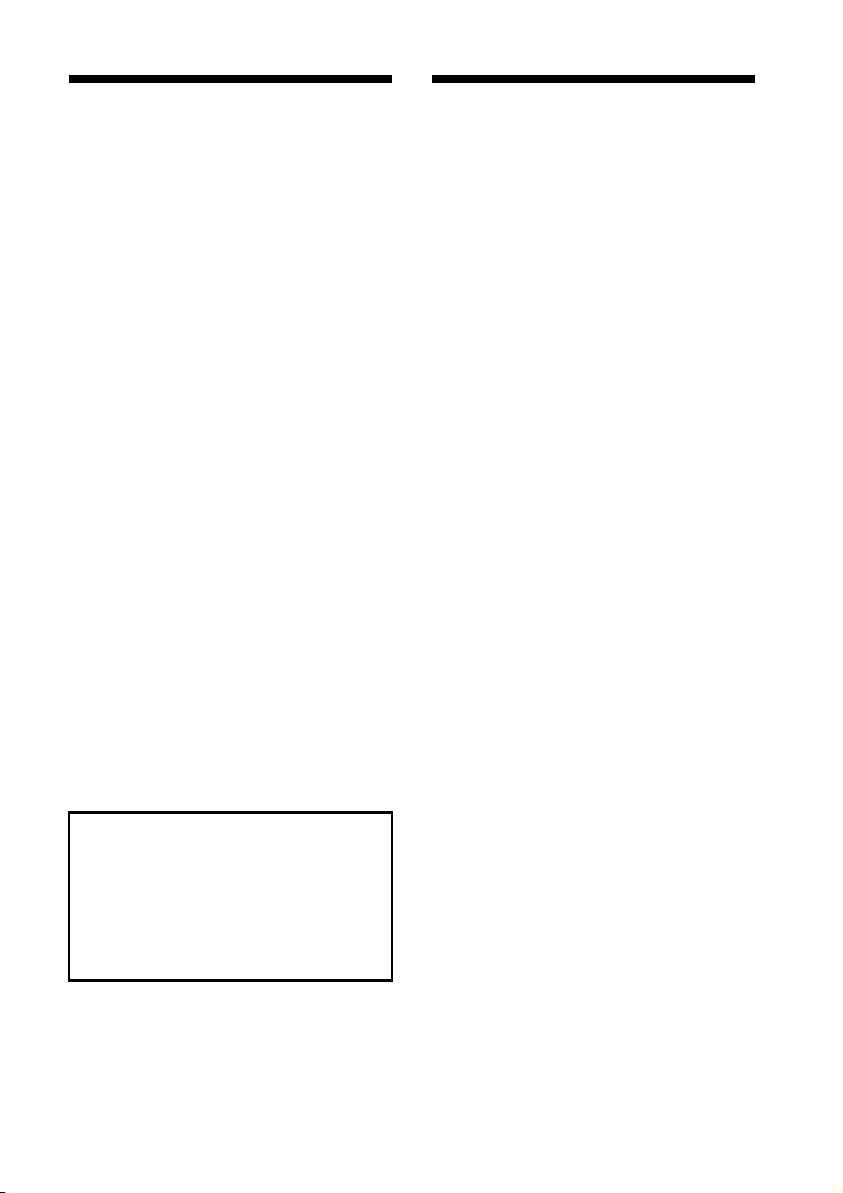
Poznámka pro uživatele
Před použitím si prosím
Program © 2010 Sony Corporation
Dokumentace © 2010 Sony Corporation
Všechna práva vyhrazena. Tento návod a v něm
popsaný software a jeho části nesmí být bez
písemného souhlasu společnosti Sony Corporation
kopírován, překládán nebo redukován do jakékoliv
strojem čitelné podoby.
SPOLEČNOST SONY CORPORATION NERUČÍ
ZA ŽÁDNÉ NÁHODNÉ, NÁSLEDNÉ NEBO
ZVLÁŠTNÍ ŠKODY VYCHÁZEJÍCÍ
Z PROTIPRÁVNÍHO JEDNÁNÍ, SMLOUVY
NEBO JINÉ SKUTEČNOSTI, KTERÉ VZNIKLY
NA ZÁKLADĚ TOHOTO NÁVODU, SOFTWARU
NEBO JINÝCH V NICH UVEDENÝCH
INFORMACÍ NEBO V SOUVISLOSTI S NIMI
NEBO JEJICH POUŽITÍM.
Společnost Sony Corporation si vyhrazuje právo
kdykoli provádět v tomto návodu k obsluze nebo
vněm obsažených informacích změny bez
předchozího upozornění.
Software popsaný v tomto návodu může také
podléhat podmínkám samostatné licenční dohody.
Konstrukční údaje, jako například ukázkové snímky,
které jsou součástí softwaru, nesmí být upravovány
nebo kopírovány pro jiné než osobní použití.
Autorský zákon zakazuje neoprávněné kopírování
tohoto softwaru.
Upozorňujeme, že kopírování nebo úpravy cizích
portrétů nebo děl chráněných autorským zákonem
mohou být porušením práv, která jsou vyhrazena pro
držitele autorských práv.
Vyobrazení a ukázky obrazovek
použité v tomto návodu k obsluze
Pro účely vyobrazení a ukázky obrazovek se
v tomto návodu k obsluze používá model DPFA710, pokud není uvedeno jinak.
Vyobrazení a ukázky obrazovek použité v tomto
návodu k obsluze nemusí zcela odpovídat
skutečnému zobrazení na fotorámečku.
přečtěte
Poznámky k přehrávání
Síťový adaptér připojte do síťové zásuvky, která je
snadno přístupná. V případě jakýchkoliv potíží se
síťovým adaptérem jej okamžitě odpojte ze síťové
zásuvky.
Poznámky k autorským právům
Kopírování, úpravy nebo tisk CD, TV programů,
materiálů chráněných autorskými právy, jako
například fotografií nebo publikací nebo jiných
materiálů kromě vašich vlastních záznamů nebo
autorských děl, je omezen jen na soukromé použití
nebo použití v domácnosti. Pokud nejste vlastníky
autorských práv nebo nemáte svolení vlastníka
autorských práv ke kopírování těchto materiálů, může
být použití těchto materiálů nad výše uvedený rámec
porušením autorského zákona a vlastník autorských
práv může požadovat náhradu škody.
Při zobrazování snímků tímto fotorámečkem
neporušujte ustanovení autorského zákona. Použití
nebo úprava portrétu osoby bez jejího souhlasu může
být porušením jejích práv.
Na některých předváděcích akcích, vystoupeních
nebo výstavách je fotografování zakázáno.
Žádná záruka na zaznamenaný obsah
Sony neručí za náhodné nebo následné škody, ani za
ztrátu uložených dat způsobenou použitím nebo
poruchou digitálního fotorámečku nebo paměťové
karty.
Doporučení ohledně zálohování
Doporučujeme ukládat záložní kopie dat, čímž se
omezí riziko ztráty dat v důsledku nechtěné operace
nebo poruchy digitálního fotorámečku.
Poznámky k LCD obrazovce
•Netlačte na povrch LCD obrazovky. Mohlo by dojít
k odbarvení povrchu obrazovky, což by mohlo mít
za následek poruchu její funkce.
•Při dlouhodobém vystavování LCD obrazovky
přímému slunci může docházet k poruchám funkce.
•Při výrobě LCD obrazovky se používá vysoce
přesných technologických postupů, takže více než
99,99 % obrazových bodů (pixelů) je funkčních pro
efektivní použití. Může se však stát, že se na LCD
obrazovce budou trvale zobrazovat malé černé
skvrny anebo jasné body (bílé, červené, modré nebo
zelené barvy). Tyto body vznikají při normálním
výrobním procesu, přičemž nijak neovlivňují obraz.
•Na chladném místě může na LCD obrazovce
docházet k zobrazování stopy snímku. Nejedná se
však o závadu.
3
CZ
Page 6
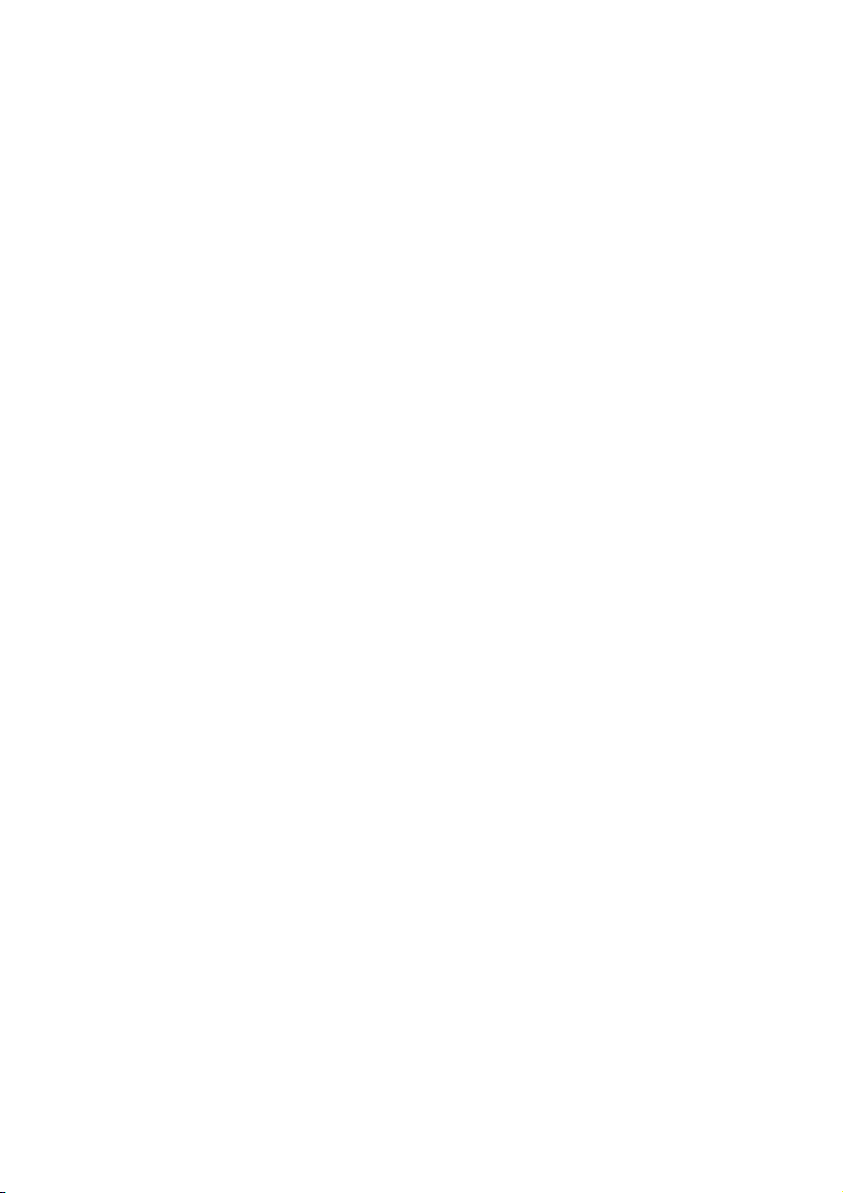
4
CZ
Page 7
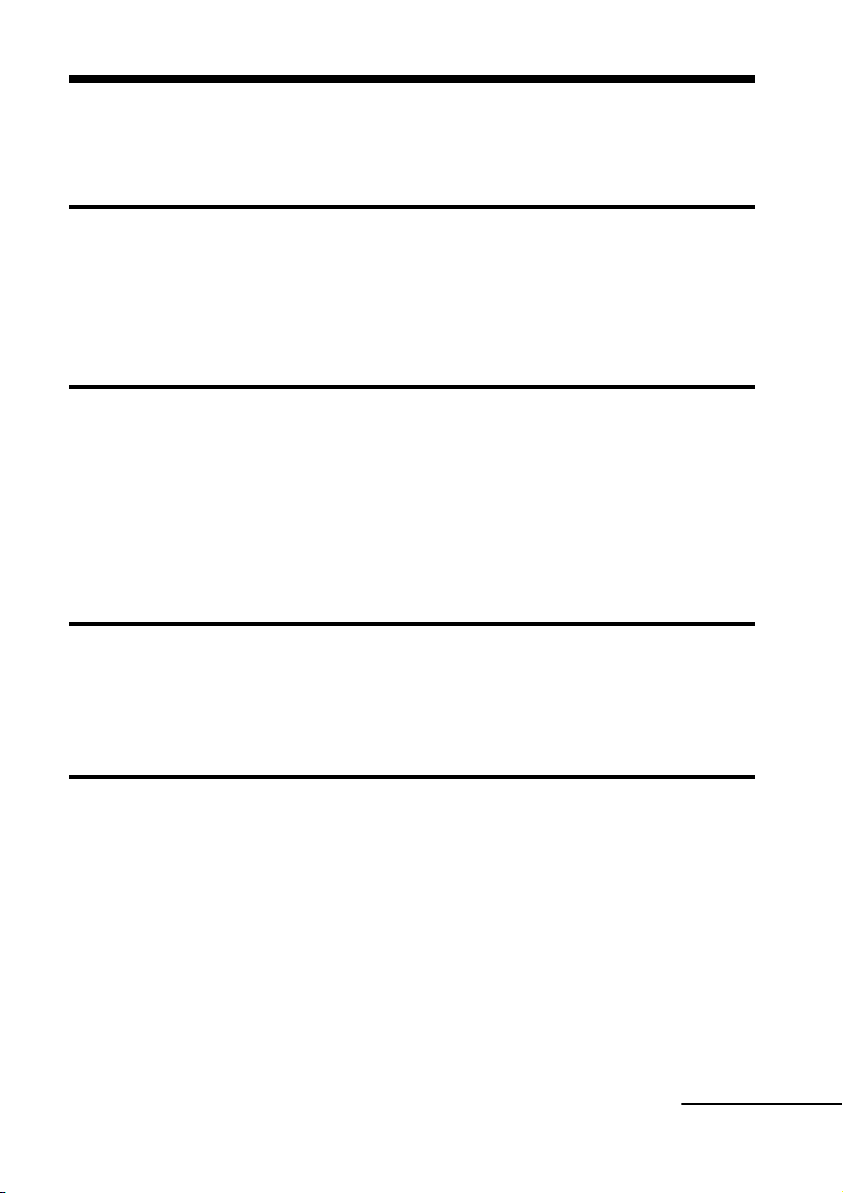
Obsah
Před použitím si prosím přečtěte ..................................................................... 3
Pro vaši bezpečnost
Kontrola dodaných položek ..............................................................................7
Popis částí ....................................................................................................... 8
x Digitální fotorámeček ............................................................................................ 8
x Dálkový ovladač (pouze DPF-A710) .....................................................................9
Příprava fotorámečku
Dálkový ovladač (pouze DPF-A710) ...............................................................10
Stojan ............................................................................................................. 10
Zavěšení fotorámečku na stěnu ................................................................................ 11
Zapnutí fotorámečku ...................................................................................... 12
Ovládání ve výchozím stavu ........................................................................... 13
Nastavení aktuálního času .............................................................................. 13
Prohlížení snímků
Vložení paměťové karty .................................................................................. 14
Změna zobrazení ............................................................................................ 15
Informace zobrazované na LCD obrazovce ............................................................... 16
Použití různých funkcí
Různé funkce ................................................................................................. 17
Výběr zařízení pro přehrávání ......................................................................... 18
Nastavení velikosti a orientace snímku (zvětšení/zmenšení/otočení) .............. 18
Změna nastavení funkce automatického zapnutí/vypnutí ............................... 20
Změna nastavení ............................................................................................ 21
Připojení k počítači ......................................................................................... 22
Pokračování
5
CZ
Page 8
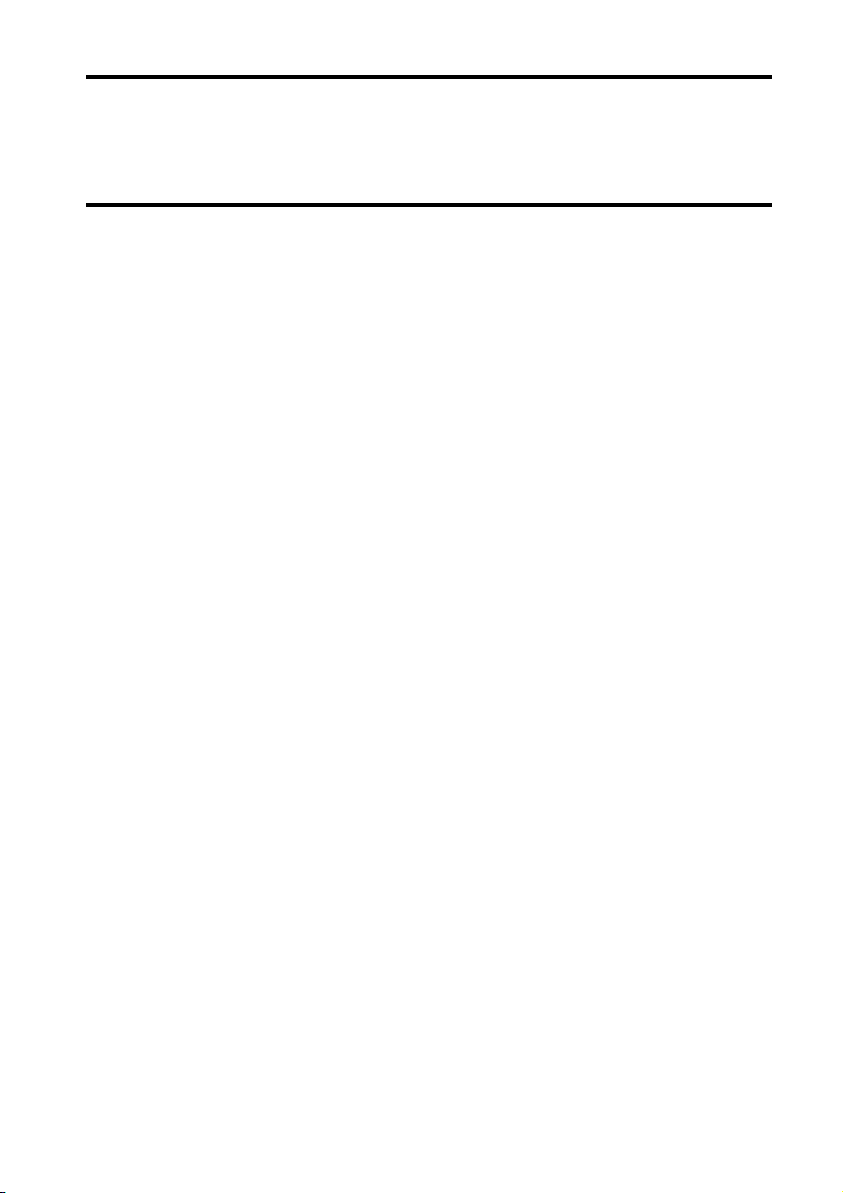
Odstraňování problémů
Pokud se objeví chybové hlášení ....................................................................23
Pokud se objeví problém ................................................................................23
Další informace
Bezpečnostní upozornění ................................................................................26
Umístění ..................................................................................................................26
Čištění .....................................................................................................................26
Omezení kopírování .................................................................................................26
Likvidace fotorámečku ............................................................................................. 26
Technické údaje ..............................................................................................27
Obchodní značky a autorská práva ........................................................................... 28
6
CZ
Page 9
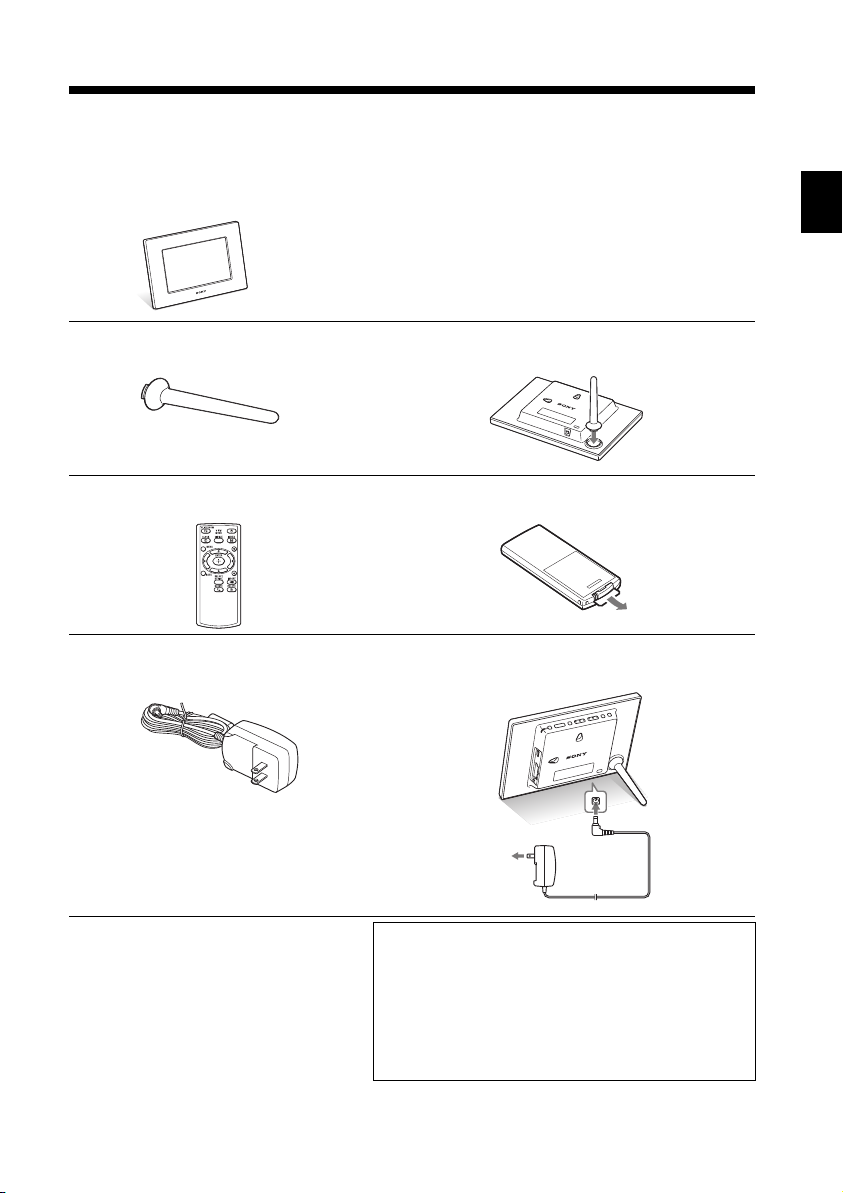
Pro vaši bezpečnost
Pro vaši bezpečnost
Kontrola dodaných položek
Zkontrolujte, zda balení obsahuje následující položky:
Digitální fotorámeček (1)
Pro vaši bezpečnost
Stojan (1)
Dálkový ovladač (1) (pouze DPF-
A710)
Síťový adaptér (1)
Upevnění k závitovému otvoru
(strana 10)
,
Odstranění ochranné fólie
(strana 10)
,
Připojení ke zdroji napájení
(strana 12)
,
Návod k obsluze (tato příručka) (1)
CD-ROM (s návodem k obsluze) (1)
Záruka (1)
(V některých regionech není záruka
přiložena.)
Dodaný disk CD-ROM obsahuje návod k obsluze,
který podrobně popisuje ovládání a nastavení
digitálního fotorámečku. Pro zobrazení návodu
k obsluze vložte disk CD-ROM do počítače
a poklepejte na příslušnou ikonu. (Pro zobrazení
návodu k obsluze je vyžadována aplikace Adobe
Acrobat Reader. )
7
CZ
Page 10
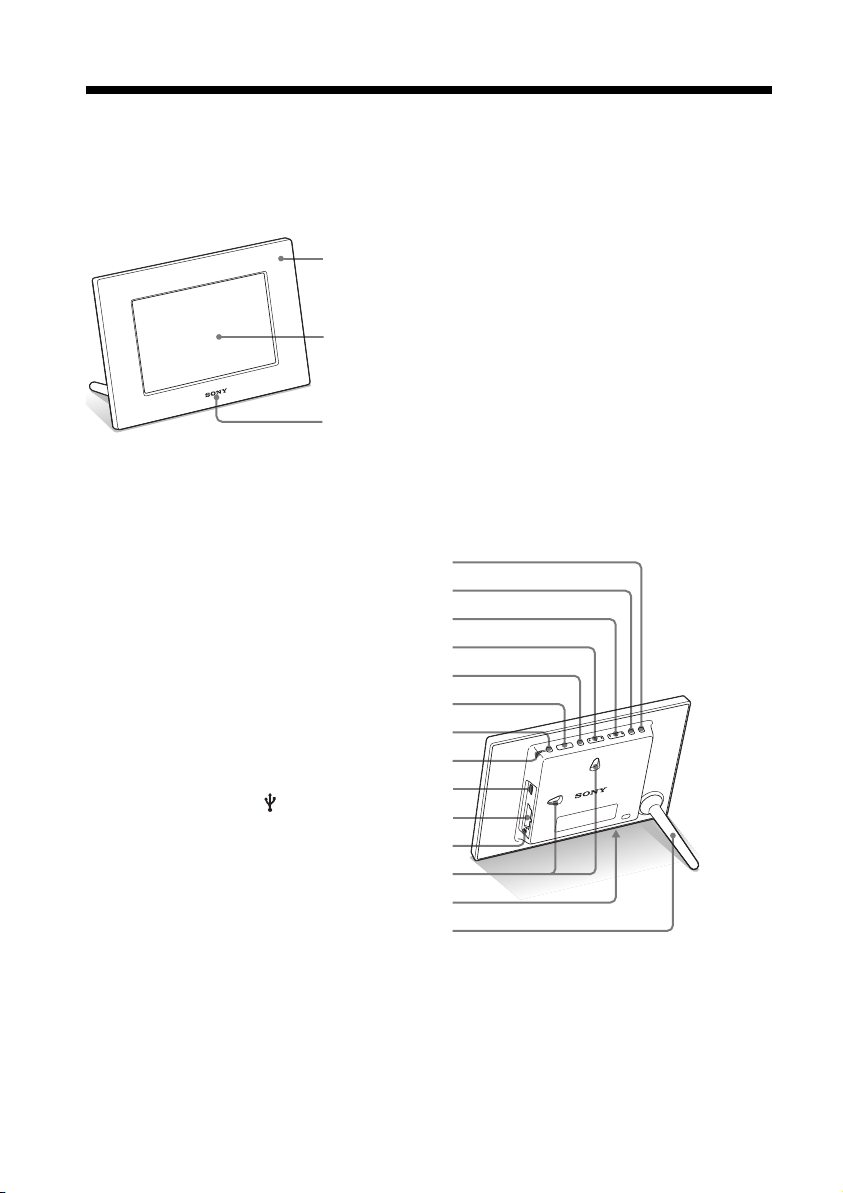
Popis částí
LCD obrazovka
Senzor dálkového ovládání (pouze DPF-A710)
Logo Sony
Tlačítko BACK (Zpět)
Tlačítko ENTER (Potvrzení)
Směrová tlačítka (v/V)
Směrová tlačítka (B/b)
Tlačítko MENU (Nabídka)
Tlačítko VIEW MODE (Režim zobrazení)
(strana 15)
Tlačítko 1 (zapnutí/pohotovostní režim)
Indikátor pohotovostního režimu
Konektor USB mini B (strana 22)
Slot pro paměťové karty (strana 14)
Indikátor přístupu
Otvory pro zavěšení přístroje na stěnu
Konektor DC IN 5 V
Stojan
x Digitální fotorámeček
Pohled zepředu
Pohled zezadu
8
CZ
Page 11
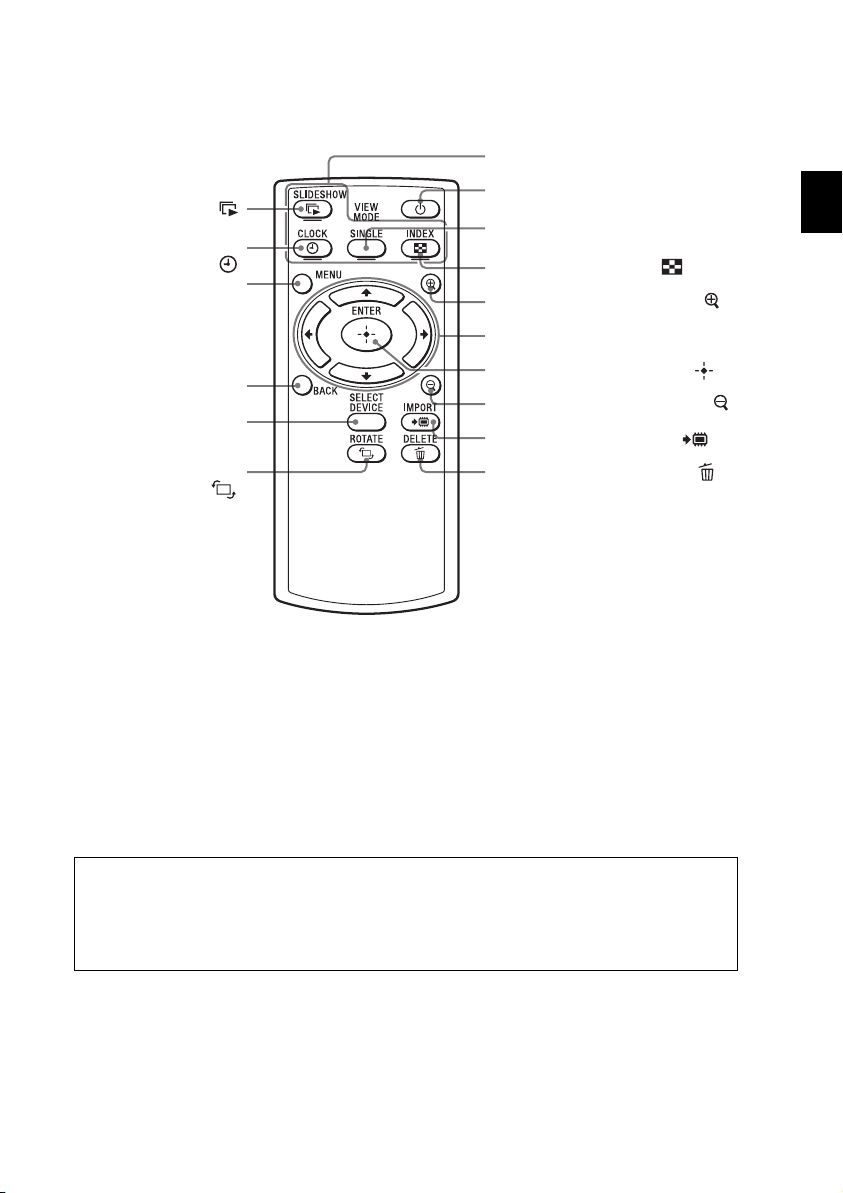
x Dálkový ovladač (pouze DPF-A710)
Tlačítko SLIDE-SHOW
(Prezentace) ( )
Tlačítko CLOCK
(Hodiny) ( )
Tlačítko MENU
(Nabídka)
Tlačítko BACK (Zpět)
Tlačítko SELECT
DEVICE (Výběr zařízení)
Tlačítko ROTATE
(Otočení) ( )
Tlačítka VIEW MODE (Režim
zobrazení)
Tlačítko 1 (zapnutí/pohotovostní
režim)
Tlačítko SINGLE (Jeden snímek)
Tlačítko INDEX (Index) ( )
Tlačítko pro zvětšení snímku ( )
Směrová tlačítka (B/b/v/V)
Tlačítko ENTER (Potvrzení) ( )
Tlačítko pro zmenšení snímku ( )
Tlačítko IMPORT (Import) ( )
Tlačítko DELETE (Smazání) ( )
Poznámky k postupům v tomto návodu
Postupy v tomto návodu k obsluze jsou popsány s použitím tlačítek na fotorámečku.
Odlišný způsob ovládání, jako například provedení operace pomocí tlačítek na dálkovém
ovladači i tlačítek na fotorámečku, je vysvětlen jako rada.
Pro vaši bezpečnost
9
CZ
Page 12
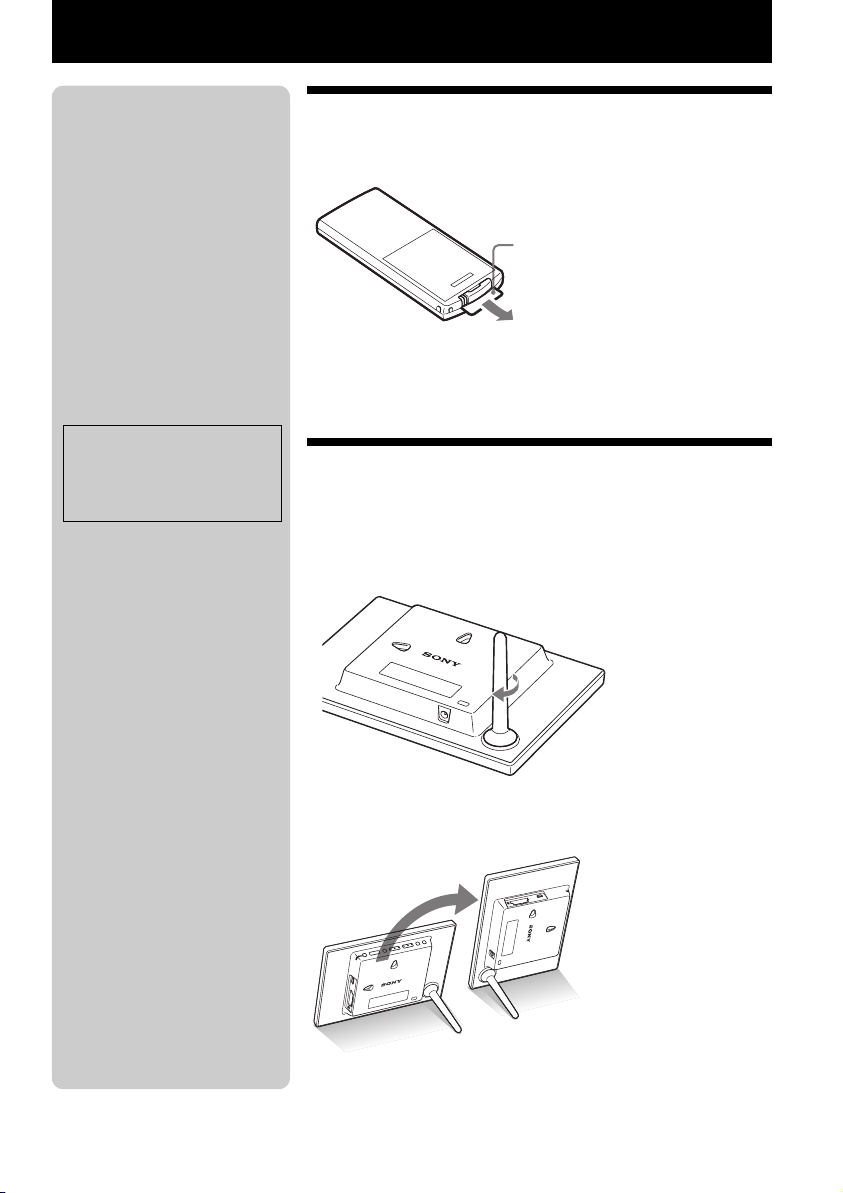
Příprava fotorámečku
Ochranná fólie
P Poznámky
• Pokud přestane dálkový
ovladač pracovat:
Vyměňte baterii (lithiovou baterii
CR2025) za novou.
• Jakmile začne být lithiová baterie
slabá, může dojít ke zkrácení
provozního dosahu dálkového
ovladače nebo dálkový ovladač
nemusí pracovat správně.
V takovém případě vyměňte
baterii za novou lithiovou baterii
Sony CR2025. Při použití
jakékoliv jiné baterie hrozí
nebezpečí požáru nebo výbuchu.
Postup pro výměnu baterie:
CD-ROM (S návodem k obsluze)
strana 9
P UPOZORNĚNÍ
Baterie může při nesprávném
zacházení vybuchnout. Nenabíjejte
ji, nerozebírejte a nevhazujte do
ohně.
x Logo Sony
Pokud je fotorámeček umístěn na
výšku nebo pokud je vypnutý,
nebude logo Sony svítit.
Dálkový ovladač (pouze DPF-A710)
Před použitím vytáhněte ochrannou fólii podle obrázku.
Používání dálkového ovladače
Horní konec dálkového ovladače nasměrujte na senzor dálkového
ovládání na fotorámečku.
Stojan
Otáčejte stojanem ve směru hodinových ručiček až na
doraz tak, aby byl stojan řádně upevněn v závitovém
otvoru na zadním panelu.
10
Fotorámeček můžete otočit do polohy na výšku nebo na šířku bez
změny polohy stojanu.
CZ
Page 13
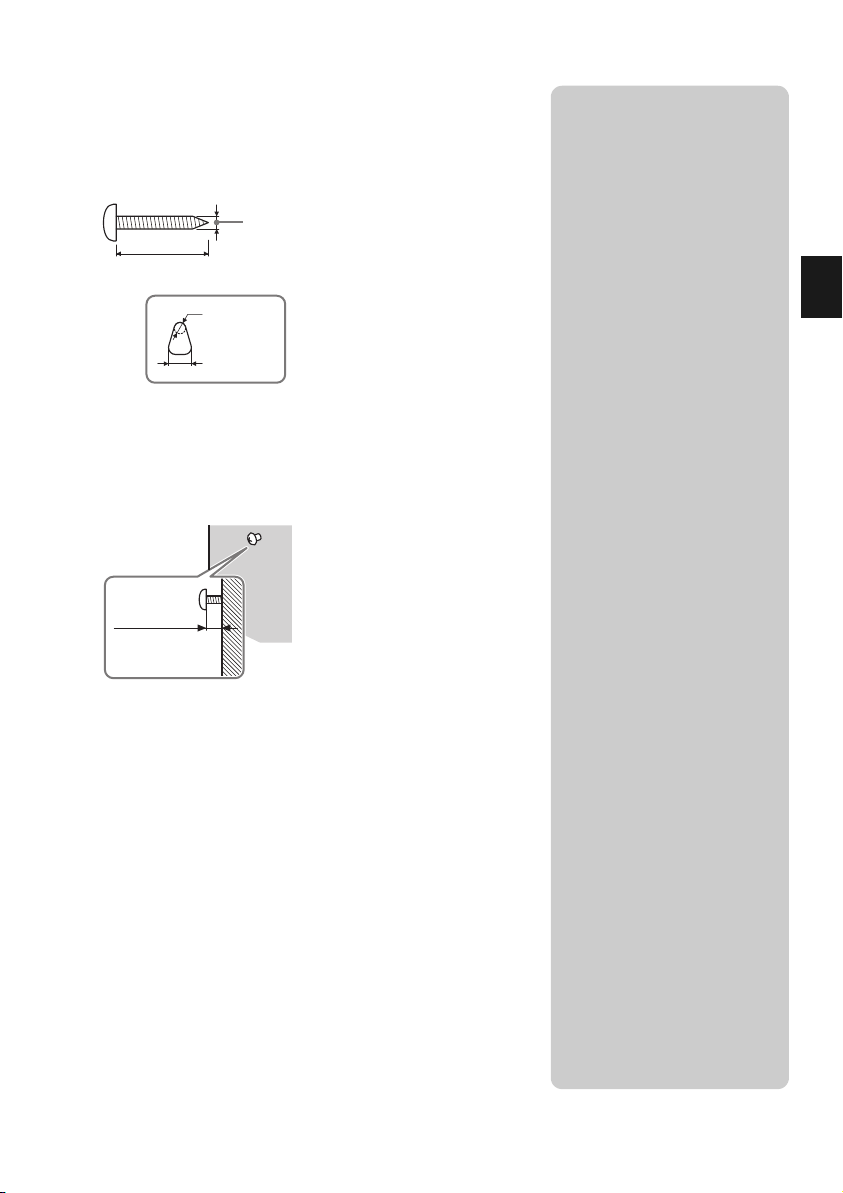
Zavěšení fotorámečku na stěnu
4 mm
Více než 25 mm
φ
5 mm
10 mm
Otvory pro zavěšení
přístroje na stěnu
Mezi
2,5 mm až
3 mm
1 Připravte si šrouby (volitelné příslušenství) vhodné pro
otvory na zadním panelu.
2 Zašroubujte šrouby (volitelné příslušenství) do stěny.
Ujistěte se, že šrouby (volitelné příslušenství) vyčnívají asi
2,5 mm až 3 mm od povrchu stěny.
P Poznámky
• Použijte šrouby vhodné pro
materiál stěny. Podle typu
materiálu stěny může dojít
k poškození šroubů. Šrouby
upevněte do nosníku nebo trámu
ve stěně.
•Před vyjmutím a opětovným
vložením paměťové karty sundejte
fotorámeček ze stěny a umístěte jej
na stabilní povrch.
• Pokud chcete zavěsit fotorámeček
na stěnu, demontujte stojan.
•Připojte zástrčku pro stejnosměrné
napětí (DC) síťového adaptéru
k fotorámečku a pověste
fotorámeček na stěnu. Potom
připojte síťový adaptér do síťové
zásuvky.
•Nepřebíráme žádnou odpovědnost
za jakékoliv nehody nebo škody
způsobené chybným upevněním
nebo používáním, přírodními
katastrofami atd.
Příprava fotorámečku
3 Pomocí otvorů na zadní straně zavěste fotorámeček
na šrouby ve stěně.
11
CZ
Page 14
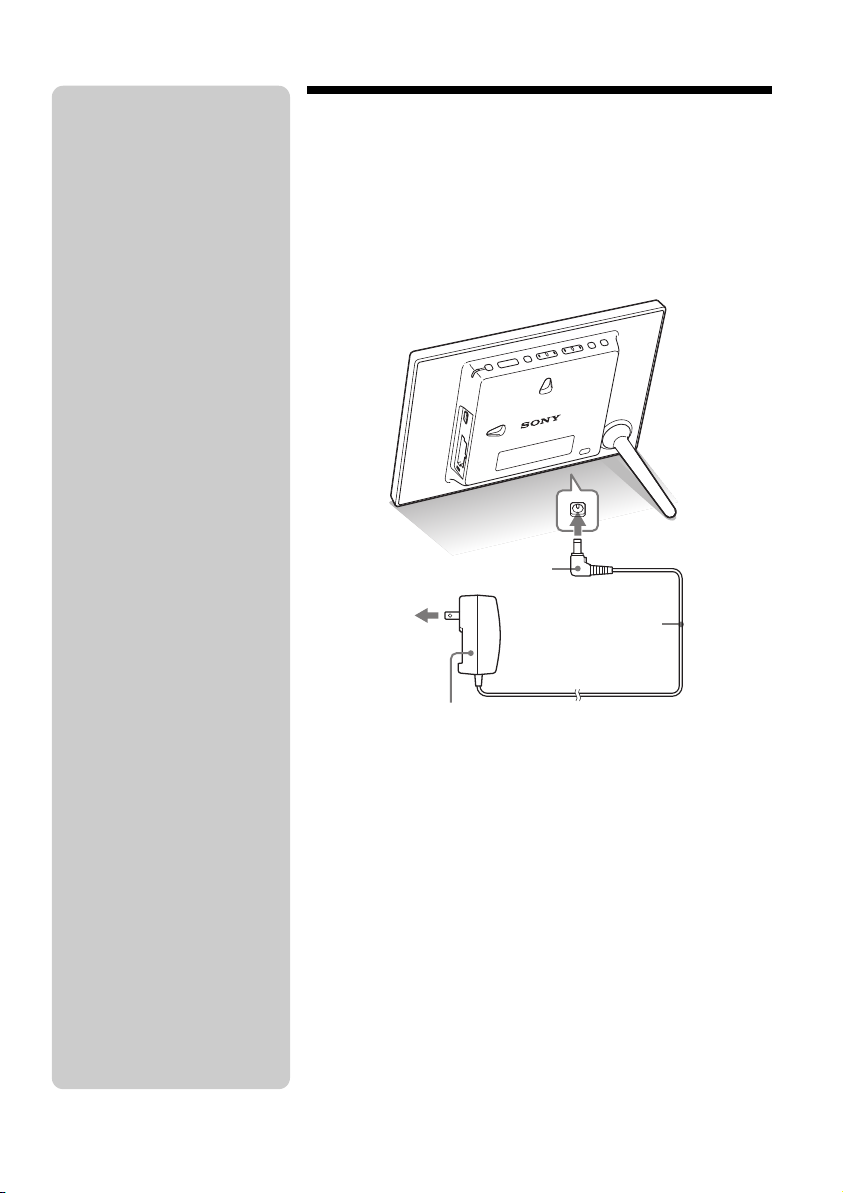
Do síťové
zásuvky
Do konektoru
DC IN 5 V
Síťový adaptér
Kabel pro
stejnosměrné
napětí (DC)
Zástrčka pro stejnosměrné
napětí (DC)
P Poznámky
•Síťová zásuvka by se měla nacházet
co nejblíže fotorámečku, aby byla
snadno přístupná.
•Neumísťujte fotorámeček na
nestabilní nebo nakloněný povrch.
•Síťový adaptér připojte do síťové
zásuvky, která je snadno přístupná.
V případě jakýchkoliv potíží
s adaptérem okamžitě odpojte
fotorámeček od napájení vytažením
zástrčky síťového kabelu ze síťové
zásuvky.
• Nezkratujte zástrčku síťového
adaptéru kovovými předměty.
Mohlo by dojít k poruše funkce.
•Síťový adaptér nepoužívejte
ve stísněných prostorách, jako
například mezi stěnou a nábytkem.
• Po použití odpojte síťový adaptér
z konektoru DC IN 5 V na
fotorámečku a potom ze síťové
zásuvky.
• Nevypínejte fotorámeček ani
neodpojujte síťový adaptér od
fotorámečku dříve, než se indikátor
pohotovostního režimu rozsvítí
červeně. Mohlo by dojít
k poškození fotorámečku.
•Tvar síťové zástr
v závislosti na oblasti prodeje
fotorámečku.
čky se může lišit
Zapnutí fotorámečku
1 Připojte zástrčku síťového adaptéru do konektoru
DC IN 5 V na zadní straně fotorámečku.
2 Připojte síťový adaptér do síťové zásuvky.
Fotorámeček se automaticky zapne.
CZ
12
Page 15
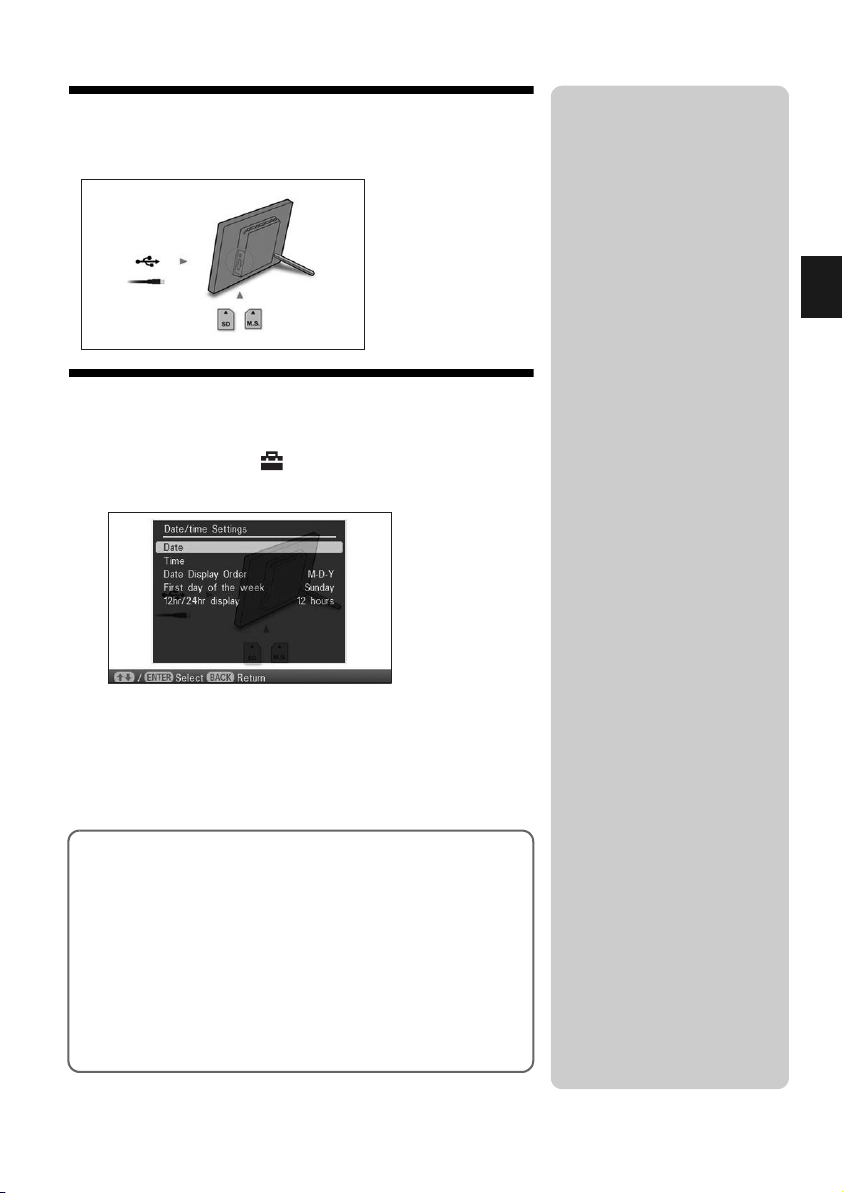
Ovládání ve výchozím stavu
Při zapnutí fotorámečku se zobrazí úvodní obrazovka.
Nastavení aktuálního času
zRady
x Pokud nebudete
fotorámeček ovládat
Pokud nebudete fotorámeček
ovládat po dobu asi 10 sekund,
aktivuje se ukázkový režim.
x Zrušení ukázkového
režimu
Při stisknutí jakéhokoliv tlačítka
kromě tlačítka napájení se opět
zobrazí úvodní obrazovka.
Příprava fotorámečku
1 Stiskněte tlačítko MENU (Nabídka) a stisknutím tlačítek
B/b vyberte záložku (Settings) (Nastavení).
v/V [Date/time Settings] (Nastavení data/času) , ENTER (Potvrzení)
2 Stisknutím tlačítek v/V vyberte možnost [Time] (Čas) ,
ENTER (Potvrzení).
Stisknutím tlačítek v/V proveďte nastavení. , B/b (hodiny,
minuty a sekundy) Nastavení dokončeno.
,
ENTER (Potvrzení)
3 Stiskněte tlačítko MENU (Nabídka).
Ve stejném okně můžete pomocí výše uvedeného postupu
rovněž nastavit následující položky:
Položky pro nastavení
• Date (Datum)
Date Display Order (Pořadí zobrazování data) (
•
Y/D-M-Y) (R-M-D/M-D-R/D-M-R)
• First day of the week (První den týdne) (
(Neděle/pondělí)
• 12hr/24hr display (Formát zobrazení času 12h/24h)
(12 hours/24 hours) (12 hodin/24 hodin)
Y-M-D/M-D-
Sunday/Monday)
P Rada
Tlačítka B/b budou aktivní, pouze
pokud není vybrán režim Clock and
calendar (Zobrazení hodin
a kalendáře) (strana 15).
13
CZ
Page 16
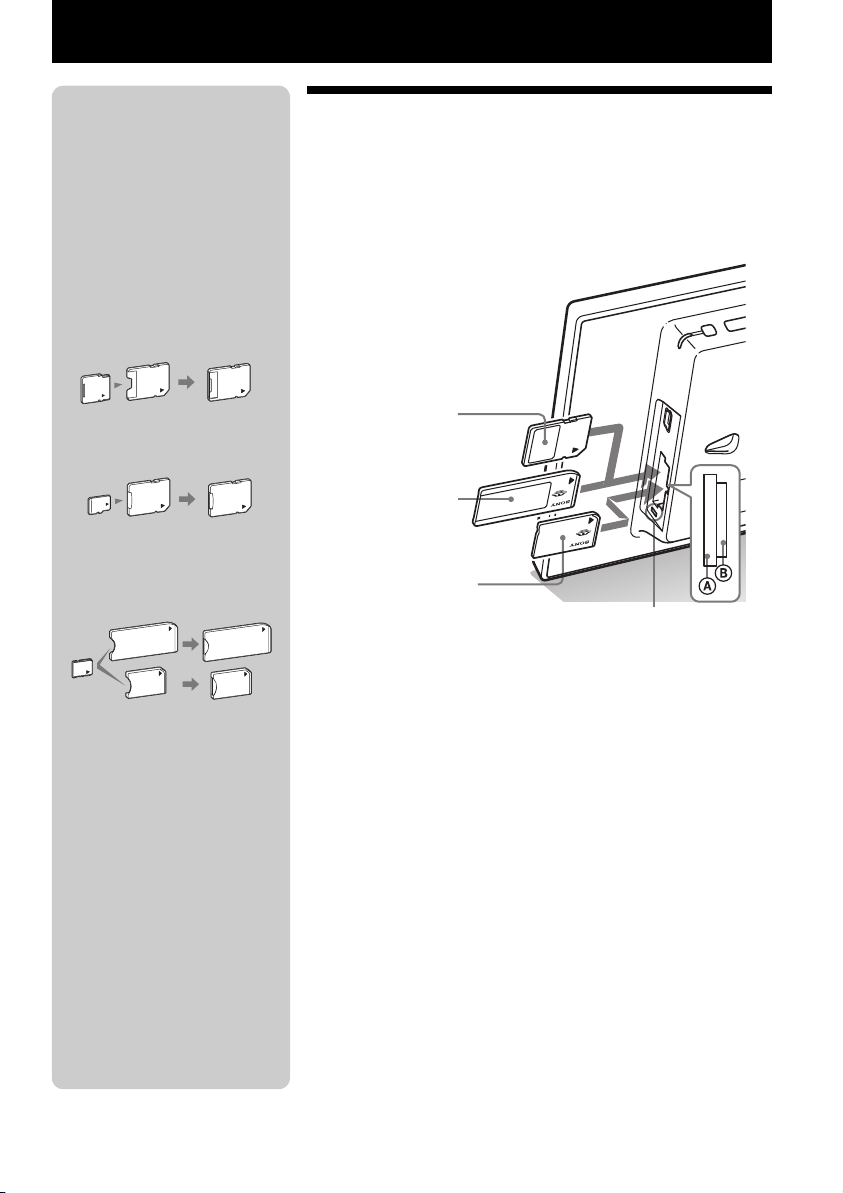
Prohlížení snímků
Indikátor přístupu
Paměťová karta SD
(slot A)
„Memory Stick“
(slot A)
„Memory Stick Duo“
(slot B)
1 miniSD/
miniSDHC
adaptér
2 microSD/
microSDHC
adaptér
„M2“ adaptér
(standardní velikost)
3
„M2“ adaptér
(velikost Duo)
P Poznámka
Při použití níže uvedených typů
paměťových karet použijte vhodný
adaptér.
Pokud vložíte paměťovou kartu do
fotorámečku bez použití adaptéru,
nemusí ji být možné vyjmout. Při
vkládání následujících typů
paměťových karet dbejte na to, aby
byla paměťová karta vložena
v odpovídajícím adaptéru (viz
uvedený obrázek).
1 miniSD/miniSDHC
2 microSD/microSDHC
3 „Memory Stick Micro“
Vložení paměťové karty
Paměťovou kartu pevně zasuňte do odpovídajícího slotu
tak, aby její popis směřoval k vám (při pohledu na zadní
stranu fotorámečku).
CZ
14
Při vložení paměťové karty
Budou automaticky zobrazeny snímky uložené na paměťové kartě.
Pokud vypnete napájení během zobrazování
snímků
Bude po opětovném zapnutí napájení pokračovat zobrazování
příslušných snímků.
Pokud nebliká indikátor přístupu
Zkontrolujte správnou orientaci paměťové karty a vložte ji znovu.
Poznámka ke slotům A a B
Pokud vložíte paměťové karty do obou slotů A i B současně,
nebude fotorámeček pracovat správně.
Page 17
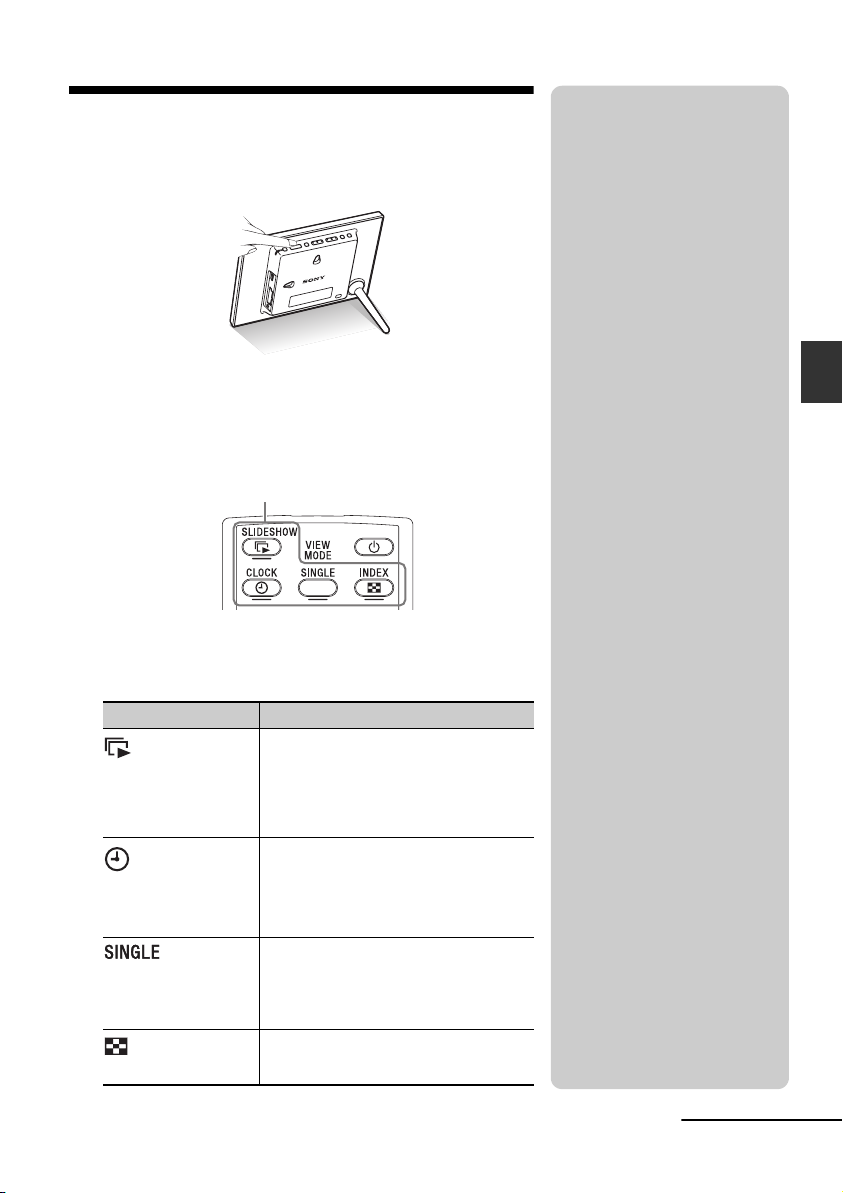
Změna zobrazení
Tlačítka VIEW MODE (Režim zobrazení)
1 Opakovaným stisknutím tlačítka VIEW MODE (Režim
zobrazení) vyberte požadovaný režim zobrazení.
Zobrazí se obrazovka vybraného režimu zobrazení.
Použití dálkového ovladače (pouze DPF-A710)
Stiskněte některé z tlačítek VIEW MODE (Režim zobrazení)
odpovídající režimu zobrazení, který chcete vybrat.
2 Stisknutím tlačítek B/b/v/V vyberte požadovaný styl
a stiskněte tlačítko ENTER (Potvrzení).
Zobrazí se obrazovka režimu zobrazení.
Režimy zobrazení Styly
Single view (Zobrazení jednoho snímku),
Multi image view (Zobrazení několika
Slideshow
(Prezentace)
Clock and calendar
(Zobrazení hodin
a kalendáře)
(Jeden snímek)
Index
snímků), Clock view (Zobrazení hodin),
Calendar view (Zobrazení kalendáře),
Time Machine (Stroj času), Random view
(Náhodné zobrazení)
Clock1 až Clock10 (Hodiny1 až hodiny10)
Calendar1 až Calendar3 (Kalendář1 až
kalendář3)
Entire image (Celý snímek), Fit to screen
(Přizpůsobení obrazovce), Entire image
(with Exif) (Celý snímek - s informacemi
Exif), Fit to screen (with Exif) (Přizpůsobení
obrazovce - s informacemi Exif)
Index 1 až Index 2
P Poznámka
Pokud nebudete fotorámeček určitou
dobu ovládat, bude automaticky
vybrán styl, na kterém se nachází
kurzor.
Prohlížení snímků
z Rada
Popisy stylů:
CD-ROM (Návod k obsluze)
strana 15 až strana 18
Pokračování
15
CZ
Page 18
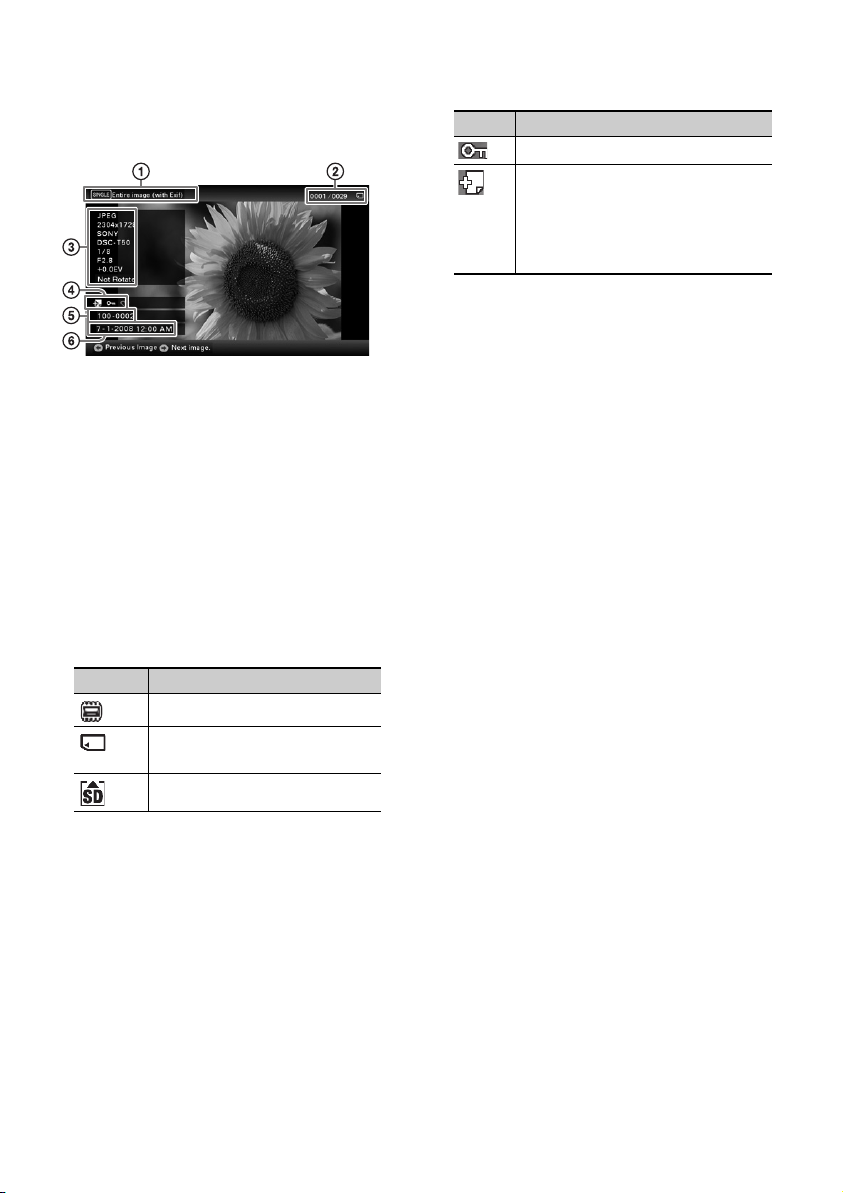
Informace zobrazované na LCD
obrazovce
Zobrazují se následující informace:
1 Typ zobrazení (v režimu Single view
(Zobrazení jednoho snímku))
– Entire image (Celý snímek)
– Fit to screen (Přizpůsobení obrazovce)
– Entire image (with Exif) (Celý snímek
s informacemi Exif)
– Fit to screen (with Exif) (Přizpůsobení
obrazovce s informacemi Exif)
2 Pořadí zobrazeného snímku/celkový počet
snímků
Ikony vstupního zařízení pro zobrazený
snímek jsou následující:
Ikona Význam
Vnitřní paměť
Vstup z paměťové karty
„Memory Stick“
Vstup z paměťové karty SD
4 Informace o nastavení
Ikona Význam
Indikace ochrany.
Indikace přidruženého souboru.
(Zobrazuje se v případě přítomnosti
přidruženého souboru, jako
například souboru videa nebo
obrázku miniatury pro e-mail.)
5 Číslo snímku (číslo složky - souboru)
Zobrazuje se v případě, že je snímek
kompatibilní s DCF.
Pokud není snímek kompatibilní s DCF,
zobrazí se název souboru.
Pokud pojmenujete nebo přejmenujete soubor
na počítači a název souboru bude obsahovat
jiné než alfanumerické znaky, nemusí se název
snímku zobrazit na fotorámečku správně. Také
platí, že u souborů vytvořených na počítači
nebo jiném zařízení se zobrazuje maximálně
prvních deset znaků názvu souboru.
P Poznámka
Lze zobrazit pouze alfanumerické znaky.
6 Datum/čas pořízení
3 Podrobnosti o snímku
– Formát souboru (JPEG (4:4:4), JPEG
(4:2:2), JPEG (4:2:0), BMP, TIFF, RAW)
–Počet pixelů (šířka × výška)
– Název výrobce vstupního zařízení
– Název modelu vstupního zařízení
– Rychlost závěrky (např.: 1/8)
– Hodnota clony (např.: F2,8)
– Hodnota expozice (např.: +0,0 EV)
– Informace o otočení
CZ
16
Page 19
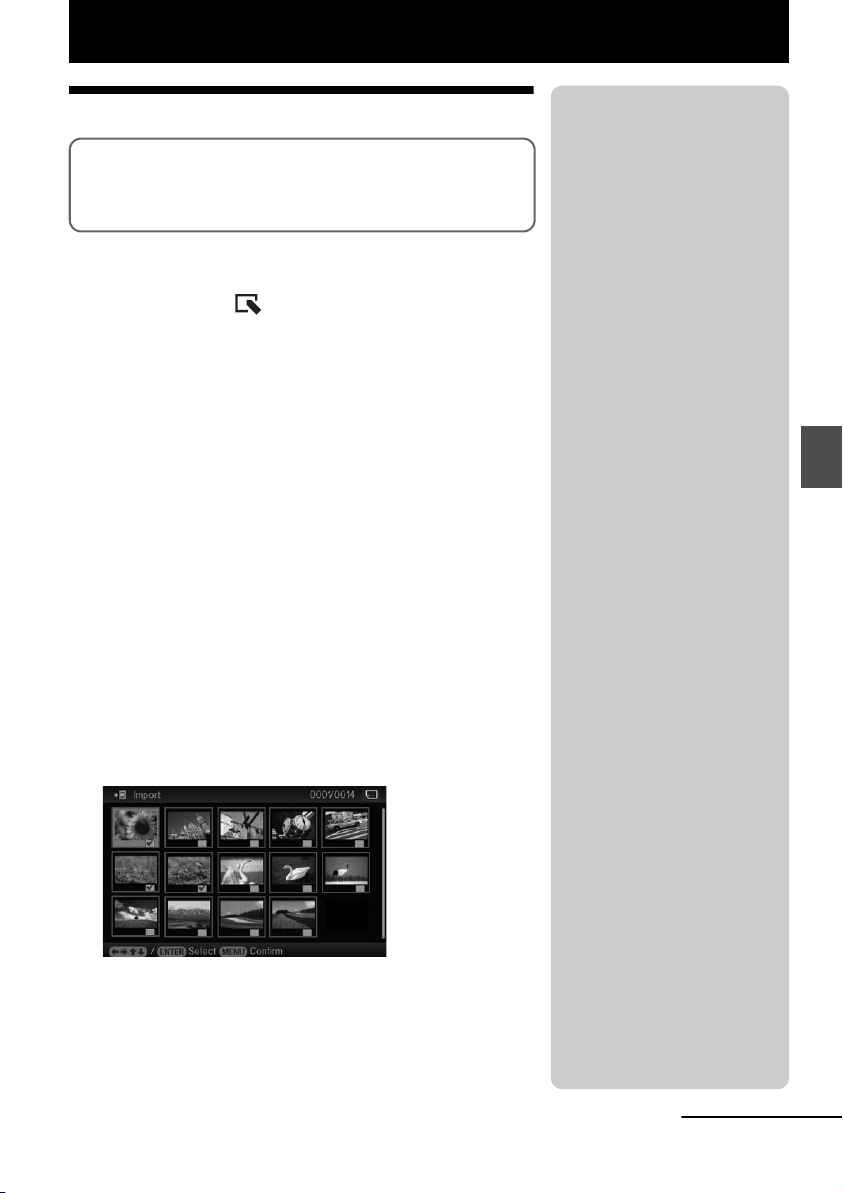
Použití různých funkcí
Různé funkce
• Import snímku (paměťová karta b vnitřní paměť)
• Export snímku (vnitřní paměť b paměťová karta)
•Smazání snímku
1 Jestliže je zobrazen požadovaný snímek, stiskněte
tlačítko MENU (Nabídka) a stisknutím tlačítek B/b
vyberte záložku (Editing) (Editace).
2
Vyberte požadovanou položku (Import (Import)/Export
(Export)/Delete (Smazání)) a stiskněte tlačítko ENTER
(Potvrzení).
3
Stisknutím tlačítek v/V vyberte možnost [ ... this image]
(... tohoto snímku)/[... multiple images] (... několika
snímků)/[... all images] (... všech snímků) a stiskněte
tlačítko ENTER (Potvrzení).
(Místo znaků „...“ bude zobrazen název příslušné funkce:
„Import“ (Import), „Export“ (Export) nebo „Delete“
(Smazání).)
[... this image] (... tohoto snímku):
Stisknutím tlačítek v/V vyberte cílové umístění a stiskněte
tlačítko ENTER (Potvrzení).
[... multiple images] (... několika snímků):
Stisknutím tlačítek B/b/v/V vyberte požadovaný snímek ze
seznamu snímků a stiskněte tlačítko ENTER (Potvrzení) pro
přidání symbolu „✔“.
Zopakujte tento postup pro výběr dalších snímků.
z Rady
x Import
Počet snímků, které lze uložit do
vnitřní paměti:
• Optimalizace velikosti: přibližně
250 snímků
• Originální velikost: počet snímků
se liší v závislosti na velikosti
obrazového souboru.
x Export
Paměťová karta, kterou fotorámeček
nerozpozná, je zobrazena šedě
a nelze ji vybrat.
P Poznámky
x Během exportu/mazání
Neprovádějte níže uvedené činnosti.
Mohlo by dojít k poškození
fotorámečku, paměťové karty nebo
dat:
• vypnutí napájení,
• vyjmutí paměťové karty,
• vložení jiné paměťové karty.
x Mazání
Jakmile bylo zahájeno mazání
snímku, nelze snímek obnovit ani
vpřípadě přerušení mazání.
Použití různých funkcí
Zrušení výběru: Vyberte snímek a stiskněte tlačítko ENTER
(Potvrzení). Symbol „✔“ zobrazený u snímku zmizí.
Po dokončení výběru snímků stiskněte tlačítko MENU
(Nabídka) a vyberte cílové umístění.
Pokračování
17
CZ
Page 20
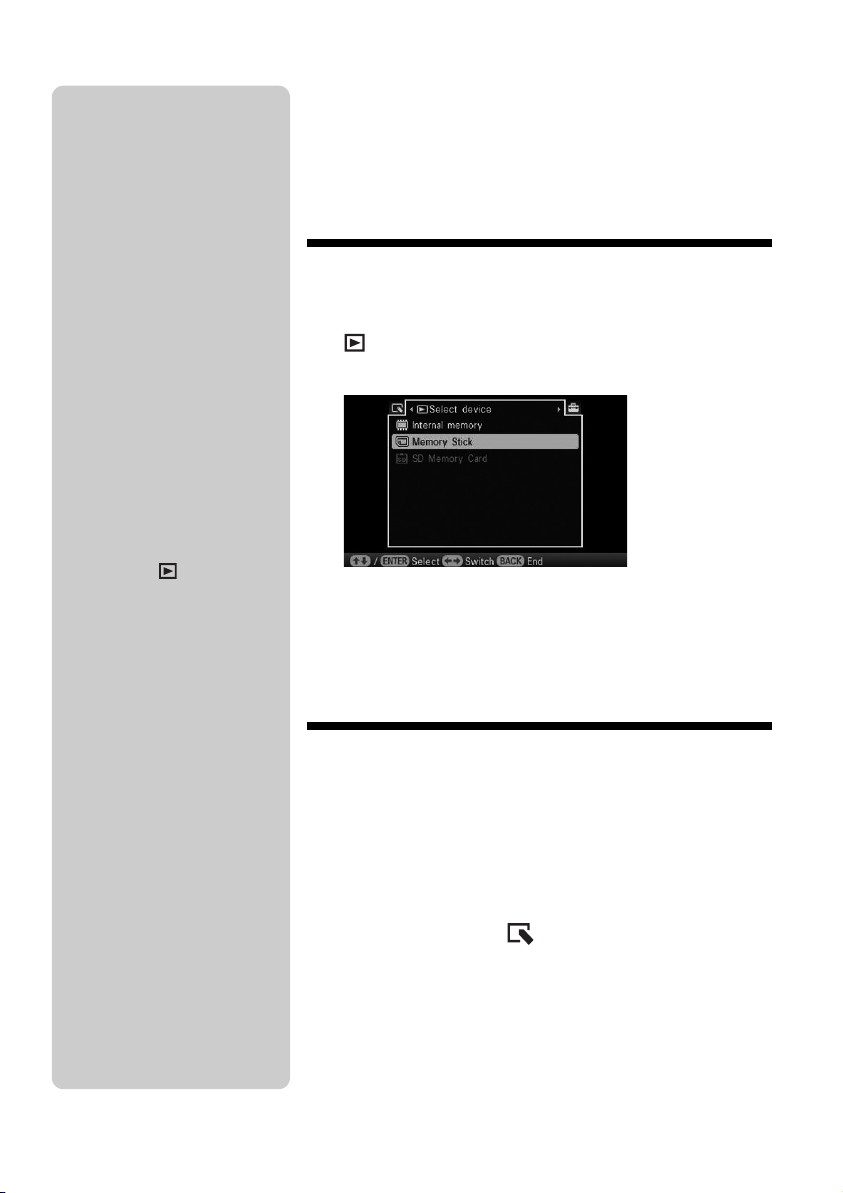
[... all images] (... všech snímků):
Všechny snímky budou zobrazeny se symbolem „✔“.
Stiskněte tlačítko MENU (Nabídka) a vyberte cílové umístění.
4
Stisknutím tlačítek v/V vyberte možnost [Yes] (Ano)
a stiskněte tlačítko ENTER (Potvrzení).
Výběr zařízení pro přehrávání
z Rady
x Co je „zařízení pro
přehrávání“?
Paměťová karta nebo vnitřní paměť.
x Použití dálkového
ovladače (pouze DPF-A710)
Stiskněte tlačítko SELECT DEVICE
(Výběr zařízení).
P Poznámka
V režimu Clock and calendar
(Zobrazení hodin a kalendáře) nelze
vybrat záložku (Select device)
(Výběr zařízení).
P Poznámka
Při zvětšení snímku může
v závislosti na jeho rozlišení dojít
ke snížení kvality.
1 Stiskněte tlačítko MENU (Nabídka) a vyberte záložku
(Select device) (Výběr zařízení) stisknutím tlačítek
B/b.
Použití dálkového ovladače (pouze DPF-A710)
Stiskněte tlačítko SELECT DEVICE (Výběr zařízení).
2
Stisknutím tlačítek v/V vyberte zařízení, ze kterého
chcete zobrazovat snímky a stiskněte tlačítko ENTER
(Potvrzení).
Nastavení velikosti a orientace
snímku (zvětšení/zmenšení/
otočení)
Zvětšení/zmenšení
1 Stiskněte tlačítko MENU (Nabídka), stisknutím tlačítek
B/b vyberte záložku (Editing) (Editace),
stisknutím tlačítek v/V vyberte položku [Zoom] (Zoom)
a stiskněte tlačítko ENTER (Potvrzení).
2
Stisknutím tlačítek v/V vyberte požadované zvětšení
a stiskněte tlačítko ENTER (Potvrzení).
Snímek lze zvětšit 1,5krát až 5krát (maximum). Zvětšený
snímek můžete posouvat nahoru, dolů, doleva a doprava.
18
CZ
Page 21

Použití dálkového ovladače (pouze DPF-A710)
Pro zvětšení snímku stiskněte tlačítko (zvětšení) na dálkovém
ovladači v režimu Single view (Zobrazení jednoho snímku). Pro
zmenšení zvětšeného snímku stiskněte tlačítko (zmenšení).
Uložení zvětšeného nebo zmenšeného snímku (oříznutí
auložení)
• Pokud posunete zvětšený snímek stisknutím tlačítek B/b/v/V
a stisknete tlačítko MENU (Nabídka), bude výřez snímku uložen.
• Stisknutím tlačítek v/V lze vybrat způsob uložení.
Způsoby uložení: [Save as new image] (Uložit jako nový
snímek), [Overwrite] (Přepsat) *
* Pouze soubor JPEG (přípona: .jpg)
Otočení
1 Stiskněte tlačítko MENU (Nabídka), stisknutím tlačítek
B/b vyberte záložku (Editing) (Editace),
stisknutím tlačítek v/V vyberte položku [Rotate]
(Otočení) a stiskněte tlačítko ENTER (Potvrzení).
P Poznámka
Zvětšený snímek nelze otočit.
zRada
Při zobrazování snímků z vnitřní
paměti bude informace o otočení
snímku zachována i po vypnutí
napájení.
Použití různých funkcí
2
Stisknutím tlačítek v/V vyberte úhel otočení a stiskněte
tlačítko ENTER (Potvrzení).
Můžete vybrat úhel otočení 90 stupňů, 180 stupňů a 270 stupňů
ve směru hodinových ručiček.
Použití dálkového ovladače (pouze DPF-A710)
Snímek lze rovněž otočit stisknutím tlačítka (ROTATE)
(Otočení) na dálkovém ovladači. Po každém stisknutí tlačítka se
snímek otočí o 90 stupňů proti směru hodinových ručiček.
19
CZ
Page 22

z Rady
x Během činnosti
fotorámečku
Při dosažení času nastaveného
v položce [Power-OFF timer]
(Časovač vypnutí) se fotorámeček
automaticky vypne.
x Během pohotovostního
režimu
Při dosažení času nastaveného
v položce [Power-ON timer]
(Časovač zapnutí) se fotorámeček
automaticky zapne.
Změna nastavení funkce
automatického zapnutí/vypnutí
1 Stiskněte tlačítko MENU (Nabídka) a stisknutím
tlačítek B/b vyberte záložku (Settings)
(Nastavení).
2
Stisknutím tlačítek v/V vyberte položku [Auto Power
ON/OFF] (Automatické zapnutí/vypnutí) a stiskněte
tlačítko ENTER (Potvrzení).
3
Stisknutím tlačítek v/V vyberte položku [Setup method]
(Způsob nastavení) a stiskněte tlačítko ENTER
v/V
(Potvrzení). Potom stisknutím tlačítek
možnost [Simple] (Jednoduchý režim) nebo [Auto off]
(Automatické vypnutí) a stiskněte tlačítko ENTER
(Potvrzení).
[Simple] (Jednoduchý režim)
vyberte
20
1 Stisknutím tlačítek V vyberte položku [Time setting]
(Nastavení času) , ENTER (Potvrzení).
2 Stisknutím tlačítek v/V vyberte položku [Power-ON timer]
(Časovač zapnutí) nebo [Power-OFF timer] (Časovač
vypnutí) , ENTER (Potvrzení).
3 Stisknutím tlačítek v/V vyberte možnost [Enable] (Povolit)
, ENTER (Potvrzení).
4 Nastavení položky [Auto ON time] (Čas automatického
zapnutí)/[Auto OFF time] (Čas automatického vypnutí)
v/V: Nastavte čas.
Pokud při nastavování formátu zobrazení času vyberete
možnost [12 hours] (12 hodin), bude zobrazena indikace
AM nebo PM.
5 Nastavení položky [Auto ON day] (Den pro automatické
zapnutí)/[Auto OFF day] (Den pro automatické vypnutí)
v/V: Vyberte den, ve kterém chcete aktivovat časovač
a zaškrtněte jej.
Přesuňte kurzor na možnost [OK] a stiskněte tlačítko
ENTER (Potvrzení).
CZ
Page 23
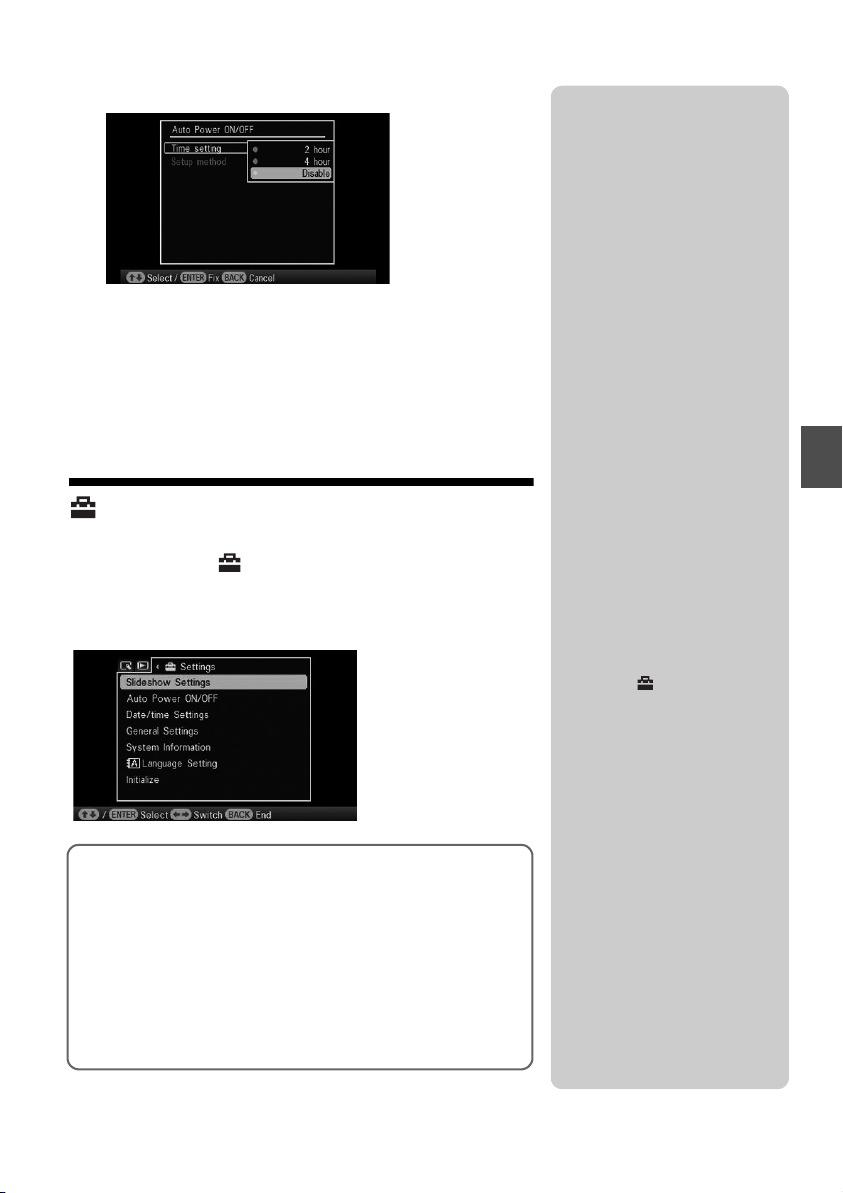
[Auto off] (Automatické vypnutí)
1 Stisknutím tlačítka V vyberte položku [Time setting]
(Nastavení času) , ENTER (Potvrzení).
2 Stisknutím tlačítek v/V vyberte požadovaný časový
interval, po jehož uplynutí se fotorámeček automaticky
vypne: 2 hours (2 hodiny), 4 hours (4 hodiny) nebo Disable
(Zrušit). Potom stiskněte tlačítko ENTER (Potvrzení).
4
Stiskněte tlačítko MENU (Nabídka).
Změna nastavení
Stiskněte tlačítko MENU (Nabídka) a stisknutím tlačítek B/
b vyberte záložku (Settings) (Nastavení).
Stisknutím tlačítek v/V vyberte položku a požadované
nastavení a stiskněte tlačítko ENTER (Potvrzení).
Položky pro nastavení
• Slideshow Settings (Nastavení prezentace)
• Auto Power ON/OFF (Automatické zapnutí/vypnutí)
• Date/time Settings (Nastavení data/času)
• General Settings (Obecná nastavení) (Listing Order (Pořadí
zobrazování snímků), Sony logo ON/OFF (Zapnutí/vypnutí
loga Sony) atd.)
• Language Setting (Nastavení jazyka)
• Initialize (Inicializace)
Použití různých funkcí
P Poznámky
• V závislosti na stavu fotorámečku
nemusí být možné změnit
nastavení některých položek. Tyto
položky se zobrazují šedě a nelze
je vybrat.
• V režimu Clock and calendar
(Zobrazení hodin a kalendáře)
můžete provádět nastavení pouze
v záložce (Settings)
(Nastavení).
21
CZ
Page 24
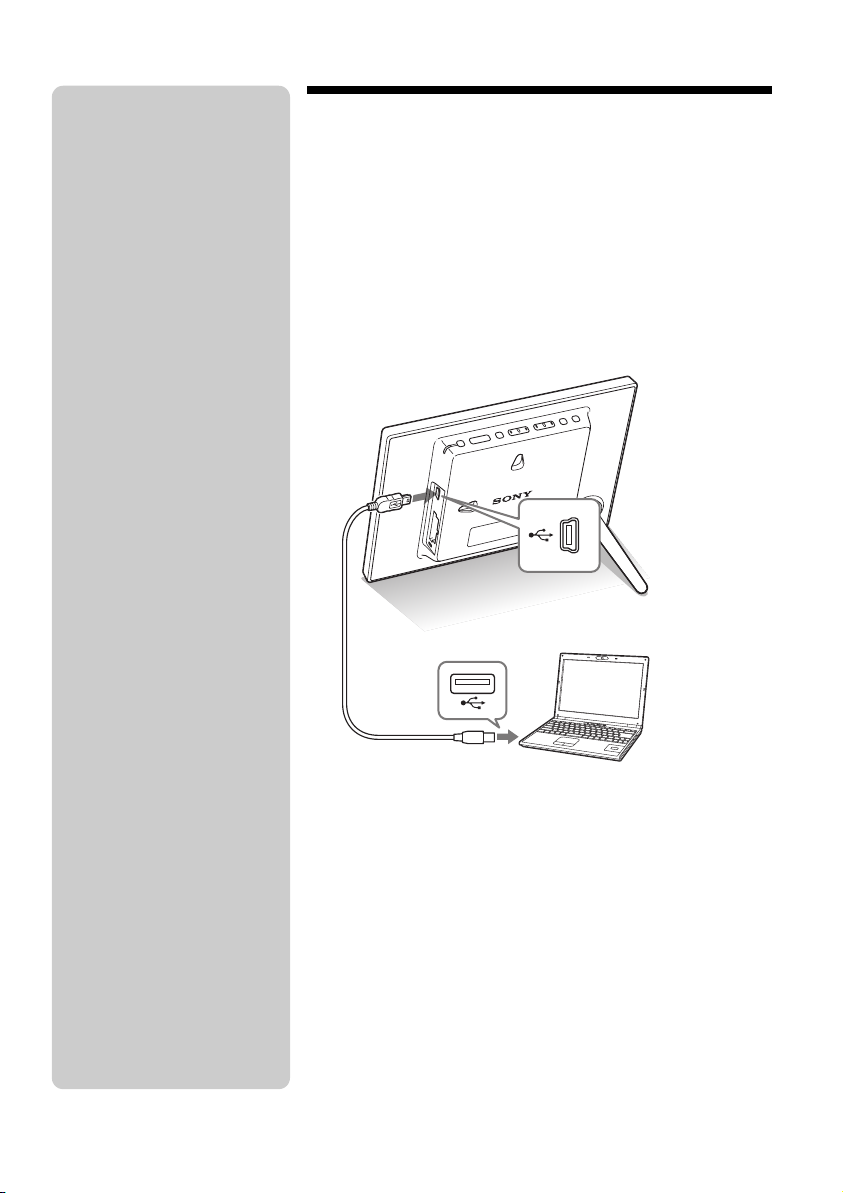
Připojení k počítači
Do konektoru
USB mini B
Do konektoru USB
Počítač
P Poznámky
• Použijte USB kabel typu mini B. *
*Při používání běžně
dostupného USB kabelu
použijte USB kabel se
zástrčkou typu mini B (pro
připojení do konektoru USB
mini B na boční straně
fotorámečku), který je kratší
než 3 metry.
• Pokud je k počítači připojeno více
USB zařízení nebo pokud je
používán rozbočovač, mohou se
objevit problémy. V takovém
případě zjednodušte připojení.
•Fotorámeček nemůžete ovládat
z jiného současně používaného
USB zařízení.
•Během datové komunikace
neodpojujte USB kabel.
• Není zaručena správná funkce se
všemi počítači, i pokud splňují
doporučené systémové požadavky.
•Fotorámeček byl otestován jako
funkční při připojení k počítači.
Jiná zařízení připojená
kfotorámečku nemusí rozpoznat
řní paměť fotorámečku.
vnit
1 Připojte síťový adaptér k fotorámečku a do síťové
zásuvky.
2
Propojte počítač a fotorámeček běžně dostupným USB
kabelem.
3
Zapněte fotorámeček.
4
Pomocí počítače můžete provádět kopírování snímků
mezi počítačem a vnitřní pamětí fotorámečku.
CZ
22
Systémové požadavky
x Windows
Doporučený OS: Microsoft Windows 7/Windows Vista SP2/
Windows XP SP3
Konektor: USB
x Macintosh
Doporučený OS: Mac OS X (v10.4 nebo novější)
Konektor: USB
Page 25
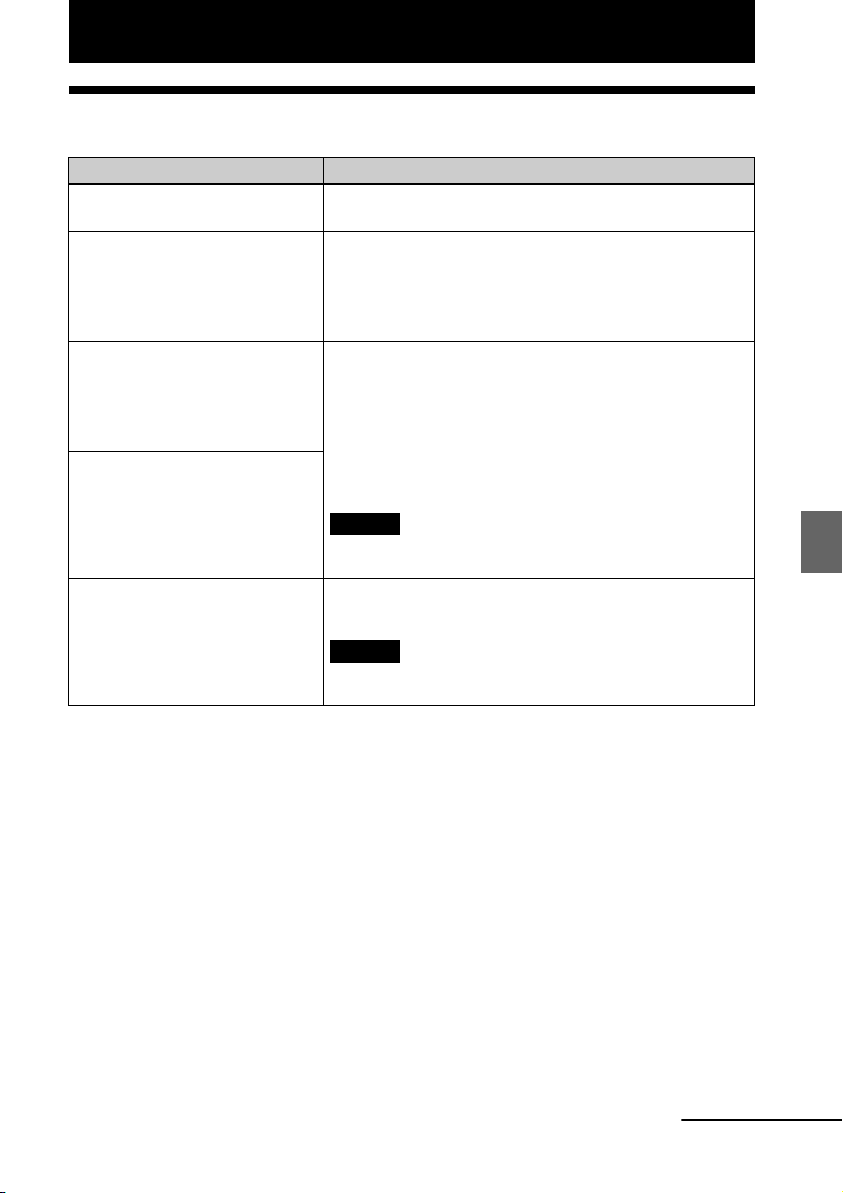
Odstraňování problémů
Poznámka
Poznámka
Pokud se objeví chybové hlášení
Chybové hlášení Význam/řešení
Cannot delete a protected file.
(Nelze smazat chráněný soubor.)
Memory card is protected. Remove
protection then try again.
(Paměťová karta je chráněna.
Zrušte ochranu a pak to zkuste
znovu.)
Error reading the Memory Stick. /
Error reading the SD Memory
Card. / Error reading the iternal
memory. (Chyba při čtení dat
zpaměťové karty/vnitřní paměti.)
Write error on the Memory Stick. /
Write error on the SD Memory
Card. / Write error on the internal
memory. (Chyba při zápisu dat na
paměťovou kartu/vnitřní paměť.)
Memory card format not supported.
(Naformátování paměťové karty
není podporováno.)
• Pokud chcete smazat chráněný snímek, zrušte ochranu
pomocí digitálního fotoaparátu nebo počítače.
•Paměťová karta je chráněna proti zápisu. Posuňte přepínač
ochrany proti zápisu do polohy povolující zápis (Návod
k obsluze digitálního fotorámečku, strana 41).
• V případě paměťové karty:
Došlo k výskytu chyby. Zkontrolujte, zda je paměťová
karta vložena správně. Zobrazuje-li se tato zpráva často,
zkontrolujte stav paměťové karty pomocí jiného zařízení
než fotorámečku.
• V případě vnitřní paměti:
Naformátujte vnitřní paměť.
Uvědomte si však, že při formátování budou smazány všechny
snímky importované do vnitřní paměti.
•V případě paměťové karty použijte váš digitální fotoaparát
nebo jiné zařízení a naformátujte paměťovou kartu.
Odstraňování problémů
Při formátování paměťové karty budou smazány všechny soubory
uložené na paměťové kartě.
Pokračování
23
CZ
Page 26
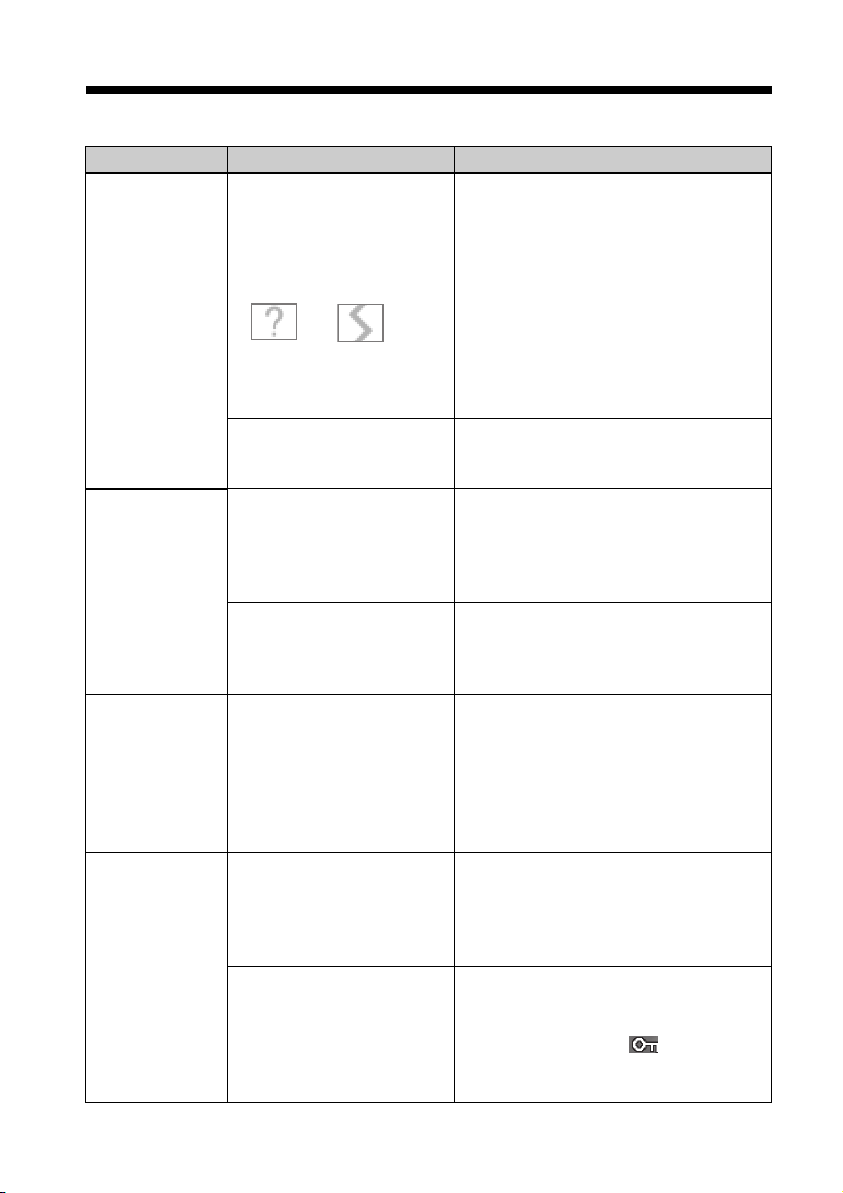
Pokud se objeví problém
Projev Kontrolovaná položka Příčina/řešení
Některé snímky se
nezobrazují.
Některé snímky se
nezobrazují.
Snímek nelze
uložit.
Snímek nelze
smazat.
• Zobrazují se snímky
v režimu náhledů snímků?
• Nezobrazila se v režimu
náhledů snímků níže
uvedená ikona?
• Není ve vnitřní paměti nebo
na paměťové kartě uloženo
více než 4 999 snímků?
•Nepřejmenovali jste soubor
na počítači nebo jiném
zařízení?
• Neobsahuje stromová
struktura složek na
paměťové kartě více než
osm úrovní?
• Neuložili jste snímky
zpočítače do vnitřní paměti,
aniž byste vytvořili složku
ve vnitřní paměti?
•Není paměťová karta
chráněna proti zápisu? Není
přepínač ochrany proti
zápisu nastaven v poloze
znemožňující zápis?
• Není snímek chráněn proti
smazání?
c Pokud se snímek zobrazuje v režimu
náhledů snímků, ale nikoliv jako
samostatný snímek, může být soubor
poškozen, i když jsou data pro miniaturu
vpořádku.
c Soubor, který není kompatibilní s DCF,
nemusí být možné zobrazit na
fotorámečku, i když je možné jej zobrazit
na počítači.
c Pokud je zobrazena ikona, nelze data
miniatury nebo samotný snímek otevřít.
c Fotorámeček umožňuje přehrávání,
ukládání, mazání nebo jiný způsob
manipulace s maximálně 4 999 soubory.
c Pokud pojmenujete nebo přejmenujete
soubor na počítači a název souboru bude
obsahovat jiné než alfanumerické znaky,
nemusí se snímek na fotoráme
zobrazit.
c Fotorámeček nedokáže zobrazit snímky
uložené ve vyšší než osmé úrovni
stromové struktury složek.
c Pokud složku nevytvoříte, budete moci
uložit maximálně 512 snímků. Tento
počet může být navíc nižší v závislosti na
délce názvu souborů nebo typu znaků. Při
ukládání snímků z počítače do vnitřní
paměti vytvořte ve vnitřní paměti složku
a uložte snímky do této složky.
c Použijte zařízení, na kterém můžete zrušit
ochranu proti zápisu a zkuste provést
mazání znovu.
c Posuňte přepínač ochrany proti zápisu do
polohy povolující zápis.
c V režimu zobrazení jednoho snímku
zkontrolujte informace o snímku
(strana 16).
c Snímek se symbolem je nastaven
jako „Read Only“ (Jen pro čtení). Takový
snímek nelze na fotorámečku smazat.
čku
24
CZ
Page 27
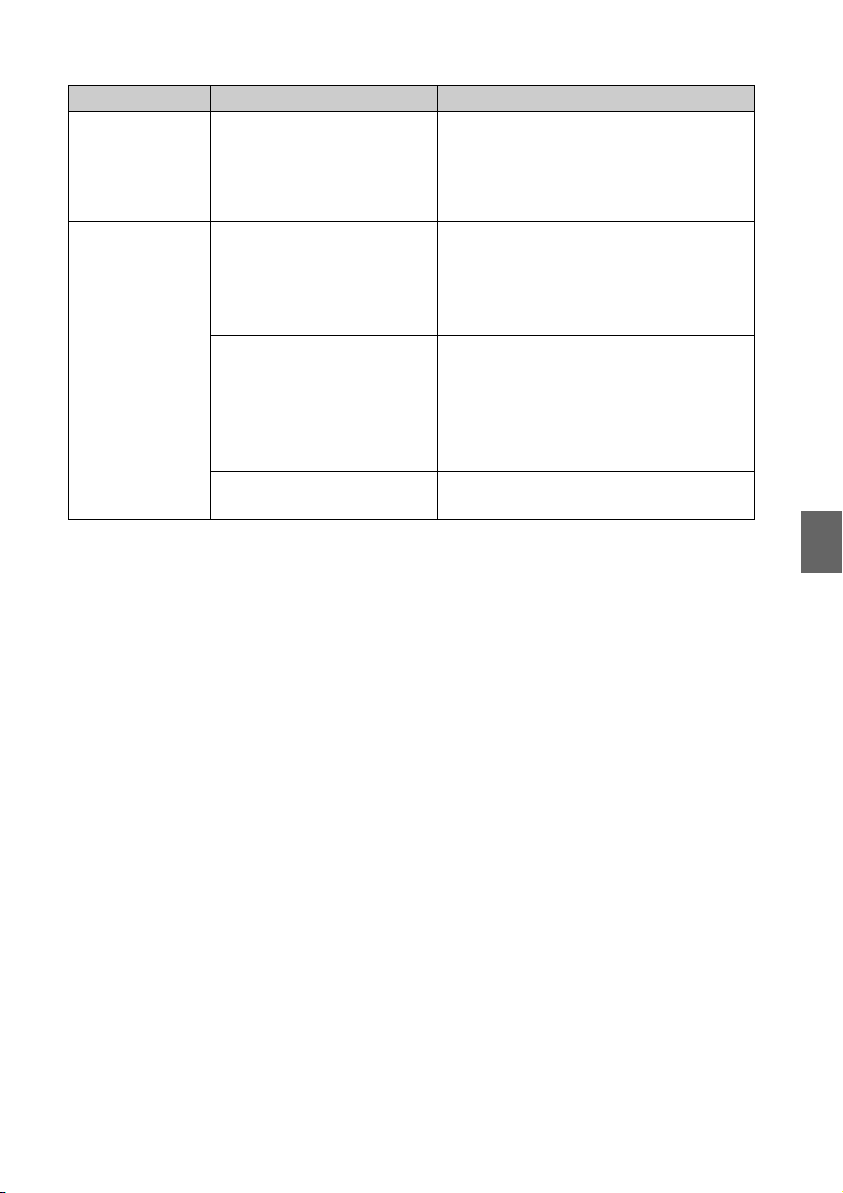
Projev Kontrolovaná položka Příčina/řešení
Při používání
ovládacích prvků
na fotorámečku se
—
c Potom vypněte a znovu zapněte napájení
(strana 12).
příslušná funkce
neprovede.
Při používání
dálkového
ovladače se
příslušná funkce
neprovede.
• Je baterie v dálkovém
ovladači vložena správně?
c Vyměňte baterii (Návod k obsluze
digitálního fotorámečku, strana 9).
c Vložte baterii tak, aby byla dodržena
správná polarita (Návod k obsluze
digitálního fotorámečku, strana 9).
c Horní konec dálkového ovladače
nasměrujte na senzor dálkového ovládání
—
na fotorámečku.
c Odstraňte jakékoliv překážky mezi
dálkovým ovladačem a senzorem
dálkového ovládání.
• Není v dálkovém ovladači
c Odstraňte ochrannou fólii (strana 10).
vložena ochranná fólie?
Odstraňování problémů
25
CZ
Page 28

Další informace
Bezpečnostní upozornění
Umístění
• Vyvarujte se umístění fotorámečku na místo,
kde by byl vystaven:
–vibracím,
– vlhkosti,
–nadměrné prašnosti,
–přímému slunci,
–extrémně nízkým nebo vysokým teplotám.
• V blízkosti fotorámečku nepoužívejte
elektrické spotřebiče. Fotorámeček nebude
pracovat správně v elektromagnetických
polích.
• Na fotorámeček nestavte těžké předměty.
Síťový adaptér
• Jestliže je síťový kabel připojen do síťové
zásuvky, není fotorámeček odpojen od
síťového napájení, a to ani tehdy, pokud je
fotorámeček vypnutý.
• Používejte výhradně síťový adaptér dodaný
sfotorámečkem. Nepoužívejte jiné síťové
adaptéry, protože by mohlo dojít k poruše
fotorámečku.
• Nepoužívejte dodaný síťový adaptér pro
napájení jiných zařízení.
• Nepoužívejte elektronický transformátor
(cestovní adaptér), protože hrozí přehřátí nebo
porucha.
•V případě poškození kabelu síťového adaptéru
přestaňte síťový adaptér používat, protože jeho
další používání by mohlo být nebezpečné.
Kondenzace vlhkosti
V případě přenesení fotorámečku z chladu do
tepla nebo při jeho umístění do extrémně teplé
nebo vlhké místnosti může uvnitř fotorámečku
zkondenzovat vodní pára. Za těchto podmínek
pravděpodobně fotorámeček nebude pracovat
správně a při delším používání může dokonce
dojít k poruše funkce. Pokud dojde ke kondenzaci
vodní páry, odpojte od fotorámečku síťový
adaptér a nejméně jednu hodinu fotorámeček
nepoužívejte.
Přeprava
Před přepravou fotorámečku vyjměte paměťovou
kartu a odpojte síťový adaptér a připojené kabely
a fotorámeček s příslušenstvím uložte do
původního obalu včetně všech ochranných výplní.
Pokud již původní obal a ochranné výplně
nemáte, použijte podobný obalový materiál tak,
aby nedošlo k poškození fotorámečku během
přepravy.
Čištění
Fotorámeček čistěte suchým měkkým hadříkem.
Nepoužívejte k čištění rozpouštědla, jako
například alkohol nebo benzín, protože by mohlo
dojít k poškození povrchové úpravy.
Omezení kopírování
Televizní programy, filmy, videokazety, portréty
osob a další materiály mohou být chráněny
autorskými právy. Neoprávněné použití těchto
materiálů může představovat porušení autorského
zákona.
Likvidace fotorámečku
Provedením funkce [Format internal memory]
(Naformátování vnitřní paměti) se nemusí
vymazat všechna data ve vnitřní paměti. Při
likvidaci fotorámečku doporučujeme fotorámeč
fyzicky zničit.
ek
26
CZ
Page 29
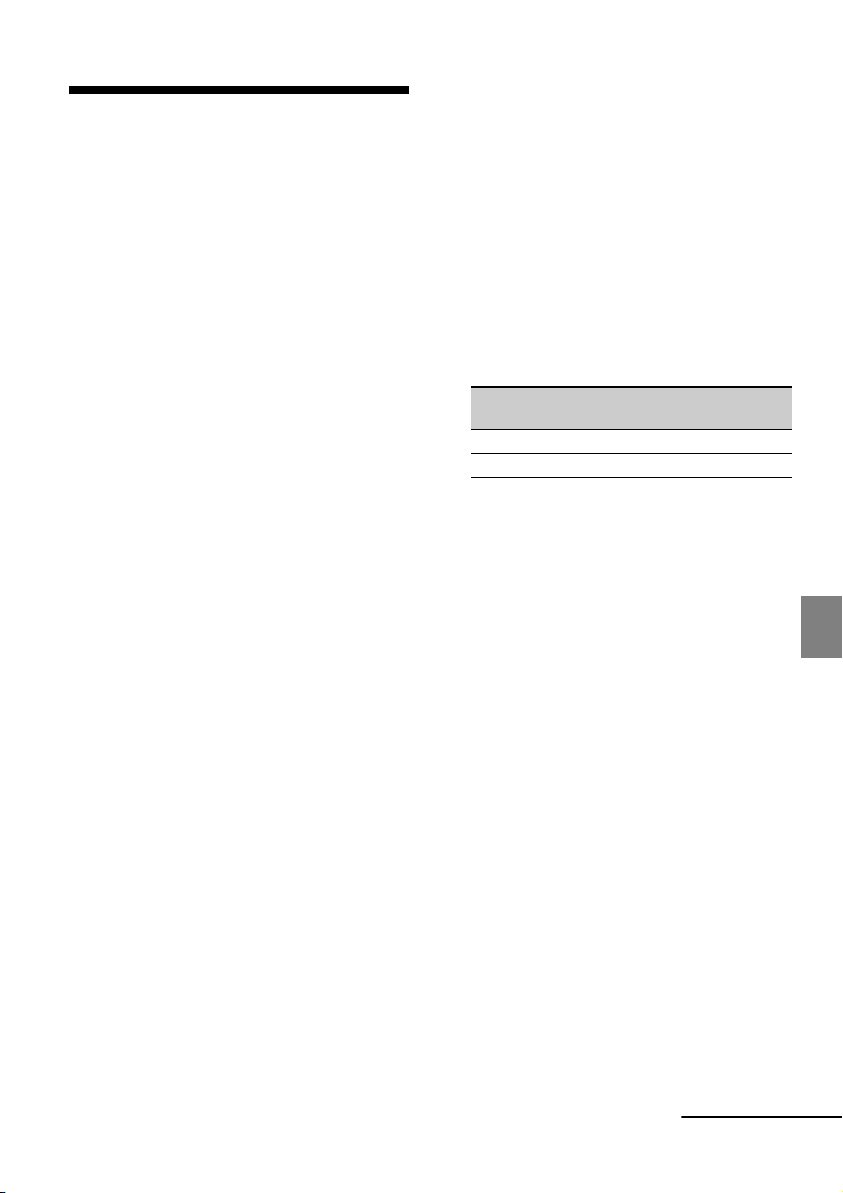
Technické údaje
x Fotorámeček
LCD obrazovka
LCD panel:
18 cm/7 palců,
aktivní matice TFT
Celkový počet obrazových bodů:
336 960 bodů
(480 × 3(RGB) × 234) bodů
Efektivní oblast zobrazení
Poměr stran obrazovky: 16:10
LCD obrazovka:
16,3cm/6,4 palců
Celkový počet obrazových bodů:
295 218 bodů
(426 × 3(RGB) × 231) bodů
Životnost podsvícení LCD obrazovky
20 000 hodin
(předtím, než se jas podsvícení sníží na
polovinu)
Vstupní/výstupní konektory
USB konektor (typu mini B,
vysokorychlostní)
Sloty pro paměťové karty
„Memory Stick PRO“ (Standard/Duo)/
SD/MMC
Kompatibilní obrazové formáty
JPEG: kompatibilní s DCF 2.0, kompatibilní
s Exif 2.21, JFIF
TIFF: kompatibilní s Exif 2.21
BMP: 1, 4, 8, 16, 24, 32bitový formát
systému Windows
RAW (pouze náhled
(2.0 nebo nižší verze)
(Některé formáty obrazových souborů
nejsou kompatibilní.)
Maximální počet zobrazitelných
obrazových bodů
8 000 (H) bodů × 6 000 (V) bodů
Souborový systém
FAT12/16/32
*1
*2
): SRF, SR2, ARW
*3
Název souboru obrázku
Formát DCF, 256 znaků, nižší než osmá
hierarchická úroveň
Maximální počet souborů, které lze
zpracovat
4 999 souborů ve vnitřní paměti nebo na
paměťové kartě
Kapacita vnitřní paměti
*4
128 MB
(Lze uložit přibližně 250 snímků
Požadavky na napájení
Konektor DC IN, 5 V stejnosměrných
Příkon
Během provozu Včetně síťového
při maximální zátěži 5,0 W
v normálním režimu * 4,5 W
* Normální režim představuje stav, který umožňuje
prezentaci snímků uložených ve vnitřní paměti
s použitím výchozích nastavení, aniž by byla
vložena paměťová karta nebo připojeno externí
zařízení.
adaptéru
Provozní teplota
5 °C až 35 °C
Rozměry
[S upevněným stojanem]
Přibližně 202 mm × 141 mm × 106,5 mm
(šířka/výška/hloubka)
[Při zavěšení fotorámečku na stěnu]
Přibližně 202 mm × 141 mm × 26,5 mm
(šířka/výška/hloubka)
Hmotnost
Přibližně 344 g
(bez síťového adaptéru)
Dodávané příslušenství
Viz část „Kontrola dodaných položek“
(strana 7).
*5
.)
Další informace
Pokračování
27
CZ
Page 30
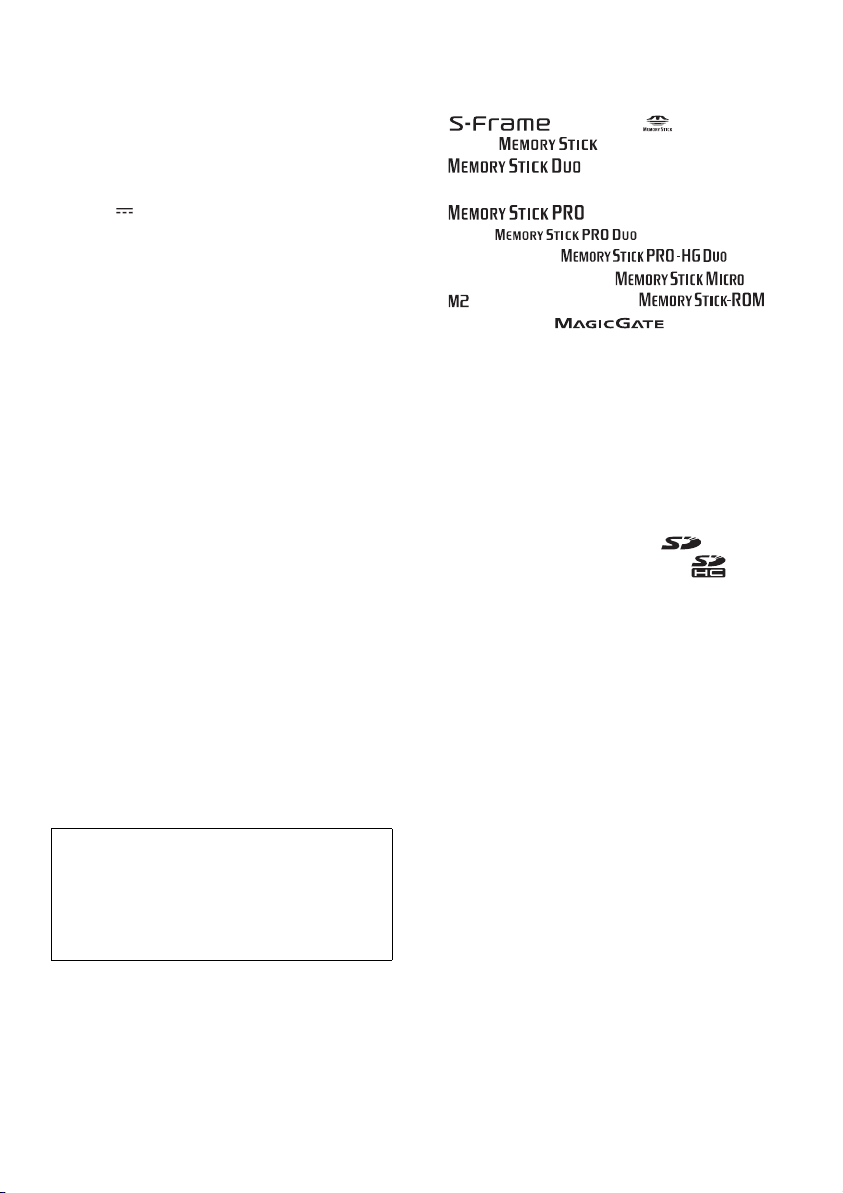
x Síťový adaptér
Požadavky na napájení
100 V až 240 V -, 50 Hz/60 Hz
0,3 A
Jmenovité výstupní napětí
5 V , 1,5 A
Rozměry
Přibližně 72 mm × 46 mm × 34 mm
(šířka/výška/hloubka)
(bez vyčnívajících částí)
Hmotnost
Přibližně 108 g
Více podrobností naleznete na štítku síťového
adaptéru.
Design a technické údaje podléhají změnám bez
předchozího upozornění.
*1
: Baseline JPEG s formátem 4:4:4, 4:2:2 nebo 4:2:0.
*2
: Jako náhled miniatury jsou zobrazeny soubory RAW
z α DSLR fotoaparátu Sony.
*3
: Ve vertikálním i horizontálním směru je vyžadováno
minimálně 17 bitů. Snímek s poměrem stran 20:1
nebo více nemusí být zobrazen správně. I pokud je
poměr stran menší než 20:1, může dojít k problému
při zobrazování miniatur, přehrávání prezentace nebo
v jiných situacích.
*4
:(Při měření kapacity médií se 1 MB rovná 1 000 000
bajtů, přičemž část kapacity je využívána pro správu
dat anebo aplikační soubory.) Skutečně využitelná
kapacita je přibližně 100 MB.
*5
:Přibližný počet je uváděn při uložení snímků
s rozlišením 2 000 000 obrazových bodů. Hodnoty
se mohou měnit podle podmínek fotografování.
Domovská stránka zákaznické
podpory
Nejaktuálnější informace týkající se zákaznické
podpory najdete na následujících webových
stránkách:
http://www.sony.net/
Obchodní značky a autorská práva
• , Cyber-shot, , „Memory
Stick“, , „Memory Stick Duo“,
, „MagicGate Memory
Stick“, „Memory Stick PRO“,
, „Memory Stick PRO
Duo“, , „Memory Stick
PRO-HG Duo“, ,
„Memory Stick Micro“, ,
, „Memory Stick-ROM“, ,
„MagicGate“ a jsou obchodní
značky nebo registrované obchodní značky
společnosti Sony Corporation.
• Microsoft, Windows a Windows Vista jsou
registrované obchodní značky společnosti
Microsoft Corporation v USA anebo jiných
zemích.
• Macintosh a Mac OS jsou registrované
obchodní značky společnosti Apple Inc. v USA
anebo jiných zemích.
• Logo SD je obchodní značka.
• Logo SDHC je obchodní značka.
TM
• Obsahuje iType
Monotype Imaging Inc.
TM
je obchodní značka společnosti
iType
Monotype Imaging Inc.
• Tento software je částečně založen na práci
nezávislé skupiny Independent JPEG Group.
• Libtiff
Copyright © 1988 - 1997 Sam Leffler
Copyright © 1991 - 1997 Silicon Graphics, Inc.
• Všechny ostatní názvy společností a výrobků
použité v tomto návodu k obsluze mohou být
obchodními značkami nebo registrovanými
obchodními značkami příslušných vlastníků.
Dále upozorňujeme, že v tomto návodu nejsou
vždy použity symboly „™“ a „
a fonty od společnosti
®
“.
28
CZ
Page 31

Digitálny
4-259-438-12 (1)
Skôr než začnete
fotografický
rámik
DPF-A710/A700
Návod na použitie
Pred používaním zariadenia si pozorne prečítajte tento návod
a uschovajte ho pre prípadné budúce použitie.
Záznam majiteľa
Typové označenie (Model No.) a výrobné číslo (Serial No.)
sú vyznačené v zadnej časti zariadenia.
Výrobné číslo si poznačte do kolónky uvedenej nižšie.
Kedykoľvek budete kontaktovať predajcu Sony ohľadom tohto
zariadenia, informujte ho o uvedených číslach/označeniach.
Model No. DPF-A710/A700
Serial No. ________________________
Príprava fotorámika
Zobrazenie obrázka
Používanie rôznych funkcií
Riešenie problémov
Ďalšie informácie
© 2010 Sony Corporation
Page 32

VÝSTRAHA
Aby ste predišli riziku vzniku požiaru
alebo úrazu elektrickým prúdom,
nevystavujte zariadenie dažďu ani
vlhkosti.
Batérie nevystavujte nadmerným
teplotám napr. priamemu slnečnému
žiareniu, ohňu atď.
UPOZORNENIE
Batérie nahrádzajte len predpísaným
typom. Inak môže dôjsť k požiaru
alebo úrazu.
Batérie likvidujte v zmysle platných
miestnych predpisov a noriem.
Informácia pre spotrebiteľov
UPOZORNENIE
Upozorňujeme vás, že akoukoľvek zmenou alebo
zásahom do zariadenia, ktoré nie sú výslovne uvedené
v tomto návode na použitie sa zbavujete práva na
prípadnú reklamáciu tohto zariadenia.
Ak máte akékoľvek otázky ohľadom tohto výrobku,
kontaktujte:
najbližšieho predajcu Sony alebo Zákaznícke
informačné centrum Sony
Usmerňujúce informácie
Vyhlásenie o zhode
Obchodný názov: SONY
Typové ozn.: DPF-A700
Zodpovedná spol.: Sony Electronics Inc.
Adresa: 16530 Via Esprillo, San Diego,
CA 92127 U.S.A.
Toto zariadenie spĺňa podmienky časti 15
predpisov FCC. Prevádzka je podmienená splneniu
dvoch podmienok:
(1) Zariadenie nemôže spôsobovať rušivé
interferencie a (2) zariadenie musí absorbovať
všetky prijaté interferencie, vrátane interferencií,
ktoré môžu spôsobiť neželanú prevádzku.
Vyhlásenie o zhode
Obchodný názov: SONY
Typové ozn.: DPF-A710
Zodpovedná spol.: Sony Electronics Inc.
Adresa: 16530 Via Esprillo, San Diego,
CA 92127 U.S.A.
Toto zariadenie spĺňa podmienky časti 15
predpisov FCC. Prevádzka je podmienená splneniu
dvoch podmienok:
(1) Zariadenie nemôže spôsobovať rušivé
interferencie a (2) zariadenie musí absorbovať
všetky prijaté interferencie, vrátane interferencií,
ktoré môžu spôsobiť neželanú prevádzku.
Informácia:
Správa federálnej komisie pre komunikácie
(FCC-Federal Communication Commision)
Toto zariadenie bolo testované a bolo zistené, že
vyhovuje požiadavkám stanoveným pre digitálne
zariadenia triedy B, v zhode s časťou 15 predpisov FCC.
Tieto predpisy boli zavedené kvôli zabezpečeniu
dostatočnej a primeranej ochrany proti rušeniu pri
inštaláciách zariadení v obytných oblastiach. Toto
zariadenie generuje, používa a môže vyžarovať výkon
v oblasti rádiových frekvencií a ak nie je inštalované
v súlade s príslušnými inštrukciami, môže spôsobovať
rušenie a nežiaduce interferencie. Nie je však možné
zaručiť, že sa rušenie v špecifických prípadoch
nevyskytne aj pri správnej inštalácii. Ak zariadenie
spôsobuje rušenie príjmu rozhlasového a televízneho
vysielania, čo je možné overiť zapnutím a vypnutím
zariadenia, užívateľ by sa mal pokúsiť odstrániť rušenie
pomocou nasledujúcich opatrení:
– Zmeniť orientáciu alebo umiestnenie prijímacej
antény.
– Zväčšiť vzdialenosť medzi týmto zariadením
a prijímačom.
– Zapojiť zariadenie do zásuvky v inom elektrickom
obvode než je zapojený prijímač.
– Konzultovať problém s predajcom, prípadne
so skúseným rádio/TV technikom.
SK
2
Page 33

Informácia pre zákazníkov
Tento výrobok bol testovaný a vyrobený v súlade
s kritériami stanovenými nariadením EMC
pre používanie prepojovacích káblov kratších
než 3 metre.
Upozornenie
Elektromagnetické pole môže pri určitých
frekvenciách spôsobovať rušenie obrazu tohto
zariadenia.
Upozornenie
Ak statická elektrina alebo elektromagnetizmus
spôsobí prerušenie prenosu dát (zlyhanie prenosu),
reštartujte aplikáciu, alebo odpojte a znova pripojte
komunikačný kábel (USB atď.).
Likvidácia starých elektrických
a elektronických zariadení
(Platí v Európskej únii a ostatných
európskych krajinách so zavedeným
separovaným zberom)
Tento symbol na výrobku alebo
obale znamená, že s výrobkom
nemôže byť nakladané ako
s domovým odpadom. Namiesto
toho je potrebné ho doručiť do
vyhradeného zberného miesta na
recykláciu elektrozariadení.
Tým, že zaistíte správne
zneškodnenie, pomôžete
zabrániť potenciálnemu
negatívnemu vplyvu na životné
prostredie a ľudské zdravie,
ktoré by v opačnom prípade hrozilo pri nesprávnom
nakladaní s týmto výrobkom. Recyklácia materiálov
pomáha uchovávať prírodné zdroje. Pre získanie ďalších
podrobných informácií o recyklácii tohto výrobku
kontaktujte prosím váš miestny alebo obecný úrad,
miestnu službu pre zber domového odpadu alebo
predajňu, kde ste výrobok zakúpili.
Likvidácia starých akumulátorov
a batérií (Platí v Európskej únii
a ostatných európskych krajinách
so zavedeným separovaným zberom)
Tento symbol na akumulátore/batérii
alebo na jeho obale upozorňuje, že
akumulátor/batériu nie je možné
likvidovať v netriedenom komunálnom
odpade. Na určitých akumulátoroch/
batériách sa môže tento symbol
používať v kombinácii s určitým
chemickým symbolom. Chemické symboly pre ortuť
(Hg) alebo olovo (Pb) sa dopĺňajú na akumulátory/
batérie obsahujúce viac než 0,0005% ortuti alebo
0,004% olova. Tým, že zaistíte správnu likvidáciu
akumulátorov/batérií, pomôžete zabrániť potenciálnemu
negatívnemu vplyvu akumulátorov/batérií na životné
prostredie a ľudské zdravie, ktoré by v opačnom prípade
hrozilo pri nesprávnom nakladaní s akumulátormi/
batériami. Recyklácia materiálov pomáha uchovávať
prírodné zdroje. Ak zariadenia musia byť
z bezpečnostných a prevádzkových dôvodov alebo kvôli
zachovaniu dát neustále napájané zabudovaným
akumulátorom/batériou, tento akumulátor/batériu smie
vymieňať len kvalifikovaný servisný pracovník.
Pre zabezpečenie správneho nakladania
s akumulátorom/batériou odovzdajte zariadenie,
ktorému uplynula doba životnosti do zberného strediska
prevádzkujúceho recykláciu a likvidáciu odpadu
z elektrických a elektronických zariadení. S ostatnými
akumulátormi/batériami nakladajte v zmysle platných
miestnych predpisov a noriem. Akumulátory a batérie
odovzdajte na vyhradené zberné miesto pre recykláciu
použitých akumulátorov a batérií.
Pre získanie ďalších podrobných informácií o recyklácii
tohto výrobku alebo akumulátorov/batérií kontaktujte
prosím váš miestny alebo obecný úrad, miestnu službu
pre zber domového odpadu alebo predajňu, kde ste
výrobok zakúpili.
Informácia pre spotrebiteľov
v krajinách s platnými smernicami EU
Výrobcom tohto produktu je spoločnosť Sony
Corporation, 1-7-1 Konan Minato-ku Tokyo,
108-0075 Japonsko. Autorizovaným predstaviteľom
ohľadom záležitostí týkajúcich sa nariadení EMC
a bezpečnosti produktu je spoločnosť Sony Deutschland
GmbH, Hedelfinger Strasse 61, 70327 Stuttgart,
Nemecko. Ohľadom služieb alebo záručných záležitostí
použite adresy poskytnuté v samostatnom servisnom
alebo záručnom liste.
SK
3
Page 34

Upozornenie pre
Pred používaním
užívateľov
Program © 2010 Sony Corporation
Dokumentácia © 2010 Sony Corporation
Všetky práva vyhradené. Tento návod na použitie
alebo softvér, ktorý je v návode opísaný ani žiadne
ich časti nesmú byť bez predchádzajúceho písomného
povolenia od spoločnosti Sony Corporation
kopírované, prekladané ani transformované
do inej formy.
SPOLOČNOSŤ SONY CORPORATION NENESIE
ŽIADNU ZODPOVEDNOSŤ ZA AKÉKOĽVEK
NÁHODNÉ, NÁSLEDNÉ ALEBO INÉ
POŠKODENIA, KTORÉ VZNIKLI
NESPRÁVNYM POUŽÍVANÍM, NEDODRŽANÍM
POKYNOV V TOMTO NÁVODE, SOFTVÉRI
ALEBO INÝCH INFORMÁCIÍ
NACHÁDZAJÚCICH SA V TOMTO NÁVODE.
Spoločnosť Sony Corporation si vyhradzuje právo
na zmeny v tomto návode alebo v informáciách
uvádzaných v tomto návode bez predošlého
upozornenia.
Softvér popísaný v tomto návode môže tiež podliehať
ustanoveniam individuálnych licenčných zmlúv
s koncovým používateľom.
Akékoľvek údaje, ktoré sú súčasťou dodávaného
softvéru, nie je možné žiadnym spôsobom upravovať
ani kopírovať okrem osobného použitia. Akékoľvek
nepovolené kopírovanie tohto softvéru je v rozpore
so zákonom o ochrane autorských práv.
Neoprávnené kopírovanie, úpravy portrétov iných
osôb alebo materiálu chráneného zákonom
o autorských právach môže byť v rozpore
s autorskými právami príslušných vlastníkov.
Obrázky a zobrazenia na monitore
používané v tomto návode
Obrázky a zobrazenia na monitore používané
v tomto návode zodpovedajú modelu DPF-A710,
ak nie je uvedené inak.
Obrázky a zobrazenia monitora používané
v tomto návode nemusia byť zhodné so skutočne
používanými alebo zobrazovanými zobrazeniami.
prečítajte
Poznámky k prehrávaniu
AC adaptér pripojte do ľahko dostupnej elektrickej
zásuvky. V prípade spozorovania neštandardnej
prevádzky ho ihneď odpojte od elektrickej zásuvky.
Poznámky k autorským právam
Kopírovanie, editovanie alebo tlač na CD disky,
TV programov, materiálov chránených autorskými
právami (obrazov, publikácií) alebo akýchkoľvek
iných materiálov, okrem vlastných záznamov, je
obmedzené výhradne pre súkromné alebo domáce
použitie. Ak nevlastníte autorské práva alebo súhlas
vlastníka autorských práv na kopírovanie takýchto
materiálov, ich kopírovaním nad povolený rámec sa
dopúšťate porušenia zákona a môžete čeliť obvineniu
a žalobe zo strany vlastníka autorských práv.
Pri používaní fotografií s týmto digitálnym
fotografickým rámikom (ďalej aj ako fotorámik)
venujte veľkú pozornosť tomu, aby ste neporušili zákon
o ochrane autorských práv. Akoukoľvek
neautorizovanou manipuláciou alebo úpravou portrétov
iných osôb zasahujete do práv príslušných osôb.
Na niektorých výstavách, podujatiach alebo
predstaveniach môže byť fotografovanie zakázané.
Zodpovednosť za stratu obsahu
Spoločnosť Sony nenesie žiadnu zodpovednosť
za náhodné alebo následné poškodenia alebo straty
obsahu záznamu, ktoré sú zapríčinené nesprávnym
použitím alebo poruchou digitálneho fotografického
rámika alebo pamäťovej karty.
Odporúčanie k zálohovaniu dát
Z dôvodu ochrany pred možnou stratou dát
zapríčinenou náhodnou operáciou alebo poruchou
digitálneho fotografického rámika odporúčame
dôležité údaje zálohovať.
Poznámky k LCD monitoru
• Na LCD monitor príliš netlačte. Monitor môže
zobrazovať nesprávne a môže dôjsť k jeho poruche.
• Vystavením LCD monitora priamemu slnečnému
žiareniu na dlhší čas môže dôjsť k poruche zariadenia.
• LCD monitor je vyrobený vysoko presnou
technológiou. Pomer užitočnej plochy obrazu voči
celkovej ploche bodov je 99,99% alebo viac.
Na LCD monitore sa však môžu permanentne
objavovať malé tmavé a/alebo jasné body (červené,
modré, zelené alebo biele). Tieto body sú výsledkom
normálneho výrobného procesu a nijakým spôsobom
neovplyvňujú zobrazený obraz.
• V chladnom prostredí môžu v obraze na LCD
monitore vznikať závoje. Nejde o poruchu.
SK
4
Page 35

Obsah
Bezpečnostná upozornenia ..........................................................................................2
Pred používaním prečítajte ..........................................................................................4
Skôr než začnete
Kontrola dodávaného príslušenstva .............................................................................7
Popis častí ....................................................................................................................8
x Digitálny fotografický rámik ........................................................................... 8
x Diaľkové ovládanie (DO) (len DPF-A710) ......................................................... 9
Príprava fotorámika
Diaľkové ovládanie (len DPF-A710) ...........................................................................10
Podpierka ...................................................................................................................10
Používanie fotorámika na stene ........................................................................ 11
Zapnutie fotorámika ...................................................................................................12
Používanie vo východiskovom stave .........................................................................13
Nastavenie aktuálneho času ......................................................................................13
Zobrazenie obrázka
Vloženie pamäťovej karty ...........................................................................................14
Zmena zobrazení .......................................................................................................15
Informácie zobrazované na LCD monitore ......................................................... 16
Používanie rôznych funkcií
Rôzne funkcie ............................................................................................................17
Špecifikácia prehrávacieho zariadenia .......................................................................18
Nastavenie veľkosti a orientácie obrázka (Zoom in/Zoom out/Rotate) ......................18
Zmena nastavení funkcie automatického zapnutia/vypnutia ......................................19
Zmena nastavení .......................................................................................................21
Pripojenie k PC ..........................................................................................................22
Pokračovanie
SK
5
Page 36

Riešenie problémov
Ak sa zobrazí chybové hlásenie ................................................................................ 23
Ak sa vyskytnú problémy ........................................................................................... 23
Ďalšie informácie
Bezpečnostné upozornenia ....................................................................................... 25
Inštalácia ........................................................................................................25
Čistenie ..........................................................................................................25
Zákaz kopírovania ............................................................................................ 25
Likvidácia nepotrebného fotorámika .................................................................. 25
Technické údaje ........................................................................................................ 26
Obchodné značky a ochrana autorských práv ....................................................27
SK
6
Page 37

Skôr než začnete
Kontrola dodávaného príslušenstva
Skontrolujte, či ste dostali nasledovné položky.
Digitálny fotorámik (1)
Skôr než začnete
Podpierka (1)
Diaľkové ovládanie (1) (len DPF-A710)
AC adaptér (1)
Návod na použitie (tento návod) (1)
CD-ROM disk (príručka
Digital Photo Frame Handbook) (1)
Záručný list (1)
(V niektorých krajinách sa záručný list
nedodáva.)
Naskrutkovanie do otvoru so závitom
(str. 10)
,
Odstránenie izolačného prvku
(str. 10)
,
Pripojenie zdroja napájania
(str. 12)
,
Dodávaný CD-ROM disk obsahuje príručku Digital
Photo Frame Handbook, ktorá detailne popisuje
operácie a nastavenia zariadenia. Ak chcete návod
zobraziť, vložte CD-ROM disk do mechaniky PC
a dvakrát kliknite na ikonu Handbook.
(Na zobrazenie návodu je potrebná aplikácia Adobe
Acrobat Reader.)
SK
7
Page 38

Popis častí
LCD monitor
Senzor signálov diaľkového ovládania (len DPF-A710)
Logo Sony
Tlačidlo BACK
Tlačidlo ENTER
Smerové tlačidlá (v/V)
Smerové tlačidlá (B/b)
Tlačidlo MENU
Tlačidlo VIEW MODE (str. 15)
Tlačidlo 1 (zapnutie/pohotovostný režim)
Indikátor pohotovostného režimu
Minikonektor USB B (str. 22)
Slot pre pamäťové karty (str. 14)
Indikátor prístupu
Otvory pre zavesenie fotorámika na stenu
Konektor DC IN 5 V
Podpierka
x Digitálny fotografický rámik
Predná časť
Zadná časť
SK
8
Page 39

x Diaľkové ovládanie (DO) (len DPF-A710)
Tlačidlo SLIDE-SHOW ( )
Tlačidlo CLOCK ( )
Tlačidlo MENU
Tlačidlo BACK
Tlačidlo SELECT DEVICE
Tlačidlo ROTATE ( )
Tlačidlá VIEW MODE
Tlačidlo 1 (zapnutie/
pohotovostný režim)
Tlačidlo SINGLE
Tlačidlo INDEX ( )
Tlačidlo zväčšenia ( )
Smerové tlačidlá (B/b/v/V)
Tlačidlo ENTER ( )
Tlačidlo zmenšenia ( )
Tlačidlo IMPORT ( )
Tlačidlo DELETE ( )
Používanie návodu na použitie
Operácie popísané v tomto návode platia pre používanie tlačidiel na fotorámiku.
Ak je operácia vykonávaná pomocou diaľkového ovládania a pomocou tlačidiel na fotorámiku
rozdielnym spôsobom, bude to uvedené v konkrétnej rade.
Skôr než začnete
SK
9
Page 40

Príprava fotorámika
Ochranný prvok
P Poznámky
• Ak diaľkové ovládanie
prestane fungovať:
Vymeňte batériu (lítiová batéria
CR2025) za novú.
• Ak je lítiová batéria slabá,
ovládací dosah diaľkového
ovládania sa skráti, alebo diaľkové
ovládanie nebude fungovať
správne. V takomto prípade
vymeňte batériu za novú lítiovú
batériu Sony CR2025.
Ak použijete inú batériu, môže
dôjsť k vzniku požiaru alebo
explózii.
Postup výmeny:
CD-ROM (príručka Handbook) str. 9
P VÝSTRAHA
Pri nesprávnom zaobchádzaní
s batériou hrozí riziko explózie.
Batériu nenabíjajte, nerozoberajte,
ani ju nehádžte do ohňa.
x Logo Sony
Ak je fotorámik umiestnený
na výšku, alebo ak je vypnuté
napájanie, logo Sony nesvieti.
Diaľkové ovládanie (len DPF-A710)
Pred používaním diaľkového ovládania vytiahnite
ochranný prvok podľa obrázka.
Používanie diaľkového ovládania (DO)
Vrchnú časť diaľkového ovládania smerujte priamo na senzor
signálov DO na fotorámiku.
Podpierka
Otáčajte podpierku doprava, kým je to možné a kým nie je
pevne upevnená v otvore pre podpierku na zadnom paneli.
10
Fotorámik môžete otočiť a postaviť na výšku alebo na šírku bez toho,
aby ste prestavovali podpierku.
SK
Page 41

Používanie fotorámika na stene
4 mm
Viac než 25 mm
φ
5 mm
10 mm
Otvory pre zavesenie
fotorámika na stenu
2,5 mm
až 3 mm
1 Pripravte si skrutky (nedodávané) vhodné pre otvory
na zadnom paneli.
2 Naskrutkujte skrutky (nedodávané) do steny.
Skrutky (nedodávané) nesmú voči povrchu steny prečnievať
o viac než 2,5 mm až 3 mm.
P Poznámky
• Použite skrutky vhodné pre
materiál danej steny. Skrutky
sa v závislosti od typu materiálu
steny môžu poškodiť. Skrutky
skrutkujte do stĺpov alebo výstuh
vstene.
• Ak chcete vymeniť pamäťovú
kartu, zveste fotorámik zo steny
a kartu vyberajte a vkladajte,
keď je fotorámik položený
na stabilnom povrchu.
• Ak chcete fotorámik zavesiť
na stenu, odmontujte podpierku.
• Pripojte koncovku DC z AC
adaptéra k fotorámiku a potom ho
zaveste na stenu. AC adaptér
pripojte do elektrickej siete.
• Nezodpovedáme za žiadne škody
alebo úrazy spôsobené chybami
upevnenia, nesprávnym
používaním alebo živelnými
pohromami atď.
Príprava fotorámika
3 Fotorámik zaveste na stenu tak, že nasadíte otvor
na zadnom paneli na skrutky v stene.
11
SK
Page 42

Do elektrickej
zásuvky
Do konektora
DC IN 5 V
Telo AC adaptéra
DC kábel
Koncovka DC
P Poznámky
• Pre zabezpečenie jednoduchého
prístupu by sa elektrická zásuvka
mala nachádzať čo najbližšie pri
zariadení.
• Fotorámik neumiestňujte na
nestabilný alebo naklonený povrch.
• AC adaptér pripojte do ľahko
dostupnej elektrickej zásuvky.
Ak spozorujete nejaký problém pri
používaní AC adaptéra, okamžite
odpojte adaptér od elektrickej siete.
• Koncovku AC adaptéra neskratujte
kovovými predmetmi. V opačnom
prípade môže dôjsť k poruche.
• AC adaptér nepoužívajte
v stiesnených priestoroch,
napr. medzi stenou a nábytkom.
• Po ukončení používania, odpojte
AC adaptér od konektora
DC IN 5 V na fotorámiku a odpojte
AC adaptér od elektrickej zásuvky.
• Fotorámik nevypínajte, ani
neodpájajte AC adaptér od
fotorámika predtým, než indikátor
pohotovostného režimu nezačne
svietiť načerveno. Môže dôjsť
k poškodeniu fotorámika.
• Tvar koncovky AC sa môže líšiť
podľa krajiny zakúpenia
fotorámika.
Zapnutie fotorámika
1 Koncovku AC adaptéra pripojte do konektora
DC IN 5 V na zadnej strane fotorámika.
2 AC adaptér pripojte do elektrickej siete.
Fotorámik sa automaticky zapne.
SK
12
Page 43

Používanie vo východiskovom stave
Po zapnutí fotorámika sa zobrazí úvodné zobrazenie.
z Rady
x Ak fotorámik nepoužívate
Ak fotorámik 10 sekúnd nepoužijete,
zobrazí sa predvádzací režim.
x Vypnutie predvádzacieho
režimu
Ak stlačíte iné tlačidlo, než tlačidlo
napájania, obnoví sa úvodné
zobrazenie.
Príprava fotorámika
Nastavenie aktuálneho času
1 Stlačte MENU a stláčaním B/b zvoľte záložku
(Settings) (Nastavenia).
v/V [Date/time Settings] (Nastavenia dátumu/času) , ENTER
2
Stláčaním v/V zvoľte [Time] (Čas) a stlačte , ENTER.
v/V pre výber hodnoty. , B/b (hodiny, minúty a sekundy)
pre dokončenie nastavenia.
3 Stlačte MENU.
V rovnakom okne môžete rovnakým postupom
ako pri nastavení času nastaviť nasledovné:
Nastavované položky
•Date (Dátum)
•
Date Display Order (Formát dátumu) (
•First day of the week (Prvý deň v týždni)
(
Sunday/Monday (Nedeľa/Pondelok))
•12hr/24hr display (12-/24-hodinové zobrazenie)
,
ENTER
Y-M-D/M-D-Y/D-M-Y)
z Rada
Tlačidlá B/b budú aktívne,
len ak nie je zvolený režim
zobrazenia Clock and calendar
(Hodiny a kalendár) (str. 15).
13
SK
Page 44

Zobrazenie obrázka
Indikátor prístupu
SD Card
(Slot A)
“Memory Stick”
(Slot A)
“Memory Stick Duo”
(Slot B)
1 Adaptér miniSD/
miniSDHC
2 Adaptér
microSD/
microSDHC
Adaptér “M2”
(štandardný rozmer)
3
Adaptér “M2”
(rozmer Duo)
P Poznámka
Ak používate pamäťovú kartu
nasledovného typu, vložte ju
do špecifického adaptéra.
Ak ju vložíte bez adaptéra, nebude
sa musieť dať potom vybrať. Podľa
obrázka nižšie musíte nasledovné
typy pamäťových kariet vkladať
vložené v príslušných adaptéroch.
1miniSD /miniSDHC
2microSD/microSDHC
3“Memory Stick Micro”
Vloženie pamäťovej karty
Pamäťovú kartu zasuňte priamo a správne do príslušného
slotu s popisným štítkom smerom k vám (ak máte
fotorámik otočený zadnou stranou k sebe).
SK
14
Ak vložíte pamäťovú kartu
Automaticky sa zobrazia obrázky z pamäťovej karty.
Ak vypnete napájanie počas zobrazenia
obrázkov
Ak znova zapnete napájanie, zobrazovanie obrázkov bude
pokračovať.
Ak nebliká indikátor prístupu
Vyberte kartu, skontrolujte či je správne vložená stranou s popisom
a znova ju vložte.
Sloty A a B
Ak súčasne vložíte karty do slotu A aj B, fotorámik nebude
správne fungovať.
Page 45

Zmena zobrazení
Tlačidlá VIEW MODE
1 Stláčaním tlačidla VIEW MODE zvoľte želaný režim
zobrazenia.
Zvolí sa želaný režim zobrazenia.
Pomocou diaľkového ovládania (len DPF-A710)
Stlačte príslušné tlačidlo VIEW MODE zodpovedajúce
želanému režimu zobrazenia.
2 Stláčaním B/b/v/V zvoľte želaný štýl a stlačte ENTER.
Zobrazí sa ponuka s režimami zobrazenia.
Zobrazenia Štýly
Single view (Zobrazenie samostatného
Slideshow
(Prezentácia)
Clock and calendar
(Hodiny a kalendár)
(Samostatne)
Index
obrázka), Multi image view (Zobrazenie
viacerých obrázkov), Clock view
(Zobrazenie hodín), Calendar view
(Zobrazenie kalendára), Time Machine
(Zobrazenie dátumu snímania), Random
view (Náhodné zobrazenie)
Clock1 (Hodiny 1) až Clock10 (Hodiny 10)
Calendar1 (Kalendár 1) až Calendar3
(Kalendár 3)
Entire image (Celý obrázok), Fit to screen
(Prispôsobiť obrazovke), Entire image
(with Exif) (Celý obrázok (s Exif)), Fit to
screen (with Exif) (Prispôsobiť obrazovke
(s Exif))
Index 1 až Index 2
P Poznámka
Ak fotorámik určitý čas nepoužijete,
automaticky sa zvolí štýl indikovaný
kurzorom.
z Rada
Popisy štýlov:
CD-ROM (príručka Handbook)
str. 15 až str. 18
Pokračovanie
15
Zobrazenie obrázka
SK
Page 46

Informácie zobrazované
na LCD monitore
Zobrazia sa nasledovné údaje.
1Typ zobrazenia (v režime zobrazenia
samostatného obrázka)
– Entire image (Celý obrázok)
– Fit to screen (Prispôsobiť obrazovke)
– Entire image (with Exif)
(Celý obrázok (s Exif))
– Fit to screen (with Exif)
(Prispôsobiť obrazovke (s Exif))
2Číslo v poradí zobrazeného obrázka/
Celkový počet obrázkov
Indikácia zdrojového média pre zobrazený
obrázok sa zobrazuje nasledovne:
Ikony Význam
Internal memory
(Vstavaná pamäť)
Vstup z karty “Memory Stick”
Vstup z karty SD Card
4Informácie o nastavení
Ikony Význam
Indikátor ochrany
Indikácia pridruženého súboru
(Zobrazí sa, ak je k dispozícii
pridružený súbor, ako napr.
pohyblivý súbor alebo malý
obrazový súbor pre e-mail.)
5Číslo obrázka (Číslo priečinka - súboru)
Zobrazí sa, ak obrázok vyhovuje
štandardu DCF.
Ak obrázok nie je v súlade so štandardom DCF,
jeho názov súboru sa nezobrazí.
Ak súbor premenujete v PC a jeho názov
obsahuje iné než alfanumerické znaky, názov
súboru sa vo fotorámiku nemusí zobraziť
správne. Pri súbore vytvorenom v PC alebo
inom zariadení sa zobrazí len prvých 10 znakov
názvu súboru.
P
Poznámka
Zobrazia sa len abecedné znaky.
6Dátum/čas snímania
3Podrobnosti o obrázku
– Formát súboru (JPEG(4:4:4), JPEG(4:2:2),
JPEG(4:2:0), BMP, TIFF, RAW)
– Počet pixlov (šírka × výška)
– Názov výrobcu zariadenia, s ktorým bol
obrázok nasnímaný
– Názov modelu zariadenia, s ktorým bol
obrázok nasnímaný
– Rýchlosť uzávierky (napr.: 1/8)
– Clona (napr.: F2.8)
– Expozícia (napr.: +0.0EV)
– Informácia o otočení
SK
16
Page 47

Používanie rôznych funkcií
Rôzne funkcie
• Import obrázka (pamäťová karta b vstavaná pamäť)
• Export obrázka (vstavaná pamäť
• Odstránenie obrázka
1 Počas zobrazenia želaného obrázka stlačte MENU
a stláčaním B/b zvoľte záložku (Editing)
(Editovanie).
2 Zvoľte želanú položku Menu (Import/Export/Delete
(Odstrániť)) a stlačte ENTER.
3
Stláčaním v/V zvoľte [ ... this image] (... tento obrázok),
[... multiple images] (... viaceré obrázky) alebo
[... all images] (... všetky obrázky) a stlačte ENTER.
(“…” zodpovedá príslušnej položke: “Import”, “Export” alebo
“Delete” (Odstrániť).)
[... this image] (... tento obrázok):
Stláčaním v/V zvoľte cieľové umiestnenie a stlačte ENTER.
[... multiple images] (... viaceré obrázky):
Stláčaním B/b/v/V zvoľte želaný obrázok z prehľadu miniatúr
a stlačte ENTER pre pridanie “✔”.
Pre výber viacerých obrázkov opakujte tento krok.
b
pamäťová karta)
z Rady
x Import
Počet obrázkov, ktoré je možné
uložiť do vstavanej pamäte:
• Zmena veľkosti: Cca 250 obrázkov
• Pôvodné: Počet obrázkov sa môže
líšiť podľa veľkosti súboru
pôvodného obrázka.
x Export
Akákoľvek pamäťová karta, ktorú
fotorámik nesprístupní, je zobrazená
šedo a nie je ju možné zvoliť.
P Poznámky
x Počas exportu/
odstraňovania
Nevykonajte nasledovné. Inak môže
dôjsť k poškodeniu fotorámika,
pamäťovej karty alebo dát.
• Vypnutie napájania
• Vybratie pamäťovej karty
• Vloženie inej pamäťovej karty
x Pri odstraňovaní
Ak už odstraňovanie začalo,
odstránený obrázok nie je možné
obnoviť, ani keď zastavíte
odstraňovanie.
Používanie rôznych funkcií
Zrušenie výberu: Zvoľte obrázok a stlačte ENTER. Značka
“✔” z obrázka zmizne.
Po dokončení výberu obrázkov stlačte MENU a zvoľte cieľové
umiestnenie.
[... all images] (... všetky obrázky):
Všetky obrázky sa zobrazia so značkou “✔”.
Stlačte MENU a zvoľte cieľové umiestnenie.
4
Stláčaním v/V zvoľte [Yes] (Áno) a stlačte ENTER.
17
SK
Page 48

z Rady
x Čo je “prehrávacie
zariadenie”?
Pamäťová karta alebo vstavaná
pamäť.
x Pomocou diaľkového
ovládania (len DPF-A710)
Stlačte SELECT DEVICE.
P Poznámka
Keď sú zobrazené hodiny a kalendár,
nie je možné zvoliť záložku
(Select device) (Zvoliť zariadenie).
Špecifikácia prehrávacieho
zariadenia
1 Stlačte MENU a stláčaním B/b zvoľte záložku
(Select device) (Zvoliť zariadenie).
Pomocou diaľkového ovládania (len DPF-A710)
Stlačte SELECT DEVICE.
2 Stláčaním v/V zvoľte zariadenie, z ktorého chcete
zobrazovať obrázky a stlačte ENTER.
Nastavenie veľkosti a orientácie
P Poznámka
V závislosti od veľkosti obrázka sa
po zväčšení môže znížiť jeho kvalita.
SK
18
obrázka
(Zoom in/Zoom out/Rotate)
Zväčšenie/Zmenšenie
1 V režime zobrazenia samostatného obrázka stlačte
MENU, stláčaním B/b zvoľte záložku (Editing)
(Editovanie), stláčaním v/V zvoľte [Zoom] (Zväčšiť)
a stlačte ENTER.
2
Stláčaním v/V zvoľte mieru zväčšenia a stlačte ENTER.
Obrázok môžete zväčšiť 1,5- až 5-krát (maximum) oproti
pôvodnému rozmeru. Zväčšený obrázok môžete posúvať nahor,
nadol, vľavo a vpravo.
Pomocou diaľkového ovládania (len DPF-A710)
Obrázok zväčšíte stlačením (zväčšiť) na DO v režime zobrazenia
samostatného obrázka. Zväčšený obrázok zmenšíte stlačením
(zmenšiť).
Uloženie zväčšeného alebo zmenšeného obrázka
(Orezanie a uloženie)
• Po presune zväčšeného obrázka pomocou B/b/v/V a stlačení
MENU sa uloží práve zobrazená vyrezaná časť obrázka.
• Stláčaním v/V môžete zvoliť spôsob uloženia.
Spôsoby uloženia:
[Overwrite] (Prepísať)*
* Len súbor JPEG (prípona: .jpg)
[Save as new image] (Uložiť ako nový obrázok),
Page 49

Otáčanie
1 V režime zobrazenia samostatného obrázka stlačte
MENU, stláčaním B/b zvoľte záložku (Editing)
(Editovanie), stláčaním v/V zvoľte [Rotate] (Otočiť)
a stlačte ENTER.
2 Stláčaním v/V zvoľte uhol otočenia a stlačte ENTER.
Ako uhol otočenia môžete zvoliť 90, 180 alebo 270° doprava.
Pomocou diaľkového ovládania (len DPF-A710)
Obrázok môžete otáčať aj stláčaním (ROTATE) na diaľkovom
ovládaní. Po každom stlačení tlačidla sa obrázok otočí o 90 stupňov
doľava.
Zmena nastavení funkcie
automatického zapnutia/vypnutia
P Poznámka
Zväčšený obrázok nie je možné
otáčať.
z Rada
Ak zobrazujete obrázky zo vstavanej
pamäte, informácia využitá
na otočenie obrázka sa uchová
aj po vypnutí napájania.
Používanie rôznych funkcií
1 Stlačte MENU a stláčaním B/b zvoľte záložku
(Settings) (Nastavenia).
2 Stláčaním v/V zvoľte [Auto Power ON/OFF]
(Automatické zap./vyp.) a stlačte ENTER.
z Rady
x Počas prevádzky
Napájanie sa automaticky vypne
v čase nastavenom pre časovač
[Power-OFF timer] (Časovač
vypnutia).
x V pohotovostnom režime
Napájanie sa automaticky zapne
v čase nastavenom pre časovač
[Power-ON timer] (Časovač
zapnutia).
Pokračovanie
19
SK
Page 50

3 Stláčaním v/V zvoľte [Setup method]
(Spôsob nastavenia) a stlačte ENTER. Potom
stláčaním v/V zvoľte [Simple] (Jednoduché)
alebo [Auto off] (Automatické vyp.) a stlačte ENTER.
[Simple] (Jednoduché)
1Stlačením V zvoľte [Time Setting] (Nastavenie času)
, ENTER.
2Stláčaním v/V zvoľte [Power-ON timer] (Časovač zapnutia)
alebo [Power-OFF timer] (Časovač vypnutia) , ENTER.
3Stláčaním v/V zvoľte [Enable] (Povoliť) , ENTER.
4Nastavte [Auto ON time] (Čas automatického zapnutia)/
[Auto OFF time] (Čas automatického vypnutia)
v/V: Nastavte čas.
Ak pri nastavení času zvolíte [12 hours] (12 hodín),
zobrazí sa AM alebo PM.
5Nastavte [Auto ON day] (Deň automatického zapnutia)/
[Auto OFF day] (Deň automatického vypnutia)
v/V: Zaškrtnutím zvoľte deň, kedy sa má časovač aktivovať.
Presuňte kurzor na [OK] a stlačte ENTER.
20
[Auto off] (Automatické vyp.)
1Stlačením V zvoľte [Time Setting] (Nastavenie času)
, ENTER.
2Stláčaním v/V zvoľte želanú periódu, po uplynutí ktorej
sa má fotorámik automaticky vypnúť: 2 hodiny, 4 hodiny
alebo Disable (Zakázať). Potom stlačte ENTER.
4 Stlačte MENU.
SK
Page 51

Zmena nastavení
Stlačte MENU a stláčaním B/b zvoľte záložku
(Settings) (Nastavenia).
Stláčaním v/V zvoľte položku a hodnotu nastavenia
a stlačte ENTER.
P Poznámky
• V závislosti od stavu fotorámika
sa niektoré nastavenia niektorých
položiek nemusia dať meniť.
Tieto položky sú zobrazené šedo
a nie je ich možné zvoliť.
• Keď sú zobrazené hodiny
a kalendár, je možné vykonávať
nastavenia len v záložke
(Settings) (Nastavenia).
Nastavované položky
•Slideshow Settings (Nastavenia prezentácie)
•Auto Power ON/OFF (Automatické zap./vyp.)
•Date/time Settings (Nastavenia dátumu/času)
•General Settings (Všeobecné nastavenia) (Listing Order
(Poradie), Sony logo ON/OFF (Zap./vyp. loga Sony) atď.)
•Language Setting (Nastavenie jazyka)
•Initialize (Inicializovať)
Používanie rôznych funkcií
21
SK
Page 52

Do minikonektora
USB B
Do USB konektora
PC
P Poznámky
• Používajte USB kábel
s minikonektorom typu B.*
* Ak používate komerčne
dostupný USB kábel,
používajte USB kábel
s minikonektorom typu B
(pre minikonektor USB B
na tomto zariadení, bočný typ
konektora) kratší než 3 metre.
• Ak je k PC pripojených viac USB
zariadení alebo používate USB
rozbočovač, môžu sa vyskytnúť
problémy. V prípade vzniku
problémov zjednodušte
prepojenie.
• Fotorámik nie je možné ovládať
z iného USB zariadenia, ktoré
sa používa súčasne.
• Počas dátovej komunikácie
neodpájajte USB kábel.
• Nezaručujeme bezproblémovú
prevádzku na všetkých PC, ktoré
spĺňajú odporúčané systémové
požiadavky.
• Fungovanie fotorámika bolo
overené pri používaní s PC.
Ak je fotorámik prepojený s inými
zariadeniami, tieto zariadenia
nemusia rozpoznať vstavanú pamäť
fotorámika.
Pripojenie k PC
1 AC adaptér pripojte k fotorámiku a do elektrickej
zásuvky.
2 Fotorámik a PC prepojte pomocou komerčne
dostupného USB kábla.
3 Zapnite fotorámik.
4 V PC pracujte s obrázkami vo vstavanej pamäti
fotorámika (kopírovanie).
SK
22
Systémové požiadavky
x Windows
Odporúčaný OS: Microsoft Windows 7/Windows Vista SP2 /
Windows XP SP3
Port: USB port
x Macintosh
Odporúčaný OS: Mac OS X (v10.4 alebo novšia verzia)
Port: USB port
Page 53

Riešenie problémov
Poznámka
Poznámka
Ak sa zobrazí chybové hlásenie
Chybové hlásenie Význam/Riešenie
Cannot delete a protected file.
(Chránený súbor nie je možné
odstrániť.)
Memory card is protected.
Remove protection then try again.
(Karta je chránená. Zrušte ochranu
a skúste znova.)
Error reading the Memory Stick. /
Error reading the SD Memory Card.
/ Error reading the internal memory.
(Chyba pri čítaní z karty/vstavanej
pamäte.)
Write error on the Memory Stick. /
Write error on the SD Memory
Card. / Write error on the internal
memory. (Chyba pri zápise na kartu/
do vstavanej pamäte.)
Memory card format not supported.
(Nepodporovaný formát pamäťovej
karty.)
• Aby ste odstránili chránený súbor, zrušte najskôr ochranu
na digitálnom fotoaparáte alebo PC.
• Pamäťová karta je chránená proti zápisu. Posuňte ochrannú
klapku do polohy umožňujúcej zápis na kartu.
(príručka Digital Photo Frame Handbook, str. 41)
• Pre pamäťovú kartu:
Vyskytla sa chyba. Overte, či je karta správne vložená.
Ak sa toto chybové hlásenie zobrazuje príliš často,
skontrolujte stav pamäťovej karty pomocou iného
zariadenia než fotorámika.
• Pre vstavanú pamäť:
Naformátujte vstavanú pamäť.
Ak naformátujete vstavanú pamäť, odstránia sa všetky obrázky
importované do vstavanej pamäte.
• V prípade pamäťovej karty kartu naformátujte pomocou
digitálneho fotoaparátu/kamkordéra alebo iného zariadenia.
Riešenie problémov
Pri formátovaní sa odstránia všetky súbory na danej pamäťovej karte.
Ak sa vyskytnú problémy
Problém Kontrola stavu Príčina/Riešenie
Niektoré obrázky
sa nezobrazujú.
• Je obrázok zobrazený
v indexovom zobrazení?
• Zobrazuje sa uvedená značka
v indexovom zobrazení?
• Nie je vo vstavanej pamäti
alebo na pamäťovej karte
uložených viac než
4 999 obrázkov?
c Ak je obrázok zobrazený v indexovom
zobrazení, ale nezobrazuje sa v režime
zobrazenia samostatného obrázka, obrázok
môže byť poškodený, aj keď údaje
o náhľade miniatúr môžu byť v poriadku.
c Súbor, ktorý nie je kompatibilný so
systémom DCF nemusí byť možné zobraziť
vo fotorámiku aj napriek tomu, že sa
zobrazuje v PC.
c
Ak sa zobrazuje značka, dáta miniatúry
alebo samotný obrázok nie je možné otvoriť.
c Fotorámik dokáže prehrávať, ukladať,
odstraňovať alebo inak spracúvať až
4 999 obrazových súborov.
Pokračovanie
23
SK
Page 54

Problém Kontrola stavu Príčina/Riešenie
Niektoré obrázky
sa nezobrazujú.
• Nepremenovali ste súbor
v PC alebo inom zariadení?
c Ak súbor premenujete v PC a jeho názov
obsahuje iné než alfanumerické znaky,
obrázok sa vo fotorámiku nemusí zobraziť
správne.
• Nie je na pamäťovej karte
priečinok s viac než
8 úrovňami štruktúry
c Fotorámik nedokáže zobraziť obrázky
z priečinka, ktoré sa nachádzajú na nižšej
ako 8. úrovni vetvenia.
vetvenia?
Nie je možné uložiť
obrázok.
• Uložili ste obrázky
z PC do vstavanej pamäte
bez vytvorenia priečinka
vo vstavanej pamäti?
c Ak priečinok nevytvoríte, uložiť môžete
maximálne 512 obrázkov. Počet obrázkov
sa navyše môže znížiť v závislosti od dĺžky
názvu súboru alebo typu znakov. Keď
ukladáte obrázky do vstavanej pamäte
z PC, vytvorte vo vstavanej pamäti
priečinok a obrázky uložte do takéhoto
priečinka.
Nie je možné
odstrániť obrázok.
• Nie je pamäťová karta
chránená proti zápisu? Nie je
blokovaná ochranná klapka
pre ochranu proti zápisu?
c Na používanom zariadení zrušte ochranu
proti zápisu a zopakujte proces
odstraňovania.
c Posuňte ochrannú klapku do polohy
umožňujúcej zápis na kartu.
• Je obrázok chránený? c Overte informácie o obrázku v režime
zobrazenia samostatného obrázka. (str. 16)
c Obrázok so značkou má nastavený
atribút “Len na čítanie” (“Read Only”).
Nie je ho možné z fotorámika odstrániť.
Nič sa nedeje,
aj keď fotorámik
—
c Vypnite a znova zapnite napájanie.
(str. 12)
ovládate.
Nič sa nedeje,
aj keď používate
diaľkové ovládanie.
• Vložili ste batériu
do diaľkového ovládania
správne?
c Vymeňte batériu. (príručka Digital Photo
Frame Handbook, str. 9)
c Vložte batériu podľa správnej polarity.
(príručka Digital Photo Frame Handbook,
str. 9)
c Vrchnú časť diaľkového ovládania
smerujte priamo na senzor signálov DO
—
na fotorámiku.
c Odstráňte prekážky medzi diaľkovým
ovládaním a senzorom signálov
z diaľkového ovládania.
• Nie je tam vložený ochranný
c Vyberte ochranný prvok. (str. 10)
prvok?
24
SK
Page 55

Ďalšie informácie
Bezpečnostné
upozornenia
Inštalácia
• Fotorámik neumiestňujte na miesta vystavené:
– otrasom
–vlhkosti
– nadmernej prašnosti
– priamemu slnečnému žiareniu
– extrémne vysokým alebo nízkym teplotám
• V blízkosti fotorámika nepoužívajte elektrické
zariadenia. Elektromagnetické polia spôsobujú
nesprávne fungovanie fotorámika.
• Na fotorámik neklaďte ťažké predmety.
Premiestňovanie
Pri prenášaní fotorámika z neho vyberte
pamäťovú kartu, odpojte AC adaptér a káble
pripojené k fotorámiku a fotorámik
s príslušenstvom vložte do originálneho obalu
s ochrannými prvkami.
Ak nemáte originálny obal s ochrannými
prvkami, používaním podobného obalu predídete
možnému poškodeniu fotorámika pri prenášaní.
Čistenie
Fotorámik čistite jemnou suchou handričkou.
Nepoužívajte žiadne rozpúšťadlá ako lieh alebo
benzín, pretože môže dôjsť k poškodeniu povrchu
zariadenia.
AC adaptér
• Zariadenie je pod napätím, kým je pripojené
do elektrickej siete, aj keď je vypnuté.
• Používajte len AC adaptér dodávaný s týmto
fotorámikom. Nepoužívajte iné AC adaptéry.
Môžu zapríčiniť poruchu.
• Dodávaný AC adaptér nepoužívajte s inými
zariadeniami.
• Nepoužívajte elektronický transformátor
(cestovný menič napätia). V opačnom prípade
môže dôjsť k prehriatiu alebo funkčnej poruche
zariadenia.
• V prípade poškodenia kábla AC adaptéra
adaptér nepoužívajte. Hrozí nebezpečenstvo
úrazu.
Kondenzácia vlhkosti
Pri prenesení fotorámika z chladného prostredia
do teplého, alebo pri umiestnení vo veľmi teplej
alebo vlhkej miestnosti, môže vo vnútri
zariadenia kondenzovať vlhkosť. V takomto
prípade fotorámik pravdepodobne nebude
pracovať správne. Ak by ste ho v takejto situácii
používali, môže to mať za následok trvalú
poruchu fotorámika. Ak sa vyskytla kondenzácia
vlhkosti, odpojte AC adaptér fotorámika od
elektrickej siete a ponechajte ho mimo prevádzky
aspoň hodinu.
Zákaz kopírovania
TV programy, filmy, videokazety, portréty iných
osôb alebo iné materiály môžu byť chránené
autorskými právami. Neoprávnené používanie
takéhoto materiálu môže byť v rozpore
s ustanoveniami zákona o autorských právach.
Ďalšie informácie
Likvidácia nepotrebného
fotorámika
Aj keď vykonáte proces [Format internal
memory] (Formátovať vstavanú pamäť), dáta
sa zo vstavanej pamäte nemusia odstrániť úplne.
Pred likvidáciou nepotrebného fotorámika ho
odporúčame fyzicky znehodnotiť.
25
SK
Page 56

Technické údaje
x Digitálny fotografický rámik
LCD monitor
LCD panel:
18 cm/7",
TFT s aktívnou maticou
Celkový počet bodov:
336 960 bodov
(480 × 3 (RGB) × 234) bodov
Efektívna zobrazovacia oblasť
Pomer strán: 16:10
Zobrazovacia oblasť LCD monitora:
16,3 cm/6,4"
Celkový počet bodov:
295 218 bodov
(426 × 3 (RGB) × 231) bodov
Životnosť podsvietenia LCD monitora
20 000 hodín
(ak je jas podsvietenia nastavený
na polovičnú úroveň)
Vstupné/Výstupné konektory
USB konektor (Typ mini B,
vysokorýchlostný USB konektor)
Sloty
Slot pre pamäťovú kartu “Memory Stick
PRO” (štandardná/Duo)/SD Card/MMC
Kompatibilné formáty obrazových
súborov
JPEG: DCF 2.0-kompatibilné,
Exif 2.21-kompatibilné, JFIF
TIFF: Exif 2.21-kompatibilné
BMP: 1-, 4-, 8-, 16-, 24-, 32-bitový
Windows formát
RAW (len náhľad
*2
): SRF, SR2, ARW
(verzia 2.0 alebo staršia)
(Niektoré špeciálne typy obrazových
súborov nie sú kompatibilné.)
Maximálny počet zobrazovaných pixlov
8 000 (H) bodov × 6 000 (V) bodov
Súborový systém
FAT12/16/32
*1
*3
Názov obrazového súboru
DCF formát, 256 znakov, 8 úrovní štruktúry
vetvenia alebo menej
Maximálny počet súborov na spracovanie
4 999 súborov pre vstavanú pamäť alebo
pamäťovú kartu
Kapacita vstavanej pamäte
*4
128 MB
(Uložiť je možné cca 250 obrázkov
*5
.)
Napájanie
Konektor DC IN, jednosmerné napätie 5 V
Príkon
Prevádzka Vrátane
Pri maximálnom zaťažení 5,0 W
Bežný režim* 4,5 W
* Bežný režim je stav, pri ktorom sa realizuje
prezentácia z obrázkov vo vstavanej pamäti
bez vloženej pamäťovej karty alebo pripojenia
externého zariadenia.
AC adaptéra
Prevádzková teplota
5°C až 35°C
Rozmery
[S vysunutou podpierkou]
Cca 202 mm × 141 mm × 106,5 mm
(š/v/h)
[Pri zavesení fotorámika na stene]
Cca 202 mm × 141 mm × 26,5 mm
(š/v/h)
Hmotnosť
Cca 344 g
(bez AC adaptéra)
Dodávané príslušenstvo
Pozri “Kontrola dodávaného príslušenstva”
na str. 7.
26
SK
Page 57

x AC adaptér
Napájanie
- 100 V až 240 V, 50 Hz/60 Hz
0,3 A
Výstupné napätie
5 V, 1,5 A
Rozmery
Cca 72 mm × 46 mm × 34 mm (š/v/h)
(bez prečnievajúcich častí)
Hmotnosť
Cca 108 g
Ďalšie podrobnosti pozri na typovom štítku
na AC adaptéri.
Právo na zmeny vyhradené.
*1
: Základný JPEG s formátom 4:4:4, 4:2:2 alebo 4:2:0.
*2
: Súbory RAW z digitálnych zrkadloviek Sony α
sa zobrazujú ako náhľadové miniatúry.
*3
: Vertikálne aj horizontálne sa vyžaduje 17 bitov alebo
viac. Obrázok s pomerom strán 20:1 alebo viac sa
nemusí zobraziť správne. Aj keď je pomer strán menej
než 20:1, problém so zobrazením sa môže vyskytnúť
pri zobrazení miniatúr, prezentácie alebo v iných
situáciách.
*4
: Kalkulácia kapacity je 1 MB = 1 000 000 bajtov.
Časť pamäte sa využíva na správu dát a/alebo
aplikačných súborov. Kapacita využiteľná užívateľom
je cca 100 MB.
*5
: Približný počet obrázkov nasnímaných zariadením
ekvivalentným fotoaparátu s rozlíšením 2 000 000
pixlov. Hodnota sa môže líšiť v závislosti
od podmienok snímania.
Domovská stránka pre podporu
spotrebiteľov
Najnovšie informácie sú dostupné na nasledovnej
web-stránke:
http://www.sony.net/
Obchodné značky a ochrana
autorských práv
• , Cyber-shot, , “Memory
Stick”, , “Memory Stick Duo”,
, “MagicGate Memory
Stick”, “Memory Stick PRO”,
, “Memory Stick PRO
Duo”, , “Memory Stick
PRO-HG Duo”, ,
“Memory Stick Micro”, ,
, “Memory Stick-ROM”, ,
“MagicGate” a sú obchodné
značky alebo ochranné známky spoločnosti
Sony Corporation.
• Microsoft, Windows a Windows Vista sú
ochranné známky spoločnosti Microsoft
Corporation v USA a/alebo ostatných
krajinách.
• Macintosh a Mac OS sú ochranné známky
spoločnosti Apple Inc. v USA a/alebo
ostatných krajinách.
• Logo SD je obchodná značka.
• Logo SDHC je obchodná značka.
• Obsahuje font iType
spoločnosťou Monotype Imaging Inc.
TM
iType
je obchodná značka spoločnosti
Monotype Imaging Inc.
• Tento softvér je čiastočne založený
na výsledkoch práce skupiny Independent
JPEG Group.
•Libtiff
Autorské práva © 1988 - 1997 Sam Leffler
Autorské práva © 1991 - 1997 Silicon
Graphics, Inc.
• Všetky ostatné názvy spoločností a výrobkov
uvedené v tomto návode môžu byť ochrannými
známkami alebo obchodnými značkami
príslušných spoločností. Označenia “™” a “
nie sú v tomto návode vždy uvádzané.
TM
a fonty poskytnuté
Ďalšie informácie
®
”
27
SK
Page 58

Page 59

4-259-442-12 (2)
Digitální fotorámeček
Digitálny fotografický
rámik
DPF-D1020/D1010
DPF-D820/D810
DPF-D720/D710/D700
DPF-A710/A700
Digitální fotorámeček
Digitálny fotografický rámik
© 2010 Sony Corporation
Page 60

Page 61

4-259-442-12 (2)
Před zapnutím přístroje
Digitální
fotorámeček
DPF-D1020/D1010
DPF-D820/D810
DPF-D720/D710/D700
DPF-A710/A700
Základní ovládání
Rozšířené možnosti ovládání
Použití s počítačem
Chybová hlášení
Odstraňování problémů
Další informace
Digitální fotorámeček
© 2010 Sony Corporation
Page 62

Obsah
Před zapnutím přístroje
Různé možnosti použití
fotorámečku ...................................4
Funkce ............................................5
Popis částí ......................................7
Digitální fotorámeček ....................... 7
Dálkový ovladač (neplatí pro DPF-
A700/D700) .....................................9
Základní ovládání
Příprava dálkového ovladače (neplatí
pro DPF-A700/D700) ....................10
Zapnutí fotorámečku ....................11
Nastavení aktuálního času ............12
Vložení paměťové karty .................13
Změna zobrazení ..........................14
Režim Slideshow (Zobrazení
prezentace) ...................................16
Režim Clock and Calendar (Zobrazení
hodin a kalendáře) ........................17
Režim Single view (Zobrazení
jednoho snímku) ..........................18
Režim Index (Zobrazení náhledů
snímků) ........................................19
Přehrávání video souboru (pouze
DPF-D1020/D820/D720) ..............21
Rozšířené možnosti ovládání
Přehrávání prezentace ..................22
Změna nastavení prezentace ...........22
Přehrávání prezentace s hudbou na
pozadí (pouze DPF-D1020/D820/
D720) ...........................................25
Import hudebního souboru .............25
Výběr hudebního souboru pro
přehrávání ......................................25
Přehrávání hudby na pozadí během
prezentace ......................................26
Režim obnovení (pouze DPF-D1020/
D820/D720) ..................................28
Import snímků z paměťové karty do
vnitřní paměti ...............................28
Výběr zařízení pro přehrávání .......30
Export snímků z vnitřní paměti na
paměťovou kartu ..........................31
Smazání snímků ...........................32
Nastavení značky pro snímky (neplatí
pro DPF-A710/A700) ....................34
Třídění snímků (filtrování) (neplatí
pro DPF-A710/A700) ....................35
Nastavení velikosti a orientace
snímku .........................................36
Zvětšení/zmenšení snímku .............36
Otočení snímku ..............................37
Změna nastavení funkce
automatického zapnutí/
vypnutí .........................................38
Změna nastavení ..........................40
Postup pro nastavení ......................40
Položky pro nastavení .....................42
2
CZ
Page 63

Zobrazení snímku uloženého na
paměťovém USB zařízení (neplatí pro
DPF-A710/A700) ..........................45
Použití s počítačem
Připojení k počítači .......................46
Systémové požadavky ....................46
Připojení k počítači pro výměnu
snímků ...........................................46
Odpojení od počítače .....................47
Chybová hlášení
Pokud se objeví chybové
hlášení ..........................................48
Odstraňování problémů
Pokud se objeví problém ..............50
Další informace
Poznámky k paměťovým
kartám .....................................55
„Memory Stick“ ..............................55
Paměťová karta SD .........................56
Poznámky k používání paměťové
karty ...............................................56
Rejstřík .........................................57
Vyobrazení a ukázky obrazovek
použité v tomto návodu k obsluze
Pro účely vyobrazení a ukázky obrazovek se
v tomto návodu k obsluze používá model DPFD1020, pokud není uvedeno jinak.
Vyobrazení a ukázky obrazovek použité v tomto
návodu k obsluze nemusí zcela odpovídat
skutečnému zobrazení na fotorámečku.
3
CZ
Page 64

Před zapnutím přístroje
Různé možnosti použití fotorámečku
Tento digitální fotorámeček Sony vám umožňuje snadné zobrazování snímků pořízených digitálním
fotoaparátem nebo jinými zařízeními bez použití počítače.
4
CZ
Page 65

Funkce
x Různé režimy zobrazení snímků
Můžete používat různé režimy zobrazení
snímků, jako například režim Slideshow
(Zobrazení prezentace), Clock and Calendar
(Zobrazení hodin a kalendáře), Single view
(Zobrazení jednoho snímku) a Index
(Zobrazení náhledů snímků) (strana 14).
x Různé styly režimu Slideshow
(Zobrazení prezentace)
Zobrazené snímky se mohou automaticky
měnit, jako byste obraceli stránky ve
fotoalbu. Můžete vybírat z různých stylů
prezentace včetně zobrazení hodin nebo
kalendáře. Můžete také změnit nastavení
přehrávání, jako například pořadí snímků při
přehrávání (strana 22).
x Zobrazení snímků uložených na
paměťové kartě a jejich import do
vnitřní paměti
Po jednoduchém vložení paměťové karty
(jako například paměťové karty „Memory
Stick“ nebo SD) vyjmuté z digitálního
fotoaparátu nebo jiného zařízení si budete
moci ihned prohlížet snímky.
Snímky na paměťové kartě můžete
importovat a uložit do vnitřní paměti
(strana 28).
*Při použití paměťové karty miniSD/
miniSDHC 1, microSD/microSDHC 2
nebo „Memory Stick Micro“ 3 ji vložte
do vhodného adaptéru.
Před zapnutím přístroje
Pokračování
CZ
5
Page 66

x Export snímků
Snímky uložené ve vnitřní paměti můžete
exportovat na paměťovou kartu (strana 31).
*Při použití paměťové karty miniSD/
miniSDHC 1, microSD/microSDHC 2
nebo „Memory Stick Micro“ 3 ji vložte
do vhodného adaptéru.
xAutomatické otáčení snímků
Fotorámeček dokáže snímky automaticky
otáčet do správné polohy. Snímky budou
rovněž automaticky otáčeny, je-li
fotorámeček postaven v poloze na výšku
nebo na šířku * (Dodaný Návod k obsluze –
„Stojan“).
*Obraz při přehrávání video souboru nebude
automaticky otočen, ani pokud změníte
orientaci fotorámečku (pouze DPF-D1020/
D820/D720).
xZavěšení fotorámečku na stěnu
Fotorámeček můžete pověsit na stěnu.
(Dodaný Návod k obsluze – „Stojan –
Zavěšení fotorámečku na stěnu“)
x Přehrávání video souborů/přehrávání
snímků spolu s hudbou na pozadí
(BGM) (pouze DPF-D1020/D820/D720)
Můžete přehrávat video soubor
zaznamenaný pomocí vašeho digitálního
fotoaparátu nebo během zobrazování snímků
přehrávat hudbu na pozadí (strany 21, 25).
x Funkce třídění
Můžete třídit snímky podle data, složky,
orientace, značky a typu (video soubory/
fotografie) (strana 35).
CZ
6
Page 67

Popis částí
Pohled zepředu
LCD obrazovka
Senzor dálkového ovládání (pouze DPF-A710)
Logo Sony
(strana 11)
Pohled zezadu
Tlačítko BACK (Zpět)
Tlačítko ENTER (Potvrzení)
Směrová tlačítka (v/V)
Směrová tlačítka (B/b)
Tlačítko MENU (Nabídka)
Tlačítko VIEW MODE (Režim zobrazení) (strana 14)
Tlačítko 1 (zapnutí/pohotovostní režim)
Indikátor pohotovostního režimu
Konektor USB mini B (strana 46)
Slot pro paměťové karty (strana 13)
Indikátor přístupu
Otvory pro zavěšení přístroje na stěnu
Konektor DC IN 5 V
Stojan
x Digitální fotorámeček
DPF-A710/A700
Před zapnutím přístroje
Pokračování
CZ
7
Page 68

DPF-D1020/D1010/D820/D810/D720/D710/D700
Pohled zepředu
LCD obrazovka
Senzor dálkového ovládání (neplatí pro DPF-D700)
Logo Sony (strana 11)
Pohled zezadu
Tlačítko BACK (Zpět)
Tlačítko ENTER (Potvrzení)
Směrová tlačítka (v/V)
Směrová tlačítka (B/b)
Tlačítko MENU (Nabídka)
Tlačítko VIEW MODE (Režim zobrazení) (strana 14)
Tlačítko 1 (zapnutí/pohotovostní režim)
Indikátor pohotovostního režimu
Konektor EXT INTERFACE (USB A)
Konektor USB mini B (strana 46)
Slot pro paměťové karty (strana 13)
Indikátor přístupu
Otvory pro zavěšení přístroje na stěnu
Konektor DC IN 12V (DPF-D1020/D1010)/Konektor
DC IN 5 V (DPF-D820/D810/D720/D710/D700)
Reproduktor (pouze DPF-D1020/D820/D720)
Stojan
CZ
8
Page 69

x Dálkový ovladač (neplatí pro DPF-A700/D700)
Tlačítko SLIDE-SHOW
(Prezentace) ( )
Tlačítko CLOCK (Hodiny)
()
Tlačítko MENU (Nabídka)
Tlačítko BACK (Zpět)
Tlačítko MARKING
(Označení) ( )
(neplatí pro DPF-A710)
Tlačítko SORT (Třídění)
(neplatí pro DPF-A710)
Tlačítko SELECT
DEVICE (Výběr zařízení)
Tlačítka VIEW MODE (Režim
zobrazení)
Tlačítko 1 (zapnutí/pohotovostní
režim)
Tlačítko SINGLE (Jeden snímek)
Tlačítko INDEX (Index) ( )
Tlačítko pro zvětšení snímku ( )
Směrová tlačítka (B/b/v/V)
Tlačítko ENTER (Potvrzení) ( )
Tlačítko pro zmenšení snímku ( )
Tlačítko IMPORT (Import) ( )
Tlačítko DELETE (Smazání) ( )
Tlačítko ROTATE (Otočení) ( )
Poznámky k postupům v tomto návodu
Postupy v tomto návodu k obsluze jsou popsány s použitím tlačítek na fotorámečku.
Odlišný způsob ovládání, jako například provedení operace pomocí tlačítek na dálkovém
ovladači i tlačítek na fotorámečku, je vysvětlen jako rada.
Před zapnutím přístroje
9
CZ
Page 70

Základní ovládání
Ochranná fólie
Senzor
dálkového
ovládání
Senzor
dálkového
ovládání
Příprava dálkového
ovladače (neplatí pro
DPF-A700/D700)
Dodaná lithiová baterie (CR2025) je již
vložena v dálkovém ovladači. Před použitím
vytáhněte ochrannou fólii podle obrázku.
Používání dálkového ovladače
Horní konec dálkového ovladače nasměrujte na
senzor dálkového ovládání na fotorámečku.
DPF-A710
DPF- D1020/D1010/D820/D810/D720/
D710
Pokud pověsíte fotorámeček na stěnu a budete
používat tlačítka na fotorámečku, může
fotorámeček spadnout. Při ovládání
fotorámečku jej pevně držte, aby nespadl.
10
Výměna baterie v dálkovém
ovladači
Přestane-li dálkový ovladač pracovat, vyměňte
baterii (lithiová baterie CR2025) za novou.
CZ
1 Stlačte západku.
Page 71

2 Vysuňte držák baterie.
Poznámky
Poznámka
3 Vložte novou baterii a zasuňte držák
baterie zpět do dálkového ovladače.
Baterii vložte tak, aby směřovala značkou
„+“ nahoru.
• Použití jiné než určené baterie může vést k jejímu
rozštěpení.
•Při likvidaci starých baterií postupujte v souladu
s místními předpisy.
• Dálkový ovladač neponechávejte na velmi teplých
nebo vlhkých místech.
• Dbejte na to, aby se do dálkového ovladače
(například při výměně baterie) nedostaly žádné cizí
předměty.
• Nesprávné používání baterie může vést k úniku
elektrolytu nebo vzniku koroze.
– Baterii nenabíjejte.
– Nebudete-li dálkový ovladač delší dobu
používat, vyjměte z něj baterii, abyste předešli
úniku elektrolytu nebo vzniku koroze.
– Nesprávné vložení, zkratování, rozebírání,
zahřívání nebo vhození baterie do ohně může
způsobit její rozštěpení nebo únik elektrolytu.
Zapnutí fotorámečku
Pokud jste již fotorámeček zapnuli připojením
ke zdroji napájení, přejděte k další části.
Zapnutí napájení
Stisknutím tlačítka 1 (zapnutí/pohotovostní
režim) na fotorámečku zapněte napájení.
Indikátor pohotovostního režimu změní barvu
z červené na zelenou. Na předním panelu se
rozsvítí logo Sony.
Použití dálkového ovladače (neplatí pro
DPF-A700/D700)
Fotorámeček lze zapnout/vypnout stisknutím
tlačítka 1 (zapnutí/pohotovostní režim) na
dálkovém ovladači.
Základní ovládání
Vypnutí napájení
Podržte stisknuté tlačítko 1 (zapnutí/
pohotovostní režim) na fotorámečku, dokud se
napájení nevypne. Indikátor pohotovostního
režimu změní barvu ze zelené na červenou.
Nevypínejte fotorámeček ani neodpojujte síťový
adaptér ze síťové zásuvky nebo od fotorámečku
během zpracovávání dat. Mohlo by dojít k poškození
fotorámečku.
Pokračování
11
CZ
Page 72

Ovládání ve výchozím stavu
Pokud zapnete fotorámeček, aniž by byla
vložena paměťová karta, zobrazí se níže
uvedená úvodní obrazovka.
Pokud nebudete fotorámeček ovládat po dobu
asi 10 sekund, aktivuje se ukázkový režim. Při
stisknutí jakéhokoliv tlačítka kromě tlačítka
napájení se opět zobrazí úvodní obrazovka.
Při zobrazení úvodní obrazovky nejprve
stiskněte tlačítko MENU (Nabídka) a potom
nastavte datum a čas.
Nastavení aktuálního
času
1 Stiskněte tlačítko MENU (Nabídka).
2 Stisknutím tlačítek B/b vyberte
záložku (Settings) (Nastavení).
3 Stisknutím tlačítek
položku [Date/time Settings]
(Nastavení data/času) a stiskněte
tlačítko ENTER (Potvrzení).
4
Nastavte datum.
1 Stisknutím tlačítek v/V vyberte
položku [Date] (Datum) a stiskněte
tlačítko ENTER (Potvrzení).
2 Stisknutím tlačítek B/b vyberte měsíc,
den a rok, stisknutím tlačítek v/V
proveďte nastavení a stiskněte tlačítko
ENTER (Potvrzení).
v/V vyberte
12
5
Nastavte čas.
1 Stisknutím tlačítek v/V vyberte
položku [Time] (Čas) a stiskněte
tlačítko ENTER (Potvrzení).
2 Stisknutím tlačítek B/b vyberte
hodiny, minuty a sekundy, stisknutím
tlačítek v/V proveďte nastavení
astiskněte tlačítko ENTER
(Potvrzení).
6 Vyberte formát data.
1 Stisknutím tlačítek
položku [Date Display Order] (Pořadí
zobrazování data) a stiskněte tlačítko
ENTER
(Potvrzení)
CZ
v/V vyberte
.
Page 73

2 Stisknutím tlačítek v/V vyberte formát
Indikátor přístupu
Paměťová
karta SD
(slot A)
„Memory
Stick“
(slot A)
„Memory
Stick Duo“
(slot B)
a stiskněte tlačítko ENTER
(Potvrzení).
• Y-M-D
• M-D-Y
• D-M-Y
7 Nastavte den počátku týdne
v kalendáři.
Můžete nastavit den týdne, který se bude
zobrazovat v kalendáři nejvíce vlevo.
1 Stisknutím tlačítek v/V vyberte
položku [First day of the week] (První
den týdne) a stiskněte tlačítko ENTER
(Potvrzení).
2 Stisknutím tlačítek v/V vyberte
možnost
[Monday
ENTER (Potvrzení).
8
Vyberte formát zobrazení času.
1 Stisknutím tlačítek
položku [12hr/24hr display] (12 hodin/
24 hodin) a stiskněte tlačítko ENTER
(Potvrzení).
2 Stisknutím tlačítek
možnost [12 hours] (12 hodin) nebo
[24 hours] (24 hodin) a stiskněte
tlačítko ENTER (Potvrzení).
[Sunday] (Neděle) nebo
] (Pondělí) a stiskněte tlačítko
v
/V vyberte
v
/V vyberte
Vložení paměťové karty
Paměťovou kartu pevně zasuňte do
odpovídajícího slotu tak, aby její popis
směřoval k vám (při pohledu na zadní
stranu fotorámečku).
Při správném vložení paměťové karty bude
indikátor přístupu blikat. Pokud indikátor
přístupu nebliká, vyjměte paměťovou kartu,
zkontrolujte správnou orientaci a vložte ji
znovu.
Základní ovládání
9 Stiskněte tlačítko MENU (Nabídka).
Obrazovka nabídky se zavře.
Pokračování
CZ
13
Page 74

Podrobnosti o kompatibilních paměťových
Poznámky
Poznámka
Při použití paměťové karty miniSD/miniSDHC
1, microSD/microSDHC 2 nebo „Memory
Stick Micro“ 3 ji vložte do vhodného adaptéru.
1
2
3
Oblast pro výběr režimu
Oblast pro výběr stylu
kartách - viz část „Poznámky k paměťovým
kartám“ (strana 55). Podporované formáty
souborů - viz návod k obsluze.
Při vložení paměťové karty
Při vložení paměťové karty se automaticky
zobrazí uložené snímky. Pokud vypnete
napájení během zobrazování snímků, bude po
opětovném zapnutí napájení pokračovat
zobrazování příslušných snímků.
Výběr zařízení pro přehrávání
Viz část „Výběr zařízení pro přehrávání“
(strana 30).
Vyjmutí paměťové karty
Paměťovou kartu vyjměte ze slotu opačným
směrem, než byla vložena.
Nevyjímejte paměťovou kartu, pokud bliká
indikátor přístupu.
• Slot je kompatibilní s paměťovými kartami
„Memory Stick“ standardní velikosti i velikosti
Duo, takže není vyžadován „Memory Stick“
adaptér.
•Víceúčelový slot pro paměťové karty „Memory
Stick“ (Standard/Duo)/SD/MMC automaticky
rozpozná typ karty.
• Nevkládejte paměťové karty současně do slotů A
i B. V opačném případě nebude fotorámeček
pracovat správně.
CZ
14
Změna zobrazení
Způsob zobrazení můžete změnit stisknutím
tlačítek VIEW MODE (Režim zobrazení).
1 Opakovaným stisknutím tlačítka
VIEW MODE (Režim zobrazení)
vyberte požadovaný režim
zobrazení.
Zobrazí se obrazovka režimu zobrazení.
.
Slideshow
(Zobrazení
prezentace)
(strana 16)
Clock and Calendar
(Zobrazení hodin
a kalendáře)
(strana 17)
Page 75

Tipy
Poznámka
Single image
Tlačítka VIEW MODE (Režim zobrazení)
display (Zobrazení
jednoho snímku)
(strana 18)
Index (Zobrazení
náhledů snímků)
(strana 19)
Použití dálkového ovladače (neplatí
pro DPF-A700/D700)
Stiskněte některé z tlačítek VIEW MODE
(Režim zobrazení) odpovídající režimu
zobrazení, který chcete vybrat.
Zobrazí se obrazovka vybraného režimu
zobrazení.
2 Stisknutím tlačítek B/b/v/V vyberte
požadovaný styl a stiskněte tlačítko
ENTER (Potvrzení).
Zobrazí se obrazovka vybraného stylu
zobrazení.
Pokud nebudete fotorámeček delší dobu
ovládat, bude automaticky vybrán styl, na
kterém se nachází kurzor.
Základní ovládání
• Pokud se kurzor nachází v oblasti pro
výběr režimu zobrazení, přesuňte jej do
oblasti pro výběr stylu stisknutím tlačítka
v.
•Kurzor můžete v rámci oblasti pro výběr
stylu přesouvat stisknutím některého
ztlačítek VIEW MODE (Režim zobrazení)
na dálkovém ovladači (neplatí pro DPFA700/D700) odpovídajícího aktuálně
vybranému režimu zobrazení ( , ,
nebo ) nebo opakovaným
stisknutím tlačítka VIEW MODE (Režim
zobrazení) na fotorámečku.
15
CZ
Page 76

Režim Slideshow (Zobrazení prezentace)
Tipy
Zobrazení Styl Popis
Postupné zobrazování snímků přes celou
Slideshow
(Zobrazení
prezentace)
Single view (Zobrazení
jednoho snímku)
Multi image view (Zobrazení
několika snímků)
Clock view (Zobrazení hodin)
Calendar view (Zobrazení
kalendáře)
obrazovku.
Zobrazení více snímků současně.
V případě video souboru bude zobrazen pouze
první snímek souboru (pouze DPF-D1020/D820/
D720).
Postupné zobrazování snímků s aktuálním datem
a časem.
Postupné zobrazování snímků se zobrazením
kalendáře. Je rovněž zobrazeno aktuální datum
a čas.
Postupné zobrazování snímků s datem a časem
pořízení. Aktuální datum a čas není zobrazen.
Time Machine (Stroj času)
(neplatí pro DPF-A710/A700)
Zobrazení snímků s použitím různých náhodných
stylů aefektů prezentace.
Při náhodném zobrazování snímků
Tato možnost je dostupná při nastavení funkce
Random view (Náhodné
zobrazení)
• V režimu Slideshow (Zobrazení prezentace) můžete nastavit interval, efekt, pořadí zobrazování nebo barevný
efekt. Viz část „Změna nastavení prezentace“ (strana 22).
• Pokud během prezentace stisknete tlačítko ENTER (Potvrzení), změní se zobrazení na režim Single image
display (Zobrazení jednoho snímku).
• Pokud během přehrávání prezentace vypnete a potom znovu zapnete fotorámeček stisknutím tlačítka 1 (zapnutí/
pohotovostní režim), bude prezentace pokračovat od naposledy zobrazeného snímku.
CZ
16
[Shuffle] (Náhodné přehrávání) v položce
[Slideshow Settings] (Nastavení prezentace) na
[ON] (Zapnuto) (strana 23).
Page 77

Režim Clock and Calendar (Zobrazení hodin
Poznámka
a kalendáře)
Clock1
(Hodiny 1)
Clock6
(Hodiny 6)
Clock11 *
(Hodiny 11)
Calendar1
(Kalendář 1)
Lunární kalendář *
(při výběru
možnosti
[Simplified
Chinese]
(Zjednodušená
čínština) v položce
[Language Setting]
(Nastavení jazyka))
* : neplatí pro DPF-A700/A710
(Hodiny 2)
(Hodiny 7)
Calendar2
(Kalendář 2)
Arabský kalendář *
(při výběru
možnosti [Arabic]
(Arabština)
v položce
[Language Setting]
(Nastavení jazyka))
Clock2
Clock7
Clock3
(Hodiny 3)
Clock8
(Hodiny 8)
Calendar3
(Kalendář 3)
Perský kalendář *
(při výběru
možnosti [Persian]
(Perština)
v položce
[Language Setting]
(Nastavení jazyka))
Clock4
(Hodiny 4)
Clock9
(Hodiny 9)
Clock5
(Hodiny 5)
Clock10
(Hodiny 10)
Základní ovládání
V režimu zobrazení hodin a kalendáře lze vybrat pouze záložku (Settings) (Nastavení).
17
CZ
Page 78

Režim Single view (Zobrazení jednoho snímku)
Zobrazení Styl Popis
Zobrazení celého snímku na obrazovce.
(Zobrazení
jednoho
snímku)
Entire image (Celý
snímek)
Fit to screen
(Přizpůsobení obrazovce)
Entire image (with Exif)
(Celý snímek s informacemi Exif)
Fit to screen (with Exif)
(Přizpůsobení obrazovce s informacemi Exif)
Snímky můžete měnit stisknutím tlačítek B/b.
Zobrazení snímku přes celou obrazovku.
(Podle poměru stran zaznamenaného snímku mohou
být okraje snímku zobrazeny pouze částečně.)
Snímky můžete měnit stisknutím tlačítek B/b.
Zobrazení celého snímku spolu s informacemi
o snímku, jako je například číslo snímku, název
souboru a datum pořízení. Snímky můžete měnit
stisknutím tlačítek B/b.
Podrobnosti o informacích o snímku - viz část
„Informace zobrazované na LCD obrazovce“
(strana 20).
Zobrazení snímku přes celou obrazovku spolu
s informacemi o snímku, jako je například číslo
snímku, název souboru a datum pořízení.
(Podle poměru stran zaznamenaného snímku mohou
být okraje snímku zobrazeny pouze částečně.)
Snímky můžete měnit stisknutím tlačítek B/b.
Podrobnosti o informacích o snímku - viz část
„Informace zobrazované na LCD obrazovce“
(strana 20).
18
CZ
Page 79

Režim Index (Zobrazení náhledů snímků)
Tipy
Zobrazení Styl Popis
Zobrazení velkých miniatur. Snímek můžete vybrat
Index
(Zobrazení
náhledů
snímků)
Index 1 (Index 1)
Index 2 (Index 2)
Index 3 (Index 3)
(neplatí pro DPF-A710/
A700)
• Miniatura představuje zmenšený snímek pro zobrazení v režimu náhledů snímků, který je uložen při záznamu
snímků digitálním fotoaparátem.
• V režimu zobrazení náhledů snímků můžete stisknutím tlačítek B/b/v/V vybrat požadovaný snímek a stisknutím
tlačítka ENTER (Potvrzení) jej zobrazit v režimu Single view (Zobrazení jednoho snímku).
stisknutím tlačítek B/b/v/V.
Zobrazení středních miniatur. Snímek můžete vybrat
stisknutím tlačítek B/b/v/V.
Zobrazení malých miniatur. Snímek můžete vybrat
stisknutím tlačítek B/b/v/V.
Základní ovládání
Pokračování
CZ
19
Page 80

Informace zobrazované na LCD
Poznámka
obrazovce
Zobrazují se následující informace:
1Typ zobrazení (v režimu Single view
(Zobrazení jednoho snímku))
– Entire image (Celý snímek)
– Fit to screen (Přizpůsobení obrazovce)
– Entire image (with Exif) (Celý snímek
s informacemi Exif)
– Fit to screen (with Exif) (Přizpůsobní
obrazovce s informacemi Exif)
2Pořadové číslo zobrazeného snímku/
celkový počet snímků
Ikony vstupního zařízení pro zobrazený
snímek jsou následující:
Ikona Význam
Vnitřní paměť
Vstup z paměťové karty
„Memory Stick“
Vstup z paměťové karty SD
3Podrobnosti o snímku
xPokud je zobrazena fotografie
– Formát souboru (JPEG (4:4:4), JPEG
(4:2:2), JPEG (4:2:0), BMP, TIFF, RAW)
–Počet pixelů (šířka × výška)
– Název výrobce vstupního zařízení
– Název modelu vstupního zařízení
– Rychlost závěrky (např.: 1/8)
– Hodnota clony (např.: F2,8)
– Hodnota expozice (např.: +0,0 EV)
– Informace o otočení
xPokud je přehráván video soubor
(pouze DPF-D1020/D820/D720)
– Formát souboru (AVI, MOV)
–Počet pixelů (šířka × výška)
– Délka souboru
– Velikost souboru
4Informace o nastavení
Ikona Význam
Indikace ochrany.
Indikace přidruženého souboru.
(Zobrazuje se v případě
přítomnosti přidruženého
souboru, jako například souboru
videa nebo obrázku miniatury
pro e-mail.)
Zobrazí se, pokud je u snímku
nastavena značka. (neplatí pro
DPF-A710)
Zobrazení video souboru.
(pouze DPF-D1020/D820/D720)
5Číslo snímku (číslo složky - souboru)
Zobrazuje se v případě, že je snímek
kompatibilní s DCF.
Pokud není snímek kompatibilní s DCF,
zobrazí se název souboru.
Pokud pojmenujete nebo přejmenujete
soubor na počítači a název souboru bude
obsahovat jiné než alfanumerické znaky,
nemusí se název snímku zobrazit na
fotorámečku správně. Také platí, že
u souborů vytvořených na počítači nebo
jiném zařízení se zobrazuje maximálně
prvních deset znaků názvu souboru.
Lze zobrazit pouze alfanumerické znaky.
6Datum/čas pořízení
20
CZ
Page 81

Přehrávání video
Poznámky
souboru (pouze DPFD1020/D820/D720)
Postupy v této části jsou popsány s použitím
tlačítek na dodaném dálkovém ovladači.
Rychlý posun vpřed/vzad
Během přehrávání video souboru stiskněte
některé z tlačítek B/b. Při stisknutí a podržení
tlačítka b nebo B bude soubor přehráván vpřed
nebo vzad vyšší rychlostí. Po uvolnění tlačítka
se obnoví normální přehrávání.
V závislosti na video souboru nemusí být
možné rychlý posun vpřed/vzad provést.
1 Vyberte video soubor.
1 Stiskněte tlačítko SINGLE (Jeden
snímek).
2 Stisknutím tlačítek B/b vyberte
požadovaný styl a stiskněte tlačítko
ENTER (Potvrzení).
3 Stisknutím tlačítek B/b procházejte
soubory a vyberte video soubor, který
chcete přehrát.
Použití režimu Index (Zobrazení
náhledů snímků)
1 Stiskněte tlačítko (INDEX)
(Index).
2 Stisknutím tlačítek B/b/v/V vyberte
video soubor, který chcete přehrát.
2 Stiskněte tlačítko ENTER
(Potvrzení).
Spustí se přehrávání vybraného video
souboru.
Nastavení hlasitosti
Během přehrávání nebo pozastavení přehrávání
video souboru stiskněte některé z tlačítek v/V.
Pozastavení přehrávání
Během přehrávání video souboru stiskněte
tlačítko ENTER (Potvrzení).
Pro obnovení přehrávání znovu stiskněte
tlačítko ENTER (Potvrzení).
Ukončení přehrávání
Během přehrávání video souboru stiskněte
tlačítko BACK (Zpět).
• Nelze přehrát následující typ video souboru:
– video soubor používající jiný video kodek než
Motion JPEG,
– video soubor, u kterého byl překročen
maximální počet obrazových bodů (pixelů) pro
šířku nebo výšku obrazu.
(Správné přehrávání video souborů, které nejsou
uvedeny výše, není zaručeno.)
• V režimu Slideshow (Zobrazení prezentace) nejsou
funkce rychlého posunu vpřed/vzad a pozastavení
přehrávání k dispozici.
•Během rychlého posunu vpřed/vzad je přehrávání
obrazu pozastaveno.
Základní ovládání
21
CZ
Page 82

Rozšířené možnosti ovládání
Tipy
Poznámky
Oblast pro výběr režimu
zobrazení
Oblast pro výběr stylu
(Slideshow) (Zobrazení prezentace)
Přehrávání prezentace
1 Opakovaným stisknutím tlačítka
VIEW MODE (Režim zobrazení)
v oblasti pro výběr režimu zobrazení
vyberte režim (Slideshow)
(Zobrazení prezentace).
Použití dálkového ovladače (neplatí
pro DPF-A700/D700)
Stiskněte tlačítko (SLIDE-SHOW)
(Prezentace).
na dálkovém ovladači odpovídajícího
aktuálně vybranému režimu zobrazení
( , , nebo ) (neplatí
pro DPF-A700/D700) nebo opakovaným
stisknutím tlačítka VIEW MODE (Režim
zobrazení) na fotorámečku.
Podrobnosti o stylech prezentace - viz část
„Režim Slideshow (Zobrazení
prezentace)“ (strana 16).
Změna nastavení prezentace
1 Stiskněte tlačítko MENU (Nabídka).
2 Stisknutím tlačítek B/b vyberte
záložku (Settings) (Nastavení).
3 Stisknutím tlačítek v/V vyberte
položku [Slideshow Settings]
(Nastavení prezentace) a stiskněte
tlačítko ENTER (Potvrzení).
2 Stisknutím tlačítek B/b/v/V vyberte
požadovaný styl a stiskněte tlačítko
ENTER (Potvrzení).
• Pokud se kurzor nachází v oblasti pro
výběr režimu zobrazení, přesuňte jej do
oblasti pro výběr stylu stisknutím tlačítka
v.
•Kurzor můžete v rámci oblasti pro výběr
stylu přesouvat stisknutím některého
z tlačítek VIEW MODE (Režim zobrazení)
CZ
22
4 Stisknutím tlačítek v/V vyberte
položku, kterou chcete změnit
a stiskněte tlačítko ENTER
(Potvrzení).
Podrobnosti o jednotlivých položkách viz tabulky na další straně.
•Před spuštěním prezentace snímků uložených na
paměťové kartě dbejte prosím následujících
skutečností:
–kvůli charakteristikám paměťových karet může
při častém načítání snímků dojít k chybě dat,
– neprovádějte prezentaci s malým počtem
snímků po dlouhou dobu. Mohlo by to způsobit
chybu dat,
– doporučujeme pravidelně zálohovat snímky
uložené na paměťové kartě.
• Pokud fotorámeček zobrazuje například prezentaci
snímků, není možné provést změnu nastavení
některých položek. Tyto položky se zobrazují šedě
a nelze je vybrat.
Page 83

• Pokud odpojíte fotorámeček od napájení nebo
Poznámka
Poznámka
pokud provedete reset fotorámečku, spustí se
prezentace od prvního snímku.
Položka Nastavení Popis
Slideshow
Settings
(Nastavení
prezentace)
Interval *2
(Interval)
Photo Interval *3
(Intervaly snímků)
Video Duration *
(Trvání video
souboru)
V závislosti na vybraném stylu prezentace, barevném efektu nebo velikosti snímku nemusí dojít
ke změně snímku v nastaveném intervalu.
Effect (Efekt) Center cross
Shuffle (Náhodné
přehrávání)
Color effect
(Barevný efekt)
Nastavení intervalu mezi změnou snímků z možností 3 sec., 7 sec. *1,
20 sec., 1 min., 5 min., 30 min., 1 hour (hodina), 3 hours (hodiny),
12 hours (hodin) nebo 24 hours (hodin).
V závislosti na vybraném stylu prezentace, barevném efektu nebo
velikosti snímku nemusí dojít ke změně snímku v nastaveném intervalu.
Nastavení intervalu mezi změnou snímků z možností 3 sec., 7 sec. *1,
20 sec., 1 min., 5 min., 30 min., 1 hour (hodina), 3 hours (hodiny),
12 hours (hodin) nebo 24 hours (hodin).
3
Nastavení intervalu pro dobu přehrávání od začátku souboru.
Vyberte některou z možností First 10 sec., First 15 sec., First 30 sec., First
1 min., First 3 min. (Prvních 10 s - 3 min) nebo Full Playback (Přehrávání
celého souboru) *1.
(Středový kříž)
Vert. blinds
(Vertikální pruhy)
Horiz. blinds
(Horizontální
pruhy)
Fade *1
(Zatmívání)
Wipe (Setření) Při přechodu na další snímek je předchozí snímek
Random
(Náhodný)
ON (Zapnuto) Snímky se zobrazují náhodně.
OFF *1 (Vypnuto) Snímky se zobrazují podle nastavení možnosti
Color *1 (Barva) Zobrazení barevného snímku.
Sepia (Sépia) Zobrazení snímku v sépiové barvě.
Monochrome
(Monochromatický
snímek)
*1: Výchozí tovární nastavení
*2: Pouze DPF-D1010/D810/D710/D700/A710/A700
*3: Pouze DPF-D1020/D820/D720
•Příliš světlá obrazovka může vyvolávat nepříjemné
pocity. Dbejte na to, aby nebyl při používání
fotorámečku nastaven příliš vysoký jas.
Při přechodu na další snímek je předchozí snímek
jakoby vytlačen ze středu do čtyř okrajů.
Při přechodu na další snímek je předchozí snímek
jakoby zakryt svislou roletou.
Při přechodu na další snímek je předchozí snímek
jakoby zakryt vodorovnou roletou.
Při přechodu na další snímek aktuální snímek
ztmavne a postupně se objeví nový snímek.
jakoby setřen z obrazovky pro odhalení dalšího
snímku.
Náhodně se použije některý z předchozích pěti
efektů.
[Listing Order] (Pořadí zobrazování snímků)
v položce [General Settings] (Obecná nastavení).
Zobrazení monochromatického snímku.
Pokračování
23
Rozšířené možnosti ovládání
CZ
Page 84

Poznámky
Poznámka
Položka Nastavení Popis
Slideshow
Settings
(Nastavení
prezentace)
Display Mode
(Režim zobrazení)
Vyberte některou z níže uvedených možností zobrazení.
• Originální snímek se nezmění:
•Při přehrávání video souboru je obraz vždy zobrazen v režimu Entire
image (Celý snímek) (pouze DPF-D1020/D820/D720).
Entire image *
(Celý snímek)
Fit to screen (Přes
celou obrazovku)
*: Výchozí tovární nastavení
Zobrazení celého snímku zvětšeného na vhodnou
velikost. (Snímek se může zobrazit s okraji v horní,
spodní, levé a pravé části.)
Zvětšení snímku tak, aby vyplnil celou obrazovku,
aniž by byl změněn poměr stran.
V závislosti na vybraném stylu prezentace se
snímek nemusí zobrazit v nastavené velikosti.
24
CZ
Page 85

Přehrávání prezentace
Tip
Tip
Poznámky
s hudbou na pozadí
(pouze DPF-D1020/D820/
D720)
Import hudebního souboru
7 Po dokončení výběru hudebních
souborů stiskněte tlačítko MENU
(Nabídka).
8 Jakmile se zobrazí obrazovka
s potvrzením, stiskněte tlačítko
ENTER (Potvrzení).
Vybrané hudební soubory budou
importovány do vnitřní paměti
fotorámečku.
1 Vložte do fotorámečku paměťovou
kartu obsahující hudební soubor.
2 Stiskněte tlačítko MENU (Nabídka),
vyberte záložku (Settings)
(Nastavení) stisknutím tlačítek B/b
a stisknutím tlačítek v/V vyberte
položku [Slideshow BGM Settings]
(Nastavení hudby na pozadí pro
prezentaci).
3 Stisknutím tlačítek v/V vyberte
možnost [Import BGM] (Importovat
hudbu na pozadí) a stiskněte
tlačítko ENTER (Potvrzení).
4 Stisknutím tlačítek v/V vyberte
paměťovou kartu vloženou v kroku
1.
5 Stisknutím tlačítek v/V vyberte ze
seznamu hudební soubor, který
chcete importovat a stiskněte
tlačítko ENTER (Potvrzení).
U vybraného souboru se zobrazí symbol
zaškrtnutí (✔).
6 Pokud chcete vybrat dva nebo více
souborů, zopakujte krok 5.
Pro smazání hudebního souboru importovaného do
vnitřní paměti vyberte v kroku 2 možnost [Delete
BGM] (Smazat hudbu na pozadí) v položce
[Slideshow Settings] (Nastavení prezentace)
astiskněte tlačítko ENTER (Potvrzení). Stisknutím
tlačítek v/V vyberte ze seznamu hudební soubor,
který chcete smazat a stiskněte tlačítko ENTER
(Potvrzení). U vybraného souboru se zobrazí symbol
zaškrtnutí. Stiskněte tlačítko MENU (Nabídka)
a jakmile se zobrazí obrazovka s potvrzením,
stiskněte tlačítko ENTER (Potvrzení). Soubor bude
smazán ze seznamu hudebních souborů.
• Importovaný hudební soubor lze přehrávat pouze
jako zvukový doprovod při prezentaci.
• Pro zvukový doprovod při prezentaci lze použít
pouze hudební soubory importované do vnitřní
paměti.
• Do vnitřní paměti fotorámečku lze importovat až 40
hudebních souborů.
• Lze zobrazit až 200 hudebních souborů na vložené
paměťové kartě.
• U hudebního souboru se zobrazí pouze název
souboru. Hudební titul nebo jméno interpreta nelze
zobrazit.
Výběr hudebního souboru pro
přehrávání
Rozšířené možnosti ovládání
Pro zrušení výběru označte požadovaný soubor
a stiskněte tlačítko ENTER (Potvrzení). Symbol
zaškrtnutí (✔) u vybraného souboru zmizí.
1 Stiskněte tlačítko MENU (Nabídka),
vyberte záložku (Settings)
(Nastavení) stisknutím tlačítek B/b
a stisknutím tlačítek v/V vyberte
položku [Slideshow BGM Settings]
(Nastavení hudby na pozadí pro
prezentaci).
Pokračování
25
CZ
Page 86

2 Stisknutím tlačítek v/V vyberte
Poznámky
možnost [Select BGM] (Vybrat
hudbu na pozadí) a stiskněte
tlačítko ENTER (Potvrzení).
3 Stisknutím tlačítek v/V vyberte ze
seznamu hudební soubor, který
chcete přehrát a stiskněte tlačítko
ENTER (Potvrzení).
U vybraného souboru se zobrazí symbol
zaškrtnutí (✔).
4 Pokud chcete vybrat dva nebo více
hudebních souborů, zopakujte krok
3.
5 Stiskněte tlačítko MENU (Nabídka).
Jestliže v obrazovce pro výběr režimu
zobrazení vyberete režim
(Slideshow) (Zobrazení prezentace), bude
přehrán hudební soubor se symbolem
zaškrtnutí (✔).
Přehrávání hudby na pozadí
během prezentace
Pro přehrávání hudebního souboru
importovaného do vnitřní paměti jako hudby na
pozadí během prezentace fotografií postupujte
následovně:
[ON] (Zapnuto): Během prezentace je
přehrávána hudba na pozadí.
[OFF] (Vypnuto): Během prezentace není
přehrávána hudba na pozadí.
• Rychlý posun hudby přehrávané na pozadí vpřed/
vzad nelze provést. Rovněž nelze změnit pořadí
přehrávání hudebních souborů.
• Hudbu na pozadí nelze přehrávat během přehrávání
video souboru. Při přehrávání video souboru bude
přehráván zvukový doprovod, který je součástí
video souboru. Přehrávání hudby na pozadí pro
fotografii zobrazenou po přehrávání video souboru
se spustí od začátku následujícího hudebního
souboru.
• Pokud je položka [BGM ON/OFF] (Zapnutí/
vypnutí hudby na pozadí) nastavena na [ON]
(Zapnuto), avšak v seznamu importovaných
hudebních souborů nebyl vybrán žádný hudební
soubor pro přehrávání, nebude hudba na pozadí
přehrávána.
• Hudební soubory ve vnitřní paměti, které byly
uloženy z výroby jako BGM1, BGM2 a BGM3,
nelze smazat.
1 Stiskněte tlačítko MENU (Nabídka),
vyberte záložku (Settings)
(Nastavení) stisknutím tlačítek B/b
a stisknutím tlačítek v/V vyberte
položku [Slideshow BGM Settings]
(Nastavení hudby na pozadí pro
prezentaci).
2 Stisknutím tlačítek v/V vyberte
položku [BGM ON/OFF] (Zapnutí/
vypnutí hudby na pozadí)
a stiskněte tlačítko ENTER
(Potvrzení).
CZ
26
Page 87

Položka Nastavení Popis
Slideshow
BGM Settings
(Nastavení
hudby na
pozadí pro
prezentaci)
BGM ON/
OFF
(Zapnutí/
vypnutí
hudby na
pozadí)
Select BGM
(Vybrat
hudbu na
ON *
(Zapnuto)
OFF
(Vypnuto)
Zobrazení seznamu hudebních souborů ve vnitřní paměti.
Můžete vybrat požadovanou hudbu na pozadí (BGM1 *, BGM2
*, BGM3 *).
pozadí)
Import BGM
(Importovat
hudbu na
Import hudebních souborů pro hudbu na pozadí uložených na
paměťové kartě „Memory Stick“ nebo SD nebo na externím
USB zařízení do vnitřní paměti.
pozadí)
Delete BGM
Smazání hudebních souborů importovaných do vnitřní paměti.
(Smazat
hudbu na
pozadí)
*: Výchozí tovární nastavení
Během prezentace je přehrávána hudba na pozadí.
Během prezentace není přehrávána hudba na
pozadí.
Rozšířené možnosti ovládání
27
CZ
Page 88

Režim obnovení (pouze
Poznámky
Tipy
Import snímků
DPF-D1020/D820/D720)
Kvůli charakteristikám vnitřní paměti může
dojít k výskytu chyby dat při načítání snímků,
které jsou v paměti uloženy příliš dlouho nebo
byly zobrazovány příliš často.
V závislosti na stavu vnitřní paměti
fotorámeček automaticky obnovuje vnitřní
paměť, aby k těmto chybám nedocházelo.
Pokud je třeba provést obnovení vnitřní paměti,
zobrazí se obrazovka s potvrzením.
Obnovování paměti se automaticky zahájí po
výběru možnosti [Yes] (Ano) nebo pokud
nebyla po dobu 30 sekund provedena žádná
operace. Pokud vyberete možnost [No] (Ne),
zobrazí se obrazovka pro potvrzení obnovení
paměti v případě další potřeby obnovení
paměti.
Během obnovování vnitřní paměti nevypínejte
fotorámeček. Mohlo by dojít k poruše funkce.
Obnovení vnitřní paměti trvá asi 5 minut.
•Kvůli zabránění ztrátě dat doporučujeme provádět
jejich pravidelné zálohování.
• Pokud jste nastavili interval prezentace na
3 sekundy, neprovádějte nepřetržitou prezentaci
sméně než 10 snímky. Mohlo by dojít k poškození
obrazových dat ve vnitřní paměti.
z paměťové karty do
vnitřní paměti
Fotorámeček můžete používat jako digitální
fotoalbum a uložit důležité snímky do vnitřní
paměti.
•Při ukládání snímků do vnitřní paměti můžete
v položce [Image import size] (Velikost
importovaného snímku) nastavit, zda má být
optimalizována velikost snímků nebo zda mají být
snímky ukládány bez komprese (strana 43).
• Pokud je položka [Image import size] (Velikost
importovaného snímku) nastavena na [Resize]
(Optimalizace velikosti), lze do vnitřní paměti
uložit přibližně 4 000 snímků u modelu DPFD1020/D820/D720, 200 snímků u modelu DPFD1010/D710/D700, 150 snímků u modelu DPFD810 a 250 snímků u modelu DPF-A710/A700.
Při nastavení na [Original] (Originální) se počet
snímků, které lze uložit, liší podle velikosti
originálních snímků.
1 Jestliže je zobrazen snímek uložený
na paměťové kartě, stiskněte
tlačítko MENU (Nabídka).
Zobrazí se nabídka.
Použití dálkového ovladače (neplatí
pro DPF-A700/D700)
Jestliže je na obrazovce zobrazen
požadovaný snímek uložený na paměťové
kartě, stiskněte tlačítko (IMPORT)
(Import). Zobrazí se obrazovka funkce
[Import] (Import) uvedená v kroku 2 níže.
Přejděte ke kroku 3.
2 Stisknutím tlačítek B/b vyberte
záložku (Editing) (Editace),
potom vyberte položku [Import]
(Import) stisknutím tlačítek v/V
a stiskněte tlačítko ENTER
(Potvrzení).
28
CZ
Page 89

Režim Single view (Zobrazení
jednoho snímku)
Režim Slideshow (Zobrazení
prezentace)
Režim Index (Zobrazení náhledů
snímků)
Pokud vyberete možnost [Import multiple
images] (Importovat vybrané snímky),
můžete vybrat požadované snímky pro
import ze seznamu snímků. Přejděte ke
kroku 4.
Pokud vyberete možnost [Import all
images] (Importovat včechny snímky),
zobrazí se seznam snímků se symboly
zaškrtnutí v políčku u všech snímků.
Přejděte ke kroku 5.
4 Stisknutím tlačítek B/b/v/V vyberte
ze seznamu snímek, který chcete
importovat a stiskněte tlačítko
ENTER (Potvrzení).
U vybraného snímku se zobrazí symbol
„✔“.
Pokud chcete importovat více snímků
současně, zopakujte tento krok.
Rozšířené možnosti ovládání
3 Stisknutím tlačítek v/V vyberte
možnost [Import this image]
(Importovat tento snímek), [Import
multiple images] (Importovat
vybrané snímky) nebo [Import all
images] (Importovat všechny
snímky) a stiskněte tlačítko ENTER
(Potvrzení).
Pokud vyberete možnost [Import this
image] (Importovat tento snímek), bude
do vnitřní paměti importován aktuálně
zobrazený snímek. Přejděte ke kroku 6.
(Tuto možnost nelze vybrat v režimu
Slideshow (Zobrazení prezentace).)
Pro zrušení výběru označte snímek
astiskněte tlačítko
Symbol „✔“ zobrazený u snímku zmizí.
ENTER (Potvrzení).
5 Stiskněte tlačítko MENU (Nabídka).
Zobrazí se obrazovka pro výběr složky.
6 Stisknutím tlačítek v/V vyberte
požadovanou cílovou složku pro
uložení snímků a stiskněte tlačítko
ENTER (Potvrzení).
Zobrazí se obrazovka s potvrzením
importu snímků do vnitřní paměti.
Pokračování
29
CZ
Page 90

Tip
Při výběru možnosti [New folder] (Nová složka)
Poznámky
Tip
Tip
Poznámka
se automaticky vytvoří nová složka.
7 Stisknutím tlačítek v/V vyberte
možnost [Yes] (Ano) a stiskněte
tlačítko ENTER (Potvrzení).
Snímky jsou uloženy do vybrané složky
ve vnitřní paměti.
8 Jakmile se zobrazí obrazovka
s potvrzením, stiskněte tlačítko
ENTER (Potvrzení).
• Funkce importu do vnitřní paměti není dostupná
usnímků, které jsou již uloženy ve vnitřní paměti.
•Během importu snímků do vnitřní paměti
neprovádějte následující činnosti. Mohlo by dojít
k poškození fotorámečku, paměťové karty nebo dat:
– vypnutí napájení,
– vyjmutí paměťové karty,
– vložení jiné paměťové karty.
• Import video souboru do vnitřní paměti pomocí
tlačítek na fotorámečku nelze provést (pouze DPFD1020/D820/D720). Pro import video souboru
připojte fotorámeček k počítači a zkopírujte video
soubor z počítače do vnitřní paměti fotorámečku.
Podrobnosti - viz část „Připojení k počítači“
(strana 46).
Pomocí tlačítek [ / ] lze v seznamu snímků změnit
velikost miniatur (neplatí pro DPF-A700/D700).
Výběr zařízení pro
přehrávání
Můžete určit, zda mají být zobrazovány snímky
z paměťové karty nebo z vnitřní paměti.
1 Stiskněte tlačítko MENU (Nabídka)
a vyberte záložku (Select
device) (Výběr zařízení) stisknutím
tlačítek B/b.
Použití dálkového ovladače (neplatí
pro DPF-A700/D700)
Stiskněte tlačítko SELECT DEVICE
(Výběr zařízení).
Pokud ještě nebyla do fotorámečku vložena
požadovaná paměťová karta, vložte ji v tomto
okamžiku.
V režimu Clock and Calendar (Zobrazení hodin
a kalendáře) nelze vybrat záložku (Select
device) (Výběr zařízení).
2 Stisknutím tlačítek v/V vyberte
zařízení, ze kterého chcete
zobrazovat snímky a stiskněte
tlačítko ENTER (Potvrzení).
Zobrazí se snímky z vybraného zařízení.
30
CZ
Page 91

Export snímků z vnitřní
paměti na paměťovou
kartu
Snímky uložené ve vnitřní paměti můžete
exportovat na paměťovou kartu.
1 Jestliže je zobrazen snímek uložený
ve vnitřní paměti, stiskněte tlačítko
MENU (Nabídka).
2 Stisknutím tlačítek B/b vyberte
záložku (Editing) (Editace).
3 Stisknutím tlačítek v/V vyberte
položku [Export] (Export) a stiskněte
tlačítko ENTER (Potvrzení).
Režim Single view (Zobrazení
jednoho snímku)
Pokud vyberete možnost [Export multiple
images] (Exportovat vybrané snímky),
můžete vybrat požadované snímky pro
export ze seznamu snímků. Přejděte ke
kroku 5.
Pokud vyberete možnost [Export all
images] (Exportovat všechny snímky),
zobrazí se seznam snímků se symboly
zaškrtnutí v políčku u všech snímků.
Přejděte ke kroku 6.
5 Stisknutím tlačítek B/b/v/V vyberte
ze seznamu snímek, který chcete
exportovat a stiskněte tlačítko
ENTER (Potvrzení).
U vybraného snímku se zobrazí symbol
„✔“.
Pokud chcete exportovat více snímků
současně, zopakujte tento krok.
Pro zrušení výběru označte snímek
astiskněte tlačítko ENTER (Potvrzení).
Symbol „✔“ zobrazený u snímku zmizí.
6 Stiskněte tlačítko MENU (Nabídka).
Zobrazí se obrazovka pro výběr paměťové
karty, na kterou budou snímky
exportovány.
Rozšířené možnosti ovládání
4 Stisknutím tlačítek v/V vyberte
možnost [Export this image]
(Exportovat tento snímek), [Export
multiple images] (Exportovat
vybrané snímky) nebo [Export all
images] (Exportovat všechny
snímky) a stiskněte tlačítko ENTER
(Potvrzení).
Pokud vyberete možnost [Export this
image] (Exportovat tento snímek), bude
exportován aktuálně zobrazený snímek.
Přejděte ke kroku 7. (Tuto možnost nelze
vybrat v režimu Slideshow (Zobrazení
prezentace).)
7 Stisknutím tlačítek v/V vyberte
paměťovou kartu, na kterou chcete
exportovat snímky a stiskněte
tlačítko ENTER (Potvrzení).
Pokračování
31
CZ
Page 92

8 Stisknutím tlačítek v/V vyberte
Tip
Poznámka
Tipy
cílovou složku a stiskněte tlačítko
ENTER (Potvrzení).
Zobrazí se obrazovka s potvrzením
exportu snímků.
Při výběru možnosti [New folder] (Nová složka)
se automaticky vytvoří nová složka.
9 Stisknutím tlačítek v/V vyberte
možnost [Yes] (Ano) a stiskněte
tlačítko ENTER (Potvrzení).
Snímky jsou exportovány.
10Jakmile se zobrazí obrazovka
s potvrzením, stiskněte tlačítko
ENTER (Potvrzení).
Snímky jsou zkopírovány na vybranou
paměťovou kartu.
Během exportu snímků neprovádějte následující
činnosti. Mohlo by dojít k poškození fotorámečku,
paměťové karty nebo dat:
– vypnutí napájení,
– vyjmutí paměťové karty,
– vložení jiné paměťové karty.
•Pomocí tlačítek [ / ] lze v seznamu snímků
změnit velikost miniatur (neplatí pro DPF-A700/
D700).
•Zařízení, které fotorámeček nerozpozná, je
zobrazeno šedě a nelze jej vybrat.
Smazání snímků
1 Jakmile je zobrazen snímek, který
chcete smazat, stiskněte tlačítko
MENU (Nabídka).
Použití dálkového ovladače (neplatí
pro DPF-A700/D700)
Jakmile je zobrazen snímek, který chcete
smazat, stiskněte tlačítko (DELETE)
(Smazání). Zobrazí se obrazovka pro
smazání snímku uvedená v kroku 2 níže.
Přejděte ke kroku 3.
2 Stisknutím tlačítek B/b vyberte
záložku (Editing) (Editace),
potom vyberte položku [Delete]
(Smazání) stisknutím tlačítek v/V
a stiskněte tlačítko ENTER
(Potvrzení).
3 Stisknutím tlačítek v/V vyberte
možnost [Delete this image]
(Smazat tento snímek), [Delete
multiple images] (Smazat vybrané
snímky) nebo [Delete all images]
(Smazat všechny snímky)
a stiskněte tlačítko ENTER
(Potvrzení).
Pokud vyberete možnost [Delete this
image] (Smazat tento snímek), bude
smazán aktuálně zobrazený snímek.
Přejděte ke kroku 6. (Tuto možnost nelze
vybrat v režimu Slideshow (Zobrazení
prezentace).)
Pokud vyberete možnost [Delete multiple
images] (Smazat vybrané snímky), můžete
vybrat požadované snímky pro smazání ze
seznamu snímků. Přejděte ke kroku 4.
Pokud vyberete možnost [Delete all
images] (Smazat všechny snímky),
zobrazí se seznam snímků se symboly
zaškrtnutí v políčku u všech snímků.
Přejděte ke kroku 5.
32
CZ
Page 93

4 Stisknutím tlačítek B/b/v/V vyberte
Poznámky
Tip
ze seznamu snímek, který chcete
smazat a stiskněte tlačítko ENTER
(Potvrzení).
U vybraného snímku se zobrazí symbol
„✔“.
Pokud chcete smazat více snímků
současně, zopakujte tento krok.
Pro zrušení výběru označte snímek
a stiskněte tlačítko ENTER (Potvrzení).
Symbol „✔“ zobrazený u snímku zmizí.
5 Stiskněte tlačítko MENU (Nabídka).
Zobrazí se obrazovka s potvrzením
smazání.
6 Stisknutím tlačítek v/V vyberte
možnost [Yes] (Ano) a stiskněte
tlačítko ENTER (Potvrzení).
Snímek je smazán.
7 Jakmile se zobrazí obrazovka
s potvrzením, stiskněte tlačítko
ENTER (Potvrzení).
•Během mazání snímků neprovádějte následující
činnosti. Mohlo by dojít k poškození fotorámečku,
paměťové karty nebo dat:
– vypnutí napájení,
– vyjmutí paměťové karty,
– vložení jiné paměťové karty.
• Pokud se na obrazovce zobrazí zpráva [Cannot
delete a protected file.] (Nelze smazat chráněný
soubor.), byl snímek nastaven na počítači jako
„Read Only“ (Jen pro čtení). V takovém případě
připojte fotorámeček k počítači a smažte snímek
pomocí počítače.
• Ani po naformátování vnitřní paměti se nebude
celková kapacita vnitřní paměti rovnat zbývající
kapacitě.
• Jakmile bylo zahájeno mazání snímku, nelze
snímek obnovit ani v případě přerušení mazání.
Před vymazáním snímků se ujistěte, že chcete
snímky opravdu smazat.
Naformátování vnitřní paměti
1 Stiskněte tlačítko MENU (Nabídka).
2 Stisknutím tlačítek B/b vyberte záložku
(Settings) (Nastavení).
3 Stisknutím tlačítek v/V vyberte položku
[Initialize] (Inicializace) a stiskněte
tlačítko ENTER (Potvrzení).
4 Stisknutím tlačítek v/V vyberte možnost
[Format internal memory]
(Naformátování vnitřní paměti)
a stiskněte tlačítko ENTER (Potvrzení).
Zobrazí se obrazovka s potvrzením, zda
má být naformátována vnitřní paměť.
5 Stisknutím tlačítek v/V vyberte možnost
[Yes] (Ano) a stiskněte tlačítko ENTER
(Potvrzení).
Rozšířené možnosti ovládání
Pomocí tlačítek [ / ] lze v seznamu snímků
změnit velikost miniatur (neplatí pro DPFA700/D700).
33
CZ
Page 94

Nastavení značky pro
snímky (neplatí pro DPFA710/A700)
Prezentaci můžete provést pouze se snímky,
které jste předtím vybrali a označili značkou.
Snímky s nastavenými značkami můžete
snadno zkontrolovat v režimu zobrazení
jednoho snímku nebo náhledů snímků.
1 Jestliže je zobrazen snímek,
stiskněte tlačítko MENU (Nabídka).
Použití dálkového ovladače (neplatí
pro DPF-D700)
Jestliže je zobrazen snímek, stiskněte
tlačítko (MARKING) (Označení).
Zobrazí se obrazovka pro označení
snímku uvedená v kroku 2 níže. Přejděte
ke kroku 3.
2 Stisknutím tlačítek B/b vyberte
záložku (Editing) (Editace),
potom vyberte položku [Marking]
(Označení) stisknutím tlačítek v/V
a stiskněte tlačítko ENTER
(Potvrzení).
3 Stisknutím tlačítek v/V vyberte
požadovanou značku a stiskněte
tlačítko ENTER (Potvrzení).
4 Stisknutím tlačítek v/V vyberte
možnost [Mark this image] (Označit
tento snímek), [Mark/Unmark
multiple images] (Označit/odstranit
značku u vybraných snímků) nebo
[Mark all images] (Označit všechny
snímky) a stiskněte tlačítko ENTER
(Potvrzení).
Pokud vyberete možnost [Mark this
image] (Označit tento snímek), bude
značka nastavena pro aktuálně zobrazený
snímek. (Tuto možnost nelze vybrat
v režimu Slideshow (Zobrazení
prezentace).)
Pokud vyberete možnost [Mark/Unmark
multiple images] (Označit/odstranit
značku u vybraných snímků), můžete
vybrat požadované snímky ze seznamu
snímků. Přejděte ke kroku 4.
Pokud vyberete možnost [Mark all
images] (Označit všechny snímky),
zobrazí se seznam snímků. V políčku
u všech snímků se zobrazí symbol
zaškrtnutí. Přejděte ke kroku 5.
5 Stisknutím tlačítek B/b/v/V vyberte
ze seznamu snímek, pro který
chcete nastavit značku a stiskněte
tlačítko ENTER (Potvrzení).
U vybraného snímku se zobrazí symbol
„✔“.
Pokud chcete nastavit značku pro více
snímků současně, zopakujte tento krok.
Pro zrušení výběru označte snímek
astiskněte tlačítko ENTER (Potvrzení).
Symbol „✔“ zobrazený u snímku zmizí.
Poznámky k třídění snímků v seznamu
snímků
Během třídění:
Zobrazení všech snímků odpovídajících
kritériím třídění.
V ostatních případech kromě třídění:
Zobrazení všech snímků uložených na
zařízení, které obsahuje aktuálně
zobrazený snímek.
Viz část „Třídění snímků (filtrování)
(neplatí pro DPF-A710/A700)“ (strana
35).
6 Stiskněte tlačítko MENU (Nabídka).
Zobrazí se obrazovka s potvrzením.
34
CZ
Page 95

7 Stisknutím tlačítek v/V vyberte
Poznámka
Tipy
možnost [Yes] (Ano) a stiskněte
tlačítko ENTER (Potvrzení).
Vybranému snímku je přidána značka.
Smazání značky
V kroku 3 vyberte možnost [Unmark this
image] (Odstranit značku u tohoto snímku)
nebo [Unmark all images] (Odstranit značku
u všech snímků) a stiskněte tlačítko ENTER
(Potvrzení). Odstraněním symbolu zaškrtnutí
v políčku u jednotlivých snímků lze výběr
rovněž zrušit.
• [Unmark this image] (Odstranit značku
u tohoto snímku):
Odstranění značky u aktuálně zobrazeného
snímku. (Tuto možnost nelze vybrat
v režimu Slideshow (Zobrazení prezentace).)
• [Unmark all images] (Odstranit značku
u všech snímků):
Odstranění značky u všech snímků
uložených na zařízení, které obsahuje
aktuálně zobrazený snímek.
Během třídění:
Odstranění značky u všech snímků
odpovídajících kritériím třídění.
Značka bude uložena pouze u snímku ve vnitřní
paměti. Značka nastavená u snímku na paměťové
kartě bude při vypnutí napájení nebo změně
zdrojového zařízení odstraněna.
Třídění snímků
(filtrování) (neplatí pro
DPF-A710/A700)
Snímky uložené ve vnitřní paměti nebo na
paměťové kartě můžete třídit podle data,
složky, orientace, značky nebo typu (video
soubory/fotografie).
1 Jestliže je zobrazen snímek,
stiskněte tlačítko MENU (Nabídka).
Použití dálkového ovladače (neplatí
pro DPF-A700/D700)
Jestliže je zobrazen snímek, stiskněte
tlačítko SORT (Třídění). Zobrazí se
obrazovka funkce [Sort] (Třídění)
uvedená v kroku 2 níže. Přejděte ke
kroku 3.
2 Stisknutím tlačítek B/b vyberte
záložku (Editing) (Editace),
potom vyberte položku [Sort]
(Třídění) stisknutím tlačítek v/V
a stiskněte tlačítko ENTER
(Potvrzení).
3 Pomocí tlačítek v/V vyberte
kritérium třídění a stiskněte tlačítko
ENTER (Potvrzení).
Rozšířené možnosti ovládání
•Můžete si vybrat některý ze 3 typů značek.
• Pomocí tlačítek [ / ] lze v seznamu snímků
změnit velikost miniatur (neplatí pro DPF-A700/
D700).
• [Sort by date] (Třídění podle data):
Filtrování podle data pořízení.
• [Sort by folder] (Třídění podle složky):
Filtrování podle složky.
Pokračování
35
CZ
Page 96

• [Sort by vertical/horizontal] (Třídění
Poznámky
podle vertikální/horizontální orientace):
Filtrování podle orientace snímků.
• [Sort by mark] (Třídění podle značky):
Filtrování podle značky.
• [Sort by videos/photos] (Třídění podle
video souborů/fotografií) (pouze DPFD1020/D820/D720):
Filtrování souborů podle toho, zda
obsahují video nebo fotografie.
Jsou tříděny buď video soubory, nebo
fotografie.
4 Stisknutím tlačítek B/b/v/V vyberte
požadovanou položku a stiskněte
tlačítko ENTER (Potvrzení).
5 Pokud chcete změnit kritérium
třídění, stiskněte tlačítko MENU
(Nabídka) a zopakujte kroky 3 a 4.
Zrušení třídění
Během zobrazení tříděných snímků stiskněte
tlačítko MENU (Nabídka), vyberte možnost
[Exit sort (show all photos)] (Ukončit třídění zobrazit všechny fotografie) a stiskněte tlačítko
ENTER (Potvrzení).
Změna kritéria třídění
Během zobrazení tříděných snímků stiskněte
tlačítko BACK (Zpět) a vyberte možnost
[Reselect] (Vybrat znovu).
•Během třídění snímků nevypínejte fotorámeček ani
nevyjímejte paměťovou kartu. Mohlo by dojít k
poškození fotorámečku, paměťové karty nebo dat.
•Třídění je automaticky zrušeno v následujících
případech:
–při změně zařízení pro přehrávání,
–při třídění snímků na paměťové kartě a vyjmutí
paměťové karty.
CZ
36
Nastavení velikosti
a orientace snímku
Zvětšení/zmenšení snímku
Snímek můžete zvětšit nebo zmenšit v režimu
Single view (Zobrazení jednoho snímku).
1 Stiskněte tlačítko MENU (Nabídka)
v režimu Single view (Zobrazení
jednoho snímku).
2 Stisknutím tlačítek B/b vyberte
záložku (Editing) (Editace).
3 Stisknutím tlačítek v/V vyberte
položku [Zoom] (Zoom) a stiskněte
tlačítko ENTER (Potvrzení).
4 Stisknutím tlačítek v/V vyberte
požadované zvětšení a stiskněte
tlačítko ENTER (Potvrzení).
Snímek lze zvětšit 1,5krát až 5krát
(maximum). Zvětšený snímek můžete
posouvat nahoru, dolů, doleva a doprava.
Použití dálkového ovladače (neplatí pro
DPF-A700/D700)
Pro zvětšení snímku stiskněte tlačítko
(zvětšení) na dálkovém ovladači v režimu
Single view (Zobrazení jednoho snímku). Pro
zmenšení zvětšeného snímku stiskněte tlačítko
(zmenšení).
Uložení zvětšeného nebo zmenšeného
snímku (oříznutí a uložení)
1 Během zobrazení zvětšeného nebo
zmenšeného snímku stiskněte tlačítko
MENU (Nabídka).
2 Stisknutím tlačítek v/V vyberte způsob
uložení.
Pokud vyberete možnost [Save as new
image] (Uložit jako nový snímek), bude
uložena kopie snímku. Přejděte ke kroku
Pokud vyberete možnost [Overwrite]
(Přepsat), nový snímek přepíše starý
snímek. Přejděte ke kroku
5.
3.
Page 97

3 Stisknutím tlačítek v/V vyberte zařízení, na
Tip
Poznámky
Tipy
Poznámka
které chcete snímek uložit a stiskněte
tlačítko ENTER (Potvrzení).
4 Stisknutím tlačítek v/V vyberte cílovou
složku a stiskněte tlačítko ENTER
(Potvrzení).
5 Stisknutím tlačítek v/V vyberte možnost
[Yes] (Ano) a stiskněte tlačítko ENTER
(Potvrzení).
Snímek je uložen.
6 Jakmile se zobrazí obrazovka s potvrzením,
stiskněte tlačítko ENTER (Potvrzení).
3 Stisknutím tlačítek v/V vyberte
položku [Rotate] (Otočení)
a stiskněte tlačítko ENTER
(Potvrzení).
Pokud pomocí tlačítek B/b/v/V posunete zvětšený
snímek a stisknete tlačítko MENU (Nabídka) v kroku
1, bude snímek oříznut na zobrazenou velikost
auložen.
•Lze přepsat pouze soubory JPEG (s příponou .jpg).
•Při zvětšení snímku může v závislosti na jeho
rozlišení dojít ke snížení kvality.
• Obraz video souboru nelze zvětšit ani zmenšit.
Otočení snímku
Snímek můžete otočit v režimu Single view
(Zobrazení jednoho snímku).
1 Stiskněte tlačítko MENU (Nabídka)
v režimu Single view (Zobrazení
jednoho snímku).
2 Stisknutím tlačítek B/b vyberte
záložku (Editing) (Editace).
4 Stisknutím tlačítek v/V vyberte úhel
otočení a stiskněte tlačítko ENTER
(Potvrzení).
Můžete vybrat úhel otočení 90 stupňů, 180
stupňů a 270 stupňů ve směru hodinových
ručiček.
Použití dálkového ovladače (neplatí
pro DPF-A700/D700)
Snímek lze rovněž otočit stisknutím
tlačítka (ROTATE) (Otočení) na
dálkovém ovladači. Po každém stisknutí
tlačítka se snímek otočí o 90 stupňů proti
směru hodinových ručiček.
• U snímku uloženého ve vnitřní paměti je informace
o otočení snímku zachována i po vypnutí napájení.
•Lze otočit i snímek zobrazený v režimu náhledů
snímků.
Obraz video souboru nelze otočit.
Rozšířené možnosti ovládání
37
CZ
Page 98

Změna nastavení funkce
automatického zapnutí/
vypnutí
Můžete nastavit časovač pro automatické
zapnutí nebo vypnutí fotorámečku.
1 Stiskněte tlačítko MENU (Nabídka).
2 Stisknutím tlačítek B/b vyberte
záložku (Settings) (Nastavení).
3 Stisknutím tlačítek v/V vyberte
položku [Auto Power ON/OFF]
(Automatické zapnutí/vypnutí)
a stiskněte tlačítko ENTER
(Potvrzení).
Zobrazí se obrazovka funkce [Auto Power
ON/OFF] (Automatické zapnutí/vypnutí).
[Advanced] (Pokročilý režim):
Nastavení funkce automatického zapnutí/
vypnutí podle dnů v týdnu v krocích po
jedné hodině.
[Auto off] (Automatické vypnutí):
Nastavení časového intervalu, po jehož
uplynutí bude napájení vypnuto
prostřednictvím funkce automatického
vypnutí, pokud neprovedete žádnou
operaci a fotorámeček je zapnutý. Můžete
vybrat časový interval dvě nebo čtyři
hodiny.
5 Stisknutím tlačítek v/V vyberte
položku [Time Setting] (Nastavení
času) a stiskněte tlačítko ENTER
(Potvrzení).
[Simple] (Jednoduchý režim)
4 Stisknutím tlačítek v/V vyberte
položku [Setup method] (Způsob
nastavení) a stiskněte tlačítko
ENTER (Potvrzení). Stisknutím
tlačítek v/V vyberte možnost
[Simple] (Jednoduchý režim),
[Advanced] (Pokročilý režim)
(neplatí pro DPF-A710/A700) nebo
[Auto off] (Automatické vypnutí)
a stiskněte tlačítko ENTER
(Potvrzení).
[Simple] (Jednoduchý režim):
Nastavení funkce automatického zapnutí/
vypnutí v krocích po jedné minutě.
CZ
38
1 Vyberte položku, u které chcete
nastavit čas.
Stisknutím tlačítek
položku [Power-ON timer] (Časovač
zapnutí) nebo [Power-OFF timer]
(Časovač vypnutí) a stiskněte tlačítko
ENTER (Potvrzení). Stisknutím
tlačítek
v/V vyberte možnost [Enable]
(Povolit) a stiskněte tlačítko ENTER
(Potvrzení)
2 Nastavte čas pro aktivaci funkce
[Power-ON timer] (Časovač zapnutí)
nebo [Power-OFF timer] (Časovač
vypnutí).
Stisknutím tlačítek
položku [Auto ON time] (Čas
automatického zapnutí) nebo [Auto
OFF time] (Čas automatického
vypnutí) a stiskněte tlačítko ENTER
(Potvrzení).
v/V vyberte
.
v/V vyberte
Page 99

Stisknutím tlačítek B/b vyberte hodiny
Tip
nebo minuty a stisknutím tlačítek
v/V
proveďte nastavení hodin nebo minut.
Potom stiskněte tlačítko ENTER
(Potvrzení).
3 Nastavte den, ve kterém chcete
aktivovat časovač.
Stisknutím tlačítek
v/V vyberte
položku [Auto ON day] (Den pro
automatické zapnutí) nebo [Auto OFF
day] (Den pro automatické vypnutí)
a stiskněte tlačítko ENTER
(Potvrzení).
Stisknutím tlačítek
v/V vyberte den
v týdnu, ve kterém chcete aktivovat
časovač a stiskněte tlačítko ENTER
(Potvrzení). Vybraný den se zaškrtne.
Stisknutím tlačítek
v/V přesuňte
kurzor na možnost [OK] a stiskněte
tlačítko ENTER (Potvrzení).
[Advanced] (Pokročilý režim)
1 Stisknutím tlačítek B/b/v/V nastavte
čas, kdy chcete použít funkci
automatického zapnutí/vypnutí.
Tuto funkci můžete nastavit pro
jednotlivé dny v týdnu v krocích po
jedné hodině.
Po stisknutí tlačítka ENTER
(Potvrzení) se barva vybraného
časového úseku změní na modrou.
Při dosažení časového úseku daného
modrou barvou se napájení
fotorámečku zapne. Po výběru
modrého časového úseku a stisknutí
tlačítka ENTER (Potvrzení) se barva
vybraného časového úseku změní na
šedou. Během časového úseku daného
šedou barvou je napájení fotorámečku
vypnuto.
Při dosažení času nastaveného pro funkci
[Power-OFF timer] (Časovač vypnutí)
během používání fotorámečku se
fotorámeček automaticky vypne.
Při dosažení času nastaveného pro funkci
[Power-ON timer] (Časovač zapnutí) během
pohotovostního režimu se fotorámeček
automaticky zapne.
2 Stisknutím tlačítek B/b/v/V vyberte
možnost [OK] a stiskněte tlačítko
ENTER (Potvrzení).
[Auto off] (Automatické vypnutí)
Stisknutím tlačítek v/V vyberte
požadovaný časový interval, po jehož
uplynutí se fotorámeček automaticky
vypne: 2 hours (2 hodiny), 4 hours
(4 hodiny) nebo Disable (Zrušit).
Potom stiskněte tlačítko ENTER
(Potvrzení).
6 Stiskněte tlačítko MENU (Nabídka).
39
Rozšířené možnosti ovládání
CZ
Page 100

Změna nastavení
Poznámka
Můžete provést změnu následujících nastavení:
• Slideshow Settings (Nastavení prezentace)
• Slideshow BGM Settings (pouze DPFD1020/D820/D720) (Nastavení hudby na
pozadí pro prezentaci)
• Auto Power ON/OFF (Automatické zapnutí/
vypnutí)
• Date/time Settings (Nastavení data/času)
• General Settings (Obecná nastavení) (Listing
Order (Pořadí zobrazování snímků), Sony
logo ON/OFF (Zapnutí/vypnutí loga Sony)
atd.)
• Language Setting (Nastavení jazyka)
• Initialize (Inicializace)
Pokud je například vybrána položka
[Slideshow Settings] (Nastavení
prezentace).
4 Stisknutím tlačítek v/V vyberte
položku, kterou chcete změnit
a stiskněte tlačítko ENTER
(Potvrzení).
Tímto způsobem můžete nastavit
jednotlivé položky (strana 42).
Postup pro nastavení
1 Stiskněte tlačítko MENU (Nabídka).
2 Stisknutím tlačítek B/b vyberte
záložku (Settings) (Nastavení).
3 Stisknutím tlačítek v/V vyberte
položku, kterou chcete změnit
a stiskněte tlačítko ENTER
(Potvrzení).
Zobrazí se obrazovka pro nastavení
vybrané položky.
Pokud fotorámeček zobrazuje například
prezentaci snímků, není možné provést změnu
nastavení některých položek. Tyto položky se
zobrazují šedě a nelze je vybrat.
5 Stisknutím tlačítek v/V vyberte
požadované nastavení a stiskněte
tlačítko ENTER (Potvrzení).
Po každém stisknutí tlačítek v/V se
nastavení změní. V případě číselných
hodnot stiskněte tlačítko V pro zvýšení
atlačítko v pro snížení hodnoty.
Stisknutím tlačítka
potvrďte nastavení.
ENTER (Potvrzení)
6 Stiskněte tlačítko MENU (Nabídka).
Nabídka se zavře.
40
CZ
